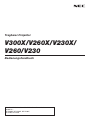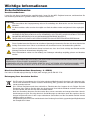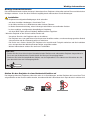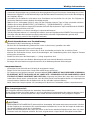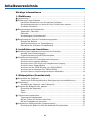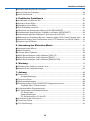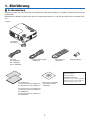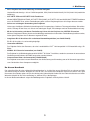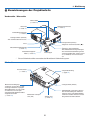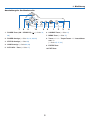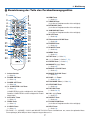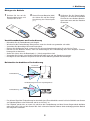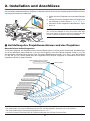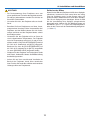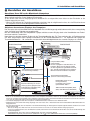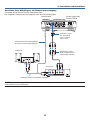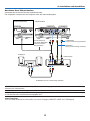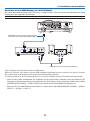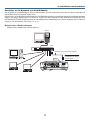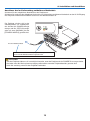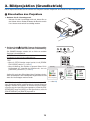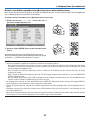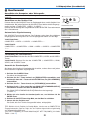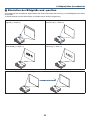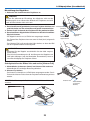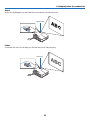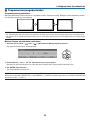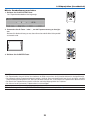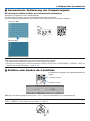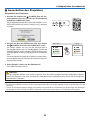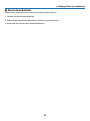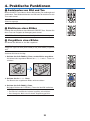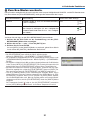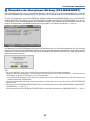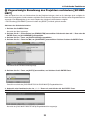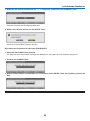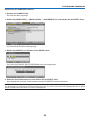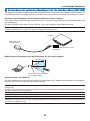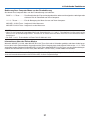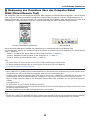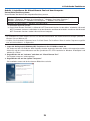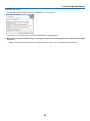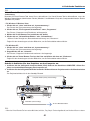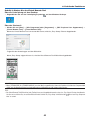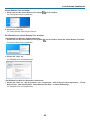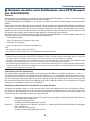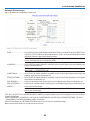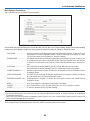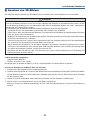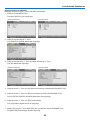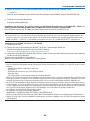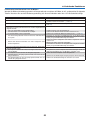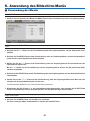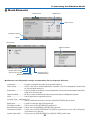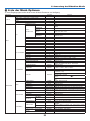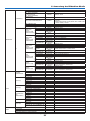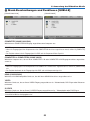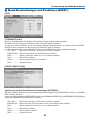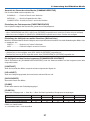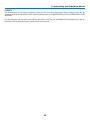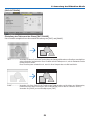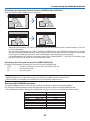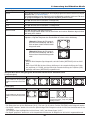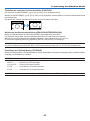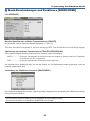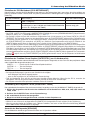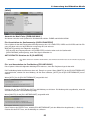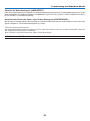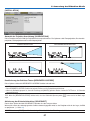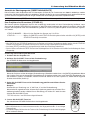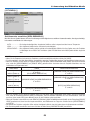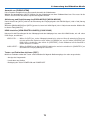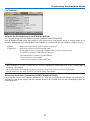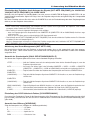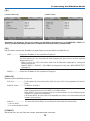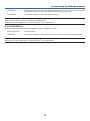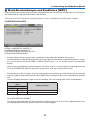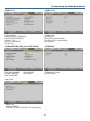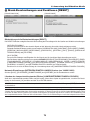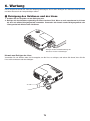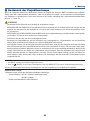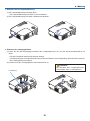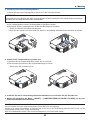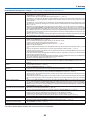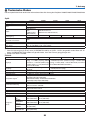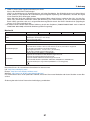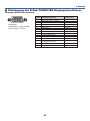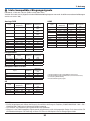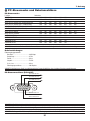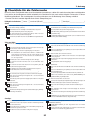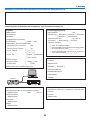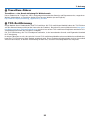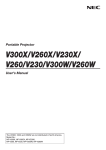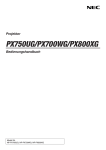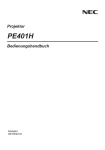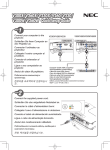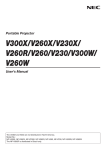Download Tragbarer Projektor V300X/V260X/V230X/ V260/V230
Transcript
Tragbarer Projektor V300X/V260X/V230X/ V260/V230 Bedienungshandbuch V230X und V320 werden nicht in Nordamerika vertrieben. Modell Nr.:: NP-V300X, NP-V260X, NP-V230X, NP-V260, NP-V230 2. Auflage, Januar 2011 • DLP und BrilliantColor sind Warenzeichen von Texas Instruments. • IBM ist ein Warenzeichen oder eingetragenes Warenzeichen von International Business Machines Corporation. • Macintosh Mac OS X und PowerBook sind Warenzeichen von Apple Computer, Inc., eingetragen in den USA und anderen Ländern. • Bei Microsoft, Windows, Windows Vista, Internet Explorer, .NET Framework und PowerPoint handelt es sich entweder um eingetragene Warenzeichen oder um Marken der Microsoft Corporation in den USA und/oder anderen Ländern. • MicroSaver ist ein eingetragenes Warenzeichen der Kensington Computer Products Group, einer Abteilung der ACCO Brands. • Virtual Remote Tool verwendet die WinI2C/DDC Bibliothek, © Nicomsoft Ltd. • HDMI, das HDMI-Logo und High-Definition Multimedia Interface sind Warenzeichen oder eingetragene Warenzeichen von HDMI Licensing LLC. • NVIDIA ist Warenzeichen oder eingetragenes Warenzeichen der NVIDIA Corporation in den Vereinigten Staaaten und/oder anderen Ländern. • Crestron, Crestron Control, und Crestron Room View sind Warenzeichen oder eingetragene Warenzeichen von Creston Electronics Inc. • Andere in diesem Bedienungshandbuch verwendeten Produkt- und Firmennamen können Warenzeichen oder eingetragene Warenzeichen der jeweiligen Inhaber sein. HINWEISE (1) Der Inhalt dieses Handbuchs darf ohne Erlaubnis weder teilweise noch vollständig nachgedruckt werden. (2) Änderung des Inhalts in diesem Handbuch ohne Vorankündigung vorbehalten. (3) Dieses Handbuch wurde mit größter Sorgfalt erstellt; sollten Sie dennoch Fragen zu einem Punkt haben, Fehler oder Auslassungen entdecken, wenden Sie sich bitte an uns. (4) Ungeachtet des Artikels (3), haftet NEC nicht für erhobene Ansprüche bei entgangenen Gewinnen oder anderen Angelegenheiten, die als Ursache der Projektorverwendung erachtet werden. Wichtige Informationen Sicherheitshinweise Vorsichtsmaßnahmen Lesen Sie sich dieses Handbuch bitte sorgfältig durch, bevor Sie den NEC Projektor benutzen, und bewahren Sie das Bedienungshandbuch in greifbarer Nähe als spätere Referenz auf. VORSICHT Zum Ausschalten der Hauptspannung müssen Sie unbedingt den Netzstecker von der Netzsteckdose abziehen. Die Netzsteckdose sollte so nahe wie möglich am Gerät installiert werden und jederzeit leicht zugänglich sein. VORSICHT UM EINEN ELEKTRISCHEN SCHLAG ZU VERMEIDEN, SOLLTEN SIE DAS GEHÄUSE NICHT ÖFFNEN. IM INNEREN BEFINDEN SICH HOCHSPANNUNGSFÜHRENDE BAUTEILE. ÜBERLASSEN SIE SÄMTLICHE SERVICEARBEITEN QUALIFIZIERTEM SERVICEPERSONAL. Dieses Symbol warnt den Benutzer vor unisolierter Spannung im Inneren des Gerätes, die einen elektrischen Schlag verursachen kann. Daher ist der Kontakt mit sämtlichen inneren Gerätebauteilen gefährlich. Dieses Symbol macht den Benutzer darauf aufmerksam, dass dem Gerät wichtige den Betrieb und die Wartung betreffende Informationen beigefügt sind. Diese Informationen sollten zur Vermeidung von Störungen unbedingt sorgfältig gelesen und beachtet werden. ACHTUNG: ZUR VERMEIDUNG VON FEUER- UND ELEKTROSCHLAGGEFAHR DARF DIESES GERÄT WEDER REGEN NOCH FEUCHTIGKEIT AUSGESETZT WERDEN. VERWENDEN SIE DEN STECKER DIESES GERÄTES NICHT MIT EINEM VERLÄNGERUNGSKABEL ODER EINER STECKDOSE, IN DIE NICHT ALLE STIFTE VOLLSTÄNDIG EINGESTECKT WERDEN KÖNNEN. Maschinenlärminformations-Verordnung - 3. GPSGV, Der höchste Schalldruckpegel beträgt 70 dB(A) oder weniger gemäß EN ISO 7779. Entsorgung Ihres benutzten Gerätes Die EU-weite Gesetzgebung, wie sie in jedem einzelnen Mitgliedstaat gilt, bestimmt, dass benutzte elektrische und elektronische Geräte mit dieser Markierung (links) getrennt vom normalen Haushaltsabfall entsorgt werden müssen. Dies schließt Projektoren und deren elektrisches Zubehör oder ihre Lampen mit ein. Folgen Sie beim Entsorgen eines solchen Gerätes bitte den Anweisungen Ihrer örtliche Behörde und/oder konsultieren Sie den Händler, bei dem Sie das Gerät erworben haben. Nach der Sammlung benutzter Geräte werden diese erneut verwendet und entsprechend den Umweltbestimmungen recycelt. Das trägt dazu bei, die Abfallmenge zu reduzieren sowie die negativen Auswirkungen beispielsweise des in der Lampe enthaltenen Quecksilbers auf die Gesundheit und die Umwelt möglichst gering zu halten. Die Markierung auf elektrischen und elektronischen Geräten gilt nur für die gegenwärtigen Mitgliedstaaten der Europäischen Union. i Wichtige Informationen Wichtige Sicherheitshinweise Diese Sicherheitshinweise sollen eine lange Lebensdauer Ihres Projektors sicherstellen und vor Feuer und elektrischen Schlägen schützen. Lesen Sie diese Hinweise sorgfältig durch und beachten Sie alle Warnungen. Installation • Den Projektor unter folgenden Bedingungen nicht aufstellen: -auf einem instabilen Handwagen, Gestell oder Tisch. -in der Nähe von Wasser, in Badezimmern oder feuchten Räumen. -in direkter Sonneneinstrahlung, neben Heizungen oder Wärme ausstrahlenden Geräten. -in einer staubigen, rauchigen oder dampfhaltigen Umgebung. -auf einem Blatt Papier oder auf Kleidung, Wolldecken oder Teppichen. • Wenn der Projektor an der Decke installiert werden soll: -Versuchen Sie nicht, den Projektor selbst zu installieren. -Der Projektor muss von qualifiziertem Servicepersonal installiert werden, um einen ordnungsgemäßen Betrieb sicherzustellen und die Verletzungsgefahr zu reduzieren. -Die Decke muss für das Gewicht des Projektors eine ausreichende Festigkeit aufweisen und die Installation muss entsprechend den örtlichen Bauvorschriften ausgeführt werden. -Weitere Informationen erhalten Sie von Ihrem Fachhändler. ACHTUNG: •Decken Sie die Linse nicht mit dem Linsendeckel oder Ähnlichem ab, während der Projektor eingeschaltet ist. Dies kann zum Schmelzen des Deckels durch die Hitze am Lichtausgang führen. •Platzieren Sie keine hitzeempfindlichen Objekte vor der Projektorlinse. Dies könnte zum Schmelzen des Objekts durch die Hitze am Lichtausgang führen. Stellen Sie den Projektor in einer Horizontal-Position auf Der Neigungswinkel des Projektors sollte nicht mehr als 10 Grad betragen, und der Projektor darf nur auf dem Tisch aufgestellt oder an der Decke installiert werden, da anderenfalls die Lebensdauer der Lampe drastisch verkürzt wird. 10˚ ii Wichtige Informationen Vorsichtsmaßnahmen in Bezug auf Feuer und Elektroschläge • Um einen Hitzestau im Projektor zu vermeiden, sollten Sie darauf achten, dass eine ausreichende Ventilation gewährleistet ist und die Lüftungsschlitze nicht blockiert sind. Halten Sie einen Mindestabstand von 4 Zoll / 10 cm zwischen Wänden und Projektor ein. • Versuchen Sie nicht, den Lüftungsauslass auf der Vorderseite zu berühren, da dieser bei eingeschaltetem Projektor und unmittelbar nach dem Ausschalten sehr heiß werden kann. • Achten Sie darauf, dass keine Fremdkörper wie Büroklammern oder Papierschnipsel in den Projektor eindringen können. Versuchen Sie niemals selbst, in den Projektor gefallene Gegenstände zu entfernen. Keinesfalls Metallobjekte wie Drähte oder Schrauben in den Projektor einführen. Schalten Sie den Projektor sofort aus, wenn ein Gegenstand hineingerutscht ist, und lassen Sie den Gegenstand vom Kundendienst entfernen. • Stellen Sie keinerlei Gegenstände auf dem Projektor. • Berühren Sie während eines Gewitters nicht den Netzstecker. Dies könnte einen elektrischen Schlag oder Feuer verursachen. • Der Projektor ist so gestaltet, dass er bei einer Stromversorgung von 100 bis 240 V Wechselstrom 50/60 Hz betriebsbereit ist. Stellen Sie vor der Verwendung Ihres Projektors sicher, dass Ihre Stromversorgung diese Anforderungen erfüllt. • Blicken Sie bei eingeschaltetem Projektor keinesfalls direkt in die Linse. Dies könnte schwere Augenschäden zur Folge haben. • Halten Sie Gegenstände wie Lupen vom Lichtstrahl des Projektors fern. Der von der Linse projizierte Lichtstrahl ist äußerst intensiv. Daher können sämtliche Gegenstände, die in der Lage sind den Lichtstrahl umzuleiten, Gefahren wie Feuer oder Augenschäden verursachen. • Platzieren Sie keine hitzeempfindlichen Objekte vor einer Ausblasöffnung des Projektors. Die ausgeblasene Hitze könnte dazu führen, dass das Objekt schmilzt oder Sie Ihre Hände verbrennen. • Gehen Sie mit dem Netzkabel vorsichtig um. Ein beschädigtes oder ausgefranstes Netzkabel kann einen elektrischen Schlag oder Feuer verursachen. - Verwenden Sie keine anderen Netzkabel als das mitgelieferte. - Biegen Sie das Netzkabel nicht übermäßig, und zerren Sie nicht an dem Kabel. - Verlegen Sie das Netzkabel nicht unterhalb des Projektors oder eines schweren Gegenstandes. - Decken Sie das Netzkabel nicht mit anderen weichen Materialien wie z. B. Wolldecken ab. - Erhitzen Sie das Netzkabel nicht - Fassen Sie den Netzstecker nicht mit nassen Händen an. • Schalten Sie den Projektor aus, ziehen Sie das Netzkabel ab und lassen Sie den ihn von einem qualifi – zierten Servicetechniker überprüfen, falls einer der folgenden Falle zutrifft: - Wenn das Netzkabel oder der Netzstecker beschädigt oder ausgefranst ist. - Falls Flüssigkeit in den Projektor gelangt ist, oder wenn er Regen oder Wasser ausgesetzt war. - Falls der Projektor nicht normal arbeitet, obwohl Sie die in diesem Bedienungshandbuch beschriebenen Anleitungen befolgen. - Wenn der Projektor fallengelassen oder das Gehäuse beschädigt wurde. - Wenn der Projektor eine eindeutige Leistungsveränderung aufweist, die einer Wartung bedarf. • Trennen Sie das Netzkabel und alle anderen Kabel ab, bevor der Projektor transportiert wird. • Schalten Sie den Projektor aus und trennen Sie das Netzkabel ab, bevor das Gehäuse gereinigt oder die Lampe ausgetauscht wird. • Wenn der Projektor für langere Zeit nicht verwendet wird, schalten Sie ihn aus und ziehen Sie das Netzkabel ab. • Wenn ein LAN-Kabel verwendet wird (nur V300X/V260X): Schlieen Sie es aus Sicherheitsgrnden nicht an den Anschluss der Peripheriegerte-Verbindung an, das sie eine zu hohe Spannung fhren knnte. iii Wichtige Informationen VORSICHT • Verwenden Sie den Kippfuß ausschließlich für den angegebenen Zweck. Eine falsche Verwendung wie z.B. das Benutzen des Kippfußes als Griff oder Aufhänger (von der Wand oder Zimmerdecke) kann zu einer Beschädigung des Projektors führen. • Versenden Sie die Softtasche nicht durch einen Paketdienst und verschiffen Sie sie nicht. Der Projektor im Inneren der Softtasche könnte dadurch beschädigt werden. • Wählen Sie als Lüftermodus [HOCH], wenn Sie den Projektor mehrere Tage in Folge verwenden möchten. (Wählen Sie im Menü [EINRICHTEN] - [OPTIONEN(1)] → [GEBLÄSEMODUS] → [HOCH].) • Schalten Sie die AC-Stromversorgung 60 Sekunden nach dem Einschalten der Lampe, und während die POWER (NETZ)-Anzeige grün blinkt, nicht aus. Anderenfalls könnte es zu einem vorzeitigen Lampenausfall kommen. • Teile des Projektors können u.U. kurzzeitig heiß werden, wenn der Projektor mit der POWER-Taste ausgeschaltet wird, oder wenn die Wechselstromversorgung während des normalen Projektorbetriebs getrennt wird. Seien Sie vorsichtig, wenn Sie den Projektor hochheben. Vorsichtsmaßnahmen zur Fernbedienung • Behandeln Sie die Fernbedienung mit Sorgfalt. • Wischen Sie die Fernbedienung sofort trocken, wenn sie einmal nass geworden sein sollte. • Vermeiden Sie übermäßige Hitze und Feuchtigkeit. • Erhitzen Sie die Batterien nicht, nehmen Sie sie nicht auseinander und werfen Sie sie nicht ins Feuer. • Nehmen Sie die Batterien heraus, wenn Sie beabsichtigen, die Fernbedienung über einen längeren Zeitraum hinweg nicht zu benutzen. • Stellen Sie sicher, dass die Batteriepole (+/–) richtig ausgerichtet sind. • Verwenden Sie niemals verschiedene Batterietypen oder neue und alte Batterien zusammen. • Entsorgen Sie leere Batterien entsprechen den an Ihrem Wohnort geltenden Bestimmungen. Lampenaustausch • Verwenden Sie für Sicherheit und Leistung die angegebene Lampe. • Folgen Sie für den Austausch der Lampe allen Anweisungen auf Seite 80. • Die Lampe muss ausgetauscht werden, wenn die Meldung [DIE LAMPE HAT DAS ENDE IHRER LEBENSDAUER ERREICHT. BITTE TAUSCHEN SIE DIE LAMPE AUS. VERWENDEN SIE DIE ANGEGEBENE LAMPE FÜR EINE OPTIMALE SICHERHEIT UND LEISTUNG.] angezeigt wird. Wenn die Lampe über das Ende ihrer Lebensdauer hinaus weiter verwendet wird, kann die Birne platzen und Glassplitter können im Lampengehäuse verstreut werden. Berühren Sie die Splitter nicht, da Sie sich dabei verletzen könnten. Sollte einmal eine Lampe zerplatzt sein, beauftragen Sie bitte Ihren Fachhändler mit dem Lampenaustausch. Eine Lampeneigenschaft Als Lichtquelle dient dem Projektor eine Hochdruck-Quecksilberlampe. Zu den Eigenschaften der Lampe gehört es, dass ihre Helligkeit mit zunehmendem Alter teilweise abnimmt. Auch ein wiederholtes Ein- und Ausschalten der Lampe erhöht die Wahrscheinlichkeit einer geringeren Helligkeit. ACHTUNG: • BERÜHREN SIE DIE LAMPE NICHT sofort nach ihrer Verwendung. Sie ist dann noch immer extrem heiß. Schalten Sie den Projektor aus und trennen Sie anschließend das Netzkabel ab. Lassen Sie die Lampe für mindestens eine Stunde abkühlen, bevor Sie sie handhaben. • Stellen Sie beim Entnehmen der Lampe aus einem an der Decke montierten Projektro sicher, dass sich keine Personen unter dem Projektor aufhalten. Bei einer ausgebrannten Lampe könnten Glassplitter herausfallen. iv Wichtige Informationen Gesundheitsvorsichtsmaßnahmen für Benutzer, die 3D-Bilder ansehen Bevor Sie 3D-Bilder betrachten, lesen Sie sich bitte sorgfältig die Hinweise zu Gesundheitsrisiken durch, die Sie in der Bedienungsanleitung Ihrer LCD-Shutterbrille oder Ihrer 3D-kompatiblen Medien wie DVDs, Videospielen, Videodateien auf Computern usw. finden. Zur Vermeidung von gesundheitsbeeinträchtigenden Symptomen beachten Sie Folgendes: - Verwenden Sie die LCD-Shutterbrille ausschließlich zum Anzeigen von 3D-Bildern. - Halten Sie 2 m oder mehr Abstand zum Bildschirm. Das Betrachten von 3D-Bildern aus ungenügender Entfernung kann Ihre Augen stark beanspruchen. - Meiden Sie das Betrachten von 3D-Bildern über längere Zeiträume. Machen Sie nach jeder Stunde Betrachtung eine Pause von mindestens 15 Minuten. - Traten bei Ihnen oder Ihrer Familie in der Vergangenheit Fälle von Krämpfen aufgrund von Lichtempfindlichkeit auf, suchen Sie vor dem Betrachten von 3D-Bildern einen Arzt auf. - Wenn während des Betrachtens von 3D-Bildern Symptome wie Übelkeit, Schwindel, Kopfschmerzen, Augenschmerzen, verschwommene Sicht, Krämpfe oder Taubheitsgefühl auftreten, brechen Sie die Betrachtung sofort ab. Sollten die Symptome anhalten, suchen Sie einen Arzt auf. - Betrachten Sie das 3D-Bild von vorn. Das Betrachten aus einem seitlichen Winkel kann zu Ermüdung und Überanstrengung der Augen führen. Über den Modus Große Höhe • Wenn der Projektor in einer Höhe von ungefähr 5500 Fuß/1700 Meter (3000 Fuß/900 Meter beim V300X) oder höher verwendet wird, sollte der [GEBLÄSEMODUS] auf [GROSSE HÖHE] gestellt werden. Ansonsten kann der Projektor überhitzen, was eine Fehlfunktion zur Folge haben kann. (→ Seite 69) • Der Betrieb des Projektors auf großer Höhe oder bei niedrigem Luftdruck kann die Lebensdauer der Komponenten verkürzen. Zum Urheberrecht an original projizierten Bildern: Bitte beachten Sie, dass bei der Verwendung dieses Projektors für kommerzielle Zwecke oder zur Erregung der Aufmerksamkeit an einem öffentlichen Ort, z. B. in einem Café oder in einem Hotel, eine Komprimierung oder Dehnung des Bildes mit den Funktionen als Verletzung bestehender und gesetzlich geschützter Urheberrechte ausgelegt werden kann. [BILDFORMAT], [TRAPEZ], Vergrößerungs- und andere ähnliche Funktionen. Das Gerät ist nicht für die Benutzung im unmittelbaren Gesichtsfeld am Bildschirmarbeitsplatz vorgesehen. Um störende Reflexionen am Bildschirmarbeitsplatz zu vermeiden darf dieses Produkt nicht im unmittelbaren Gesichtsfeld platziert werden. v Inhaltsverzeichnis Wichtige Informationen.........................................................................................i 1. Einführung............................................................................................................. 1 1 Lieferumfang.................................................................................................................. 1 Einführung in Ihren Projektor.......................................................................................... 2 Herzlichen Glückwunsch zum Kauf dieses Projektors!............................................. 2 Ausstattungsmerkmale, an denen Sie Ihre Freude haben werden:.......................... 2 Zu diesem Handbuch................................................................................................ 3 Bezeichnungen der Projektorteile.................................................................................. 4 Vorderseite / Oberseite............................................................................................. 4 Rückseite.................................................................................................................. 4 Ausstattung der Geräteoberseite.............................................................................. 5 Ausstattung der Anschlussleiste............................................................................... 6 Bezeichnung der Teile des Fernbedienungsgerätes...................................................... 7 Einlegen der Batterie................................................................................................ 8 Vorsichtsmaßnahmen zur Fernbedienung................................................................ 8 Reichweite der drahtlosen Fernbedienung............................................................... 8 2. Installation und Anschlüsse........................................................................ 9 Aufstellung des Projektionsschirmes und des Projektors............................................... 9 Auswahl eines Aufstellungsortes.............................................................................. 9 Projektionsentfernung und Bildschirmgröße........................................................... 10 Herstellen der Anschlüsse............................................................................................ 12 Anschluss Ihres PC’s oder Macintosh-Computers.................................................. 12 Anschluss eines externen Monitors........................................................................ 13 Anschluss Ihres DVD-Players mit Komponenten-Ausgang.................................... 14 Anschluss Ihres Videorekorders............................................................................. 15 Anschluss an den HDMI-Eingang (nur V300X/V260X)........................................... 16 Anschluss an ein Netzwerk (nur V300X/V260X)..................................................... 17 Anschluss des im Lieferumfang enthaltenen Netzkabels....................................... 18 3. Bildprojektion (Grundbetrieb)................................................................... 19 Einschalten des Projektors........................................................................................... 19 Hinweis zum Eröffnungsbildschirm (Menüsprachen-Auswahlbildschirm)............... 20 Quellenwahl.................................................................................................................. 21 Auswählen der Computer- oder Videoquelle.......................................................... 21 Einstellen der Bildgröße und -position.......................................................................... 22 Einstellung des Kippfußes...................................................................................... 23 Zoom....................................................................................................................... 24 Fokus...................................................................................................................... 24 Trapezverzerrungskorrektur......................................................................................... 25 Trapezverzerrungskorrektur.................................................................................... 25 Mit den Tasten am Gehäuse ausrichten................................................................. 25 Mit der Fernbedienung ausrichten.......................................................................... 26 Automatische Optimierung des Computersignals......................................................... 27 Einstellung des Bildes mit Hilfe der Automatik-Einstellfunktion.............................. 27 vi Inhaltsverzeichnis Erhöhen oder Senken der Lautstärke.......................................................................... 27 Ausschalten des Projektors.......................................................................................... 28 Nach dem Betrieb......................................................................................................... 29 4. Praktische Funktionen. ................................................................................ 30 Ausblenden von Bild und Ton....................................................................................... 30 Einfrieren eines Bildes.................................................................................................. 30 Vergrößern eines Bildes............................................................................................... 30 Zum Eco-Modus wechseln........................................................................................... 31 5 Überprüfen der Energiespar-Wirkung [CO2-MESSGERÄT]........................................ 32 6 Ungenehmigte Benutzung des Projektors verhindern [SICHERHEIT]......................... 33 7 Verwendung des optionalen Empfängers für die drahtlose Maus (NP01MR)...............................................36 8 Bedienung des Projektors über das Computer-Kabel (VGA) (Virtual Remote Tool).... 38 9 Netzwerk einstellen unter Zuhilfenahme eines HTTP-Browsers (nur V300X/V260X)....... 44 J Ansehen von 3D-Bildern............................................................................................... 47 5. Anwendung des Bildschirm-Menüs......................................................................51 Verwendung der Menüs............................................................................................... 51 2 Menü-Elemente............................................................................................................ 52 Liste der Menü-Optionen.............................................................................................. 53 4 Menü-Beschreibungen und Funktionen [QUELLE]...................................................... 55 5 Menü-Beschreibungen und Funktionen [EINST.]......................................................... 56 6 Menü-Beschreibungen und Funktionen [EINRICHTEN]............................................... 63 6. Wartung. ................................................................................................................ 79 Reinigung des Gehäuses und der Linse...................................................................... 79 Austausch der Projektionslampe.................................................................................. 80 7. Anhang................................................................................................................... 83 Fehlersuche.................................................................................................................. 83 Anzeige-Meldungen................................................................................................ 83 Technische Daten......................................................................................................... 86 Gehäuseabmessungen................................................................................................ 88 Pinbelegung des D-Sub COMPUTER-Eingangsanschlusses ..................................... 89 15-poliger Mini D-Sub-Anschluss............................................................................ 89 Liste kompatibler Eingangssignale.............................................................................. 90 PC-Steuercodes und Kabelanschlüsse........................................................................ 91 PC-Steuercodes..................................................................................................... 91 Kabelverbindungen................................................................................................. 91 PC-Steueranschluss (D-Sub 9P)............................................................................ 91 Checkliste für die Fehlersuche..................................................................................... 92 TravelCare-Führer........................................................................................................ 94 9 TCO-Zertifizierung........................................................................................................ 94 vii 1. Einführung 1 Lieferumfang Vergewissern Sie sich, dass der Karton alle aufgeführten Teile enthält. Sollte ein Teil fehlen, wenden Sie sich an Ihren Fachhändler. Bitte bewahren Sie den Originalkarton und das Verpackungsmaterial auf, falls Sie das Gerät einmal versenden müssen. Projektor Linsenkappe (24F45801) Netzkabel (US: 7N080236) (EU: 7N080022) (Brasil: 7N080520) Computerkabel (VGA) (7N520073) Fernbedienung (7N900922) Batterien (AAAx2) Nur für Nordamerika Registrierungskarte Befristete Garantie Für Nordamerika Schnellaufbauanleitung (7N8N1491) Wichtige Informationen (7N8N1471) NEC Projector CD-ROM Bedienungshandbuch (7N951582) Für andere Länder als Nordamerika Schnellaufbauanleitung (7N8N1491) und (7N8N1501) Wichtige Informationen (7N8N1471) und (7N8N1482) 1 Für Kunden in Europa: Sie finden unseren aktuell geltenden Garantieschein auf unserer Website: www.nec-display-solutions.com 1. Einführung Einführung in Ihren Projektor Dieser Abschnitt soll Sie mit Ihrem neuen Projektor vertraut machen und beschreibt Funktionen und Steuerungen. Herzlichen Glückwunsch zum Kauf dieses Projektors! Bei diesem DLP®-Projektor handelt es sich um einen der besten derzeit erhältlichen Projektoren auf dem Markt. Mit diesem Projektor können Sie präzise Bilder mit einer Größe von bis zu 300 Zoll Bilddiagonale von Ihrem PC oder Macintosh-Computer (Desktop oder Notebook), von Ihrem Videorecorder, DVD-Player oder von Ihrer Dokumentenkamera projizieren. Sie können den Projektor als Tischgerät oder auf einem Ständer verwenden; außerdem haben Sie die Möglichkeit, Bilder als Rückprojektion hinter dem Bildschirm zu projizieren; darüber hinaus kann der Projektor dauerhaft an einer Decke montiert werden *1. Die Fernbedienung kann drahtlos verwendet werden. *1 Versuchen Sie nicht, den Projektor selbst an der Decke zu installieren. Der Projektor muss von qualifizierten Technikern installiert werden, um einen ordnungsgemäßen Betrieb sicherzustellen und die Verletzungsgefahr zu reduzieren. Die Decke muss für das Gewicht des Projektors eine ausreichende Festigkeit aufweisen und die Installation muss entsprechend der örtlichen Bauvorschriften ausgeführt werden. Weitere Informationen erhalten Sie von Ihrem Fachhändler. Ausstattungsmerkmale, an denen Sie Ihre Freude haben werden: • Schnellstart & Schnellausschaltung 7 Sekunden nach dem Anschalten ist der Projektor bereit PC- oder Videobilder anzuzeigen. Der Projektor kann sofort weggestellt werden, nachdem der Projektor ausgeschaltet wurde. Es ist keine Abkühlphase erforderlich, nachdem der Projektor mithilfe der Fernbedienung oder über das Bedienfeld am Projektorgehäuse ausgeschaltet wurde. • Direktausschaltung Der Projektor verfügt über eine Funktion, die „Direktausschaltung“ genannt wird. Mit dieser Funktion kann der Projektor ausgeschaltet werden (selbst wenn ein Bild projiziert wird), indem die Wechselstromversorgung abgeschaltet wird. Verwenden Sie ein Stromkabel mit Schalter und Unterbrecher, um die Wechselstromversorgung bei eingeschaltetem Projektor auszuschalten. • Weniger als 1W im Standby-Zustand mit der Energiespartechnologie Die Auswahl von [STROMSPAR] für den [STANDBY-MODUS] aus dem Menü kann den Projektor in den Stromsparmodus versetzen, der nur 0,49W (100-130V AC)/0,71W (200-240V AC) verbraucht. • CO2-Messgerät Diese Anzeige zeigt die Energieeinsparung in Form von CO2 –Emissionsreduktion (kg) und Stromkosten an, wenn der [ECOMODUS] des Projektors eingeschaltet ist. Die Menge der CO2-Ausstoßreduzierung wird in der Bestätigungsmeldung beim Ausschalten und in der INFO des Bildschirmmenüs angezeigt. • 7W eingebauter Lautsprecher für eine integrierte Audiolösung Leistungsstarker 7 Watt Lautsprecher liefert den Volumenbedarf für große Räume. • HDMI Eingangsanschluss für Digitalsignal (ur V300X/V260X) HDMI Eingang für kompatible Digitalsignale für HDCP Der HDMI Eingang unterstützt ebenfalls Audiosignale. • Zwei Computereingänge bereitgestellt (nur V300X/V260X) Der V300X/V260X Projektor ist mit zwei Computer-Eingangsanschlüssen (Mini D-Sub15P) mit Audioeingängen (zwei Stereo-Minibuchsen) sowie mit Composite- und S-Video-Eingängen mit Audioeingängen (ein Paar L/R RCABuchsen) ausgestattet. 2 1. Einführung • DLP®-Projektor mit hoher Auflösung und hoher Helligkeit Hochauflösende Anzeige – bis zu UXGA-kompatibel, XGA (V300X/V260X/V230X)/ SVGA (V260/V230) natürliche Auflösung. • AUT. NETZ. EIN und AUT. NETZ. AUS Funktionen Mit den DIREKTEINSCHALTUNG, AUT. NETZ. EIN(COMP.), AUT. NETZ. AUS und AUSSCHALT-TIMER Funktionen muss die POWER-Taste auf der Fernbedienung oder auf dem Projektorgehäuse nicht länger benutzt werden. • Schutz vor unbefugter Verwendung des Projektors Verbesserte intelligente Sicherheitseinstellungen für Passwortschutz, Gehäuse-Tastensperrfunktion, Sicherheitsschlitz, Öffnung mit der Kette, als Schutz vor unbefugten Zugriff, Einstellungen und zur Diebstahlabschreckung. • Mit der im Lieferumfang enthaltenen Fernbedienung können Sie dem Projektor eine CONTROL ID zuweisen Mehrere Projektoren können einzeln und unabhängig voneinander mit derselben Fernbedienung bedient werden, indem jedem Projektor eine ID-Nummer zugewiesen wird. • Integrierter RJ-45 Anschluss für verdrahtete Netzwerkkapazitäten (nur V300X/V260X) Ein RJ-45 Anschluss ist serienmäßig beigefügt. • Unterstützt 3D-Bilder Der Projektor liefert dem Benutzer, der eine handelsübliche DLP® Link-kompatible LCD-Shutterbrille trägt, 3DBilder. • NVIDIA® 3D Vision wird unterstützt (nur V300X) Der Projektor ist als Bildwiedergabegerät für NVIDIA® 3D Vision™ zertifiziert, wodurch zusammen mit unterstützten Grafikkarten und Software 3D-Bilder angesehen werden können. • Crestron RoomView® wird unterstützt (V300X/V260X) Der Projektor unterstützt Crestron RoomView, das die Steuerung und Verwaltung von an Ihr Netzwerk angeschlossene Geräte über Ihren Computer ermöglicht. Zu diesem Handbuch Der schnellste Weg für eine erfolgreiche Inbetriebnahme ist, sich bei den ersten Schritten Zeit zu nehmen und alles auf Anhieb richtig zu machen. Nehmen Sie sich die Zeit, sich mit diesem Handbuch vertraut zu machen. Dies spart Ihnen unter Umständen später viel Zeit. Am Anfang eines jeden Kapitels finden Sie eine Übersicht über dessen Inhalt. Wenn das Kapitel für Sie nicht von Belang ist, können Sie es überspringen. In diesem Benutzerhandbuch zeigen die Abbildungen des Projektors ein Beispiel des V300X. 3 1. Einführung Bezeichnungen der Projektorteile Vorderseite / Oberseite Zoom-Hebel (→ Seite 24) Bedienungselemente (→ Seite 5) Fokusring (→ Seite 24) Fernbedienungssensor (→ Seite 8) Lüftungsschlitze (Auslass) Hier entweicht die warme Luft. Lüftungsschlitze (Einlass) Linse Integrierter Sicherheitsschlitz ( Einstellbarer Kippfußhebel (→ Seite 23) Einstellbarer Kippfußhebel (→ Seite 23) Linsenkappe )* Öffnung in Sicherheitskette Eine Diebstahlsicherung anbringen. Die Sicherheitskettenöffnung nimmt Sicherheitskabel oder -ketten mit bis zu 0,18 Zoll/4,6 mm Durchmesser an. * Dieser Sicherheitsschlitz unterstützt das MicroSaver®-Sicherheitssystem. Rückseite Anschlussleiste (→ Seite 6) Wechselstrom-Eingang Schließen Sie hier den im Lieferumfang enthaltenen 3-poligen Netzkabelstecker an. Das andere Ende muss in eine spannungsführende Wandsteckdose eingesteckt werden. (→ Seite 18) Lampenabdeckung (→ page 81) Lüftungsschlitze (Einlass) Monauraler-Lautsprecher (7W) Hinterer Fuß (→ Seite 23) 4 Abstandhalter (schwarzer Gummi) Zur Feineinstellung der Höhe des hinteren Fußes, den Abstandhalter entfernen und den hinteren Fuß auf die gewünschte Höhe drehen. 1. Einführung Ausstattung der Geräteoberseite 7 8 9 10 5 6 1 2 3 4 6. SOURCE-Taste (→ Seite 21) 1. POWER-Taste (ON / STAND BY) ( ) (→ Seite 19, 28) 7. MENU-Taste (→ Seite 51) 2. POWER-Anzeige (→ Seite 18, 19, 28, 83) 8. Tasten △▽◁▷ / Trapez-Tasten △▽/ Lautstärketasten ◁▷ (→ Seite 25, 27, 30) 3. STATUS-Anzeige (→ Seite 83) 4. LAMP-Anzeige (→ Seite 80, 83) 9. ENTER-Taste 5. AUTO ADJ. -Taste (→ Seite 27) 10.EXIT-Taste 5 1. Einführung Ausstattung der Anschlussleiste V300X/V260X 9 1 3 4 5 2 7 1. COMPUTER 1 IN/ Komponenten-Eingangsanschluss (15 poliger Mini D-Sub) (→ Seite 12, 13, 14) AUDIO IN Minibuchse (Stereo Mini) (→ Seite 12, 13, 14) 8 6 4. PC CONTROL-Port (9-poliger D-Sub) (→ Seite 91) Schließen Sie an diesen Port einen PC oder ein Steuersystem an. Dadurch können Sie den Projektor über das serielle Kommunikationsprotokoll steuern. Wenn Sie Ihr eigenes Steuerungsprogramm schreiben möchten, finden Sie die typische PCSteuercodes auf Seite 91. 2. COMPUTER 2 IN/ Komponenten-Eingangsanschluss (15 poliger Mini D-Sub) (→ Seite 12, 13, 14) AUDIO IN Minibuchse (Stereo Mini) (→ Seite 12, 13, 14) 5. S-VIDEO IN-Anschluss (4-poliger Mini DIN) (→ Seite 15) 6. VIDEO IN-Anschluss (RCA) (→ Seite 15) 3. MONITOR OUT (COMP 1)-Anschluss (15-poliger Mini D-Sub) (→ Seite 13) AUDIO OUT Minibuchse (Stereo Mini) (→ Seite 13) 7. VIDEO/S-VIDEO AUDIO Eingangsbuchsen L/R (RCA) (→ Seite 12, 13, 14, 15) 8. LAN-Port (RJ-45) (→ Seite 17) 9. HDMI-Anschluss (→ Seite 12, 16) V230X/V260/V230 5 2 1 4 6 3 1. MONITOR OUT-Eingangsanschluss (15- poliger Mini D- Sub) (→ Seite 13) 5. AUDIO IN Minibuchse (Stereo Mini) (→ Seite 12, 13, 14, 15) 2. COMPUTER IN/ Komponenten- Eingangsanschluss (15- poliger Mini D- Sub) (→ Seite 12, 13, 14) 6. PC CONTROL-Port (9- poliger D- Sub) (→ Seite 91) Schließen Sie an diesen Port einen PC oder ein Steuersystem an. Dadurch können Sie den Projektor über das serielle Kommunikationsprotokoll steuern. Wenn Sie Ihr eigenes Steuerungsprogramm schreiben möchten, finden Sie die typische PCSteuercodes auf Seite 91. 3. VIDEO IN- Anschluss (RCA) (→ Seite 15) 4. S-VIDEO IN- Anschluss (4- poliger Mini DIN) (→ Seite 15) 6 1. Einführung Bezeichnung der Teile des Fernbedienungsgerätes 1 2 4 8 9 11 14 17 18 21 22 23 26 32 3 7 5 6 10 15 13 12 16 19 20 25 27 24 28 29 10.HDMI-Taste (→ Seite 21) 11.VIEWER-Taste (ist in dieser Projektorenreihe nicht verfügbar) 12.NETWORKI-Taste (ist in dieser Projektorenreihe nicht verfügbar) 13. USB DISPLAY-Taste (ist in dieser Projektorenreihe nicht verfügbar) 14.ID SET-Taste (→ Seite 68) 15.Zifferntasten/CLEAR-Taste (→ Seite 68) 16.FREEZE-Taste (→ Seite 30) 17.AV-MUTE-Taste (→ Seite 30) 18.MENU-Taste (→ Seite 51) 19.EXIT-Taste (→ Seite 51) 30 31 20.-Taste (→ Seite 37, 51) 21.ENTER-Taste (→ Seite 51) 22.MAGNIFY (+)(–)-Taste (→ Seite 30) 23.MOUSE L-CLICK-Taste* (→ Seite 37) 1. Infrarot-Sender (→ Seite 8) 24.MOUSE R-CLICK-Taste* (→ Seite 37) 2. POWER ON-Taste (→ Seite 19) 25.PAGE /-Taste* (→ Seite 36, 37) 3. POWER OFF-Taste (→ Seite 28) 26.ECO MODE-Taste (→ Seite 31) 27.KEYSTONE-Taste (→ Seite 26) 4, 5, 6. COMPUTER 1/2/3-Taste (→ Seite 21) 28.PICTURE-Taste (→ Seite 56, 57) (COMPUTER3 ist nicht verfügbar für alle Projektormodelle. COMPUTER2 ist nicht verfügbar für V230X/ V260/V230.) 29.VOL. (+)(–)-Taste (→ Seite 27) 7. AUTO ADJ.-Taste (→ Seite 27) 30.ASPECT-Taste (→ Seite 60) 8. VIDEO-Taste (→ Seite 21) 31.FOCUS/ZOOM-Taste (ist in dieser Projektorenreihe nicht verfügbar) 9. S-VIDEO-Taste (→ Seite 21) 32.HELP-Taste (→ Seite 76) * Die PAGE /, MOUSE L-CLICK und MOUSE R-CLICK-Tasten funktionieren nur, wenn der optionale MausFernempfänger (NP01MR) an Ihren Computer angeschlossen ist. 7 1. Einführung Einlegen der Batterie 1 Drücken Sie fest auf die Batterieabdeckung und schieben Sie sie ab. 2 Setzen Sie neue Batterien (AAA) ein. Achten Sie auf die richtige Ausrichtung der Batteriepole (+/–). 3 Schließen Sie die Batterieabdeckung, bis sie einrastet.Verwenden Sie niemals verschiedene Batterietypen oder neue und alte Batterien zusammen. EN OP EN OP Vorsichtsmaßnahmen zur Fernbedienung • • • • • Behandeln Sie die Fernbedienung mit Sorgfalt. Wischen Sie die Fernbedienung sofort trocken, wenn sie einmal nass geworden sein sollte. Vermeiden Sie übermäßige Hitze und Feuchtigkeit. Erhitzen Sie die Batterien nicht, nehmen Sie sie nicht auseinander und werfen Sie sie nicht ins Feuer. Nehmen Sie die Batterien heraus, wenn Sie beabsichtigen, die Fernbedienung über einen längeren Zeitraum hinweg nicht zu benutzen. • Stellen Sie sicher, dass die Batteriepole (+/-) richtig ausgerichtet sind. • Verwenden Sie niemals verschiedene Batterietypen oder neue und alte Batterien zusammen. • Entsorgen Sie leere Batterien entsprechen den an Ihrem Wohnort geltenden Bestimmungen Reichweite der drahtlosen Fernbedienung 7 m/22 Fuß Fernbedienung 30° 30° Fernbedienungssensor am Projektorgehäuse Fernbedienung 30° 30° 7 m/22 Fuß • Das Infrarot-Signal der Fernbedienung hat innerhalb eines Einstrahlwinkels von 60° bei freier Sichtlinie zum Sensor am Projektorgehäuse eine Reichweite von bis zu 22 Fuß/7 m. • Der Projektor spricht nicht an, wenn sich zwischen der Fernbedienung und dem Sensor Gegenstände befinden oder wenn helles Licht auf den Sensor fällt. Auch schwache Batterien können einen ordnungsgemäßen Betrieb des Projektors verhindern. 8 2. Installation und Anschlüsse Dieses Kapitel beschreibt die Aufstellung des Projektors und den Anschluss von Video- und Audioquellen. Die Aufstellung und Bedienung Ihres Projektors ist denkbar einfach. Bevor Sie den Projektor jedoch in Betrieb nehmen, sind folgende Vorarbeiten erforderlich: ① Stellen Sie einen Projektionsschirm und den Projektor 1 auf. ② Schließen Sie ihren Computer oder ihr Videogerät an den Projektor an. Siehe Seiten 12, 13, 14, 15, 16, 17. ③ Schließen Sie das mitgelieferte Netzkabel an. Siehe Seite 18. HINWEIS: Stellen Sie vor dem Transport des Projektors sicher, dass sowohl das Netzkabel als auch alle anderen Kabel abgetrennt sind. Decken Sie die Linse mit der Linsenkappe ab, wenn Sie den Projektor transportieren oder nicht verwenden. 3 2 An eine Wandsteckdose. Aufstellung des Projektionsschirmes und des Projektors Auswahl eines Aufstellungsortes Je weiter der Projektor vom Projektionsschirm oder der Wand entfernt ist, desto größer wird das Bild. Die Mindestgröße, die das Bild haben kann beträgt 30" (0,76 m) in der Diagonale, wenn der Projektor ungefähr 49 Zoll (1,3 m) von der Wand oder Projektionsfläche entfernt steht. Die größte Bilddiagnonale beträgt 7,6 m (300"), wenn der Projektor ca. 493 Zoll (12,5 m) von der Wand oder dem Projektionsschirm entfernt aufgestellt ist. Verwenden Sie die unten aufgeführte Tabelle als grobe Richtlinie. Bildschirmgröße (Einheit: cm/Zoll) 609,6(B) x 457,2(H) / 240(B) x 180(H) Bildschirmgröße 30 0" 487,7(B) x 365,8(H) / 192(B) x 144(H) 24 0" 406,4(B) x 304,8(H) / 160(B) x 120(H) 20 365,8(B) x 274,3(H) / 144(B) x 108(H) 0" 18 0" 304,8(B) x 228,6(H) / 120(B) x 90(H) 15 0" 243,8(B) x 182,9(H) / 96(B) x 72(H) 12 0" 203,2(B) x 152,4(H) / 80(B) x 60(H) 10 162,6(B) x 121,9(H) / 64(B) x 48(H) " 121,9(B) x 91,4(H) / 48(B) x 36(H) 81,3(B) x 61,0(H) / 32(B) x 24(H) 61,0(B) x 45,7(H) / 24(B) x 18(H) Linsenmitte 80 0" 60 " 40 30 " " " 4 8" 5" /39 " /49" 95, /32 ,5" 46" ,5" 7" 4" 1,5 0m 1,3m m/65 m/98 m/13 m/16 m/19 6,3/2 ,5m/2 8,3m 10, 7 1,7 2,5 5,0 4,2 3,3 12 m eit: h Ein g( un ern ll) /Zo ,5" 492 / ,5m tf En HINWEIS: • Die Entfernungen sind durch die Mittelwerte zwischen Tele und Weit aufgeführt. Verwenden Sie sie als Richtlinie. • Der Zoom-Hebel dient der Einstellung der Bildgröße von bis zu +/-5 %. • Hinsichtlich weiterer Einzelheiten über die Projektionsentfernung lesen Sie bitte die nächste Seite. 9 2. Installation und Anschlüsse Projektionsentfernung und Bildschirmgröße Nachfolgendes zeigt die richtigen relativen Positionen des Projektors und des Projektionsschirmes. Bestimmen Sie den Aufstellungsort anhand der Tabelle. Entfernungstabelle C Bildschirmmitte B Unterer Bildschirmteil D 2,7"/68 mm Linsenmitte Aufstellort Bildschirmgruöße B Diagonale Breite Höhe Zoll mm Zoll mm Zoll mm Zoll 30 762 24 610 18 457 12 40 1016 32 813 24 610 16 60 1524 48 1219 36 914 23 70 1778 56 1422 42 1067 27 80 2032 64 1626 48 1219 31 90 2286 72 1829 54 1372 35 100 2540 80 2032 60 1524 39 120 3048 96 2438 72 1829 47 150 3810 120 3048 90 2286 58 180 4572 144 3658 108 2743 70 200 5080 160 4064 120 3048 78 240 6096 192 4877 144 3658 94 270 6858 216 5486 162 4115 105 300 7620 240 6096 180 4572 117 mm 297 396 594 693 792 891 990 1188 1486 1783 1981 2377 2674 2971 Weit Zoll mm 46 1180 62 1573 93 2360 108 2753 124 3147 139 3540 155 3933 186 4720 232 5900 279 7080 310 7867 372 9440 418 10620 465 11800 C - D(Weit) Fern Zoll mm Zoll mm 52 1320 3 69 69 1760 4 91 104 2640 5 137 121 3080 6 160 139 3520 7 183 8 206 156 3960 173 4400 9 228 208 5280 11 274 260 6600 13 343 312 7920 16 411 346 8800 18 457 416 10560 22 548 468 11880 24 617 520 13200 27 685 Weit Gard 14,0 14,0 14,0 14,0 14,0 14,0 14,0 14,0 14,0 14,0 14,0 14,0 14,0 14,0 a - Fern Gard 12,7 12,7 12,7 12,7 12,7 12,7 12,7 12,7 12,7 12,7 12,7 12,7 12,7 12,7 B = Vertikale Entfernung zwischen Linsenmitte und Bildschirmmitte C = Projektionsentfernung D = Vertikale Entfernung zwischen Linsenmitte und Bildschirm-Unterseite (Bildschirm-Oberseite bei DeckenAnwendungen) α = Projektionswinkel HINWEIS: Die Werte in den Tabellen sind Designwerte und können schwanken. 10 2. Installation und Anschlüsse Reflexion des Bildes ACHTUNG Wenn Sie das Bild vom Projektor mit Hilfe eines Spiegels reflektieren, kommen Sie auch wenn Ihnen nur wenig Platz zur Verfügung steht, in den Genuss eines viel größeren Bildes. Kontaktieren Sie Ihren NEC-Händler, falls Sie ein Spiegelsystem benötigen. Wenn Ihr Bild bei der Verwendung eines Spiegels spiegelverkehrt dargestellt wird, können Sie die Bildausrichtung mit den MENU- und -Tasten am Projektorgehäuse oder mit den Tasten auf der Fernbedienung korrigieren. (→ Seite 67) * Die Deckenmontage Ihres Projektors muss von einem qualifizierten Techniker durchgeführt werden. Für nähere Informationen wenden Sie sich bitte an Ihren NEC-Fachhändler. * Versuchen Sie nicht, den Projektor selbst zu installlieren. • Betreiben Sie Ihren Projektor nur auf einer festen, waagerechten Unterlage. Beim Herunterfallen des Projektors auf den Boden könnten Sie sich Verletzungen zuziehen und der Projektor könnte schwer beschädigt werden. • Verwenden Sie den Projektor nicht an Orten mit stark schwankenden Temperaturen. Der Projektor muss bei Temperaturen zwischen 5°C und 40°C betrieben werden. (Die [ECO-BETRIEBSART] wird bei 35°C bis 40°C automatisch auf [AKTIV] eingestellt. Beachten Sie, dass die [ECO-BETRIEBSART] bei 30°C bis 40°C automatisch als [AKTIV] ausgewählt ist, wenn [GROSSE HÖHE] eingestellt wurde). • Schützen Sie den Projektor vor Feuchtigkeit, Staub und Rauch. Andernfalls könnte die Bilddarstellung beeinträchtigt werden. • Achten Sie auf eine ausreichende Ventilation im Bereich des Projektors, damit Hitze entweichen kann. Decken Sie weder die seitlichen noch vorderen Lüftungsschlitze am Projektor ab. 11 2. Installation und Anschlüsse Herstellen der Anschlüsse Anschluss Ihres PC’s oder Macintosh-Computers HINWEIS: Bei Benutzung eines Notebook-PCs müssen Sie diesen am Projektor anschließen, während sich der Projektor im StandbyModus befindet und bevor Sie den Notebook-PC einschalten. In den meisten Fällen wird das Ausgangssignal des Notebook-PCs nur eingeschaltet, wenn dieser vor dem Einschalten an den Projektor angeschlossen wurde. * Wenn das Bild während des Fernbedienungsbetriebes abschaltet, liegt das möglicherweise daran, dass der Bildschirmschoner des Computers oder die Power Management-Software aktiviert ist. Aktivieren des externen Displays des Computers Die Tatsache, dass auf dem Bildschirm des Notebook-PCs ein Bild angezeigt wird, bedeutet nicht, dass zwangsläufig auch ein Signal zum Projektor ausgegeben wird. Bei der Verwendung eines PC-kompatiblen Laptops wird das externe Display durch eine Kombination von Funktionstasten aktiviert / entaktiviert. Normalerweise wird das externe Display mit der Tastenkombination der ‘Fn”-Taste und einer der 12 Funktionstasten ein- oder ausgeschaltet. NEC-Laptops verwenden z.B. die Tastenkombination Fn + F3, während Dell-Laptops die Tastenkombination Fn + F8 verwenden, um durch die Auswahlmöglichkeiten des externen Displays zu schalten. HDMI IN V230X/V260/V230 AUDIO IN V300X/V260X COMPUTER 1 IN COMPUTER IN COMPUTER 2 IN AUDIO IN AUDIO IN Computerkabel (VGA) (Lieferumfang) Computerkabel (VGA) (Lieferumfang) An den 15-poligen D-Sub-Anschluss am Projektor. Wenn Sie ein längeres Kabel als das mitgelieferte Signalkabel anschließen, wird die Verwendung eines handelsüblichen Verteilerverstärkers empfohlen. Stereo-Klinkensteckerkabel (nicht im Lieferumfang enthalten) Stereo-Klinkensteckerkabel (nicht im Lieferumfang enthalten) HDMI-Kabel (nicht im Lieferumfang enthalten) Verwenden Sie ein High Speed HDMI®-Kabel. HINWEIS: Verwenden Sie für ältere Macintosh-Modelle für den Anschluss an dessen Videoport einen handelsüblichen Stiftadapter (nicht im Lieferumfang enthalten). IBM VGA oder Kompatible (Notebook) oder Macintosh (Notebook) HINWEIS: • Bevor sie ein Audiokabel an den Kopfhöreranschluss eines Computers anschließen, stellen Sie die Lautstärke des Computers auf niedrig ein. Passen Sie, nachdem Sie den Projektor an den Computer angeschlossen haben, sowohl die Lautstärke des Projektors als auch die des Computers so an, dass der gewünschte Pegel erreicht und Ihr Gehör nicht geschädigt wird. • Ist ein Audio-Ausgangsanschluss Ihres Computers ein Miniklinkenstecker, verbinden Sie das Audiokabel damit. • Möglicherweise wird ein Bild nicht richtig angezeigt, wenn eine Video- oder S-Video-Quelle über einen handelsüblichen Abtastumwandler wiedergegeben wird. Das liegt darin begründet, dass der Projektor in der Standard-Einstellung ein Videosignal als Computersignal bearbeitet. Verfahren Sie in einem solchen Fall wie folgt. - Wenn bei der Anzeige eines Bildes unten und oben schwarze Streifen zu sehen sind oder ein dunkles Bild nicht richtig angezeigt wird: Lassen Sie ein Bild projizieren, das den Bildschirm ausfüllt, und drücken Sie anschließend die AUTO ADJ.-Taste auf der Fernbedienung oder am Projektorgehäuse. - V230X/V260/V230: Plug & Play wird vom COMPUTER IN -Anschluss unterstützt (DDC2B) V300X/V260X: Plug & Play wird sowohl vom COMPUTER 1 IN- als auch vom COMPUTER 2 IN-Anschluss unterstützt (DDC2B). 12 2. Installation und Anschlüsse Anschluss eines externen Monitors V300X/V260X MONITOR OUT (COMP 1) Computerkabel (VGA) (Lieferumfang) Computerkabel (VGA) (nicht im Lieferumfang enthalten) Sie können einen separaten, externen Monitor an Ihren Projektor anschließen, um sich während der Bildprojektion auf dem Monitor gleichzeitig das analoge Computer-Bild anzeigen zu lassen. HINWEIS: Ein Daisychain-Anschluss ist nicht möglich. 13 2. Installation und Anschlüsse Anschluss Ihres DVD-Players mit Komponenten-Ausgang Verwenden Sie für Stereo-Ton eine Audio-Ausrüstung. Der eingebaute Lautsprecher des Projektors kann nur mono wiedergeben. V300X/V260X AUDIO IN COMPUTER 1 IN [V230X/V260/V230] COMPUTER IN Optionales 15-pol. an - RCA (Weibchen) × 3 Kabel (ADP-CV1E) Stereo-Klinkenstecker-RCA-Audiokabel (nicht im Lieferumfang enthalten) Audiogerät Komponenten-VideoRCA-×3 Kabel (nicht im Lieferumfang enthalten) DVD-Player Audiokabel (nicht im Lieferumfang enthalten) HINWEIS: Weitere Informationen über die Spezifikation des Video-Ausgangs Ihres DVD-Players entnehmen Sie bitte dem Bedienungshandbuch für Ihren DVD-Player. 14 2. Installation und Anschlüsse Anschluss Ihres Videorekorders Verwenden Sie für Stereo-Ton eine Audio-Ausrüstung. Der eingebaute Lautsprecher des Projektors kann nur mono wiedergeben. V230X/V260/V230 V300X/V260X AUDIO IN AUDIO IN S-VIDEO IN VIDEO IN S-Videokabel (nicht im Lieferumfang enthalten) Stereo-Klinkenstecker-RCA-Audiokabel (nicht im Lieferumfang enthalten) Videokabel (nicht im Lieferumfang enthalten) Audiogerät Videorekorder Audiokabel (nicht im Lieferumfang enthalten) HINWEIS: Weitere Informationen über die Spezifikation des Video-Ausgangs Ihres Gerätes entnehmen Sie bitte dem Bedienungshandbuch Ihres Videorekorders. HINWEIS: Möglicherweise wird ein Bild nicht richtig angezeigt, wenn eine Video- oder S-Video-Quelle über einen Abtastumwandler im Schnellvorlauf oder Schnellrücklauf wiedergegeben wird. V230X/V260/V230 TIPP: Der AUDIO IN Ministecker (Stereo Mini) wird von den Eingängen COMPUTER, VIDEO und S-VIDEO geteilt. 15 2. Installation und Anschlüsse Anschluss an den HDMI-Eingang (nur V300X/V260X) Sie können den HDMI-Ausgang Ihres DVD-Players, Harddisk-Players, Blue-ray-Players oder Notebooks am HDMI IN-Anschluss Ihres Projektors anschließen. HINWEIS: Der HDMI IN-Anschluss unterstützt Plug & Play (DDC2B). HDMI IN HDMI-Kabel (nicht im Lieferumfang enthalten) Verwenden Sie ein High Speed HDMI®-Kabel. Audiokabel (nicht im Lieferumfang enthalten) TIPP: Für Benutzer von Audio-Video-Geräten mit HDMI-Stecker: Wählen Sie „Enhanced“ statt „Normal“, wenn der HDMI-Ausgang die Option bietet zwischen „Enhanced“ und „Normal“ zu wählen. Dies sorgt für verbesserten Bildkontrast und detailliertere Darstellung dunkler Bereiche. Für weitere Information zu den Einstellungen beziehen Sie sich auf das Handbuch des anzuschließenden Audio-Video-Gerätes. • Wenn Sie den HDMI IN-Konnektor des Projektors mit dem DVD-Player verbinden, kann der Videolevel des Projektors in Übereinsteimmung mit dem Videolevel des DVD-Players eingestellt werden. Wählen Sie im Menü [HDMI-EINSTELLUNGEN] → [VIDEO-LEVEL] und nehmen Sie die notwendigen Einstellungen vor. • Wenn der Ton des HDMI-Eingangs nicht hörbar ist, wählen Sie im Menü [HDMI-EINSTELLUNGEN] → [AUDIOSELECT] → [HDMI]. (→ Seite 70) 16 2. Installation und Anschlüsse Anschluss an ein Netzwerk (nur V300X/V260X) Der Projektor ist standardmäßig mit einem LAN-Anschluss (RJ-45) ausgerüstet, über den mit einem LAN-Kabel ein Netzwerkanschluss hergestellt werden kann. Bei Anschluss an ein Netzwerk können über das LAN-Kabel die Netzwerk- und die Mail-Hinweis-Einstellungen gemacht werden. Um einen LAN-Anschluss zu benutzen, müssen Sie dem Projektor auf der Bildschirmseite [PROJECTOR NETWORK SETTINGS] (Projektor netzwerk-einstellungen) des Webbrowsers auf Ihrem Computer eine IP-Adresse zuweisen. Zur Einstellung, siehe Seite 39, 40, 41. Beispiel eines LAN-Anschlusses Beispiel eines verdrahteten LAN-Anschlusses Server Hub LAN-Kabel (nicht im Lieferumfang enthalten) LAN 17 HINWEIS: Verwenden Sie ein LAN-Kabel der Kategorie 5 oder höher. 2. Installation und Anschlüsse Anschluss des im Lieferumfang enthaltenen Netzkabels Schließen Sie das mitgelieferte Netzkabel an den Projektor an. Schließen Sie zunächst den dreipoligen Stecker des im Lieferumfang enthaltenen Netzkabels an den AC IN-Eingang des Projektors und dann den anderen Stecker an eine Wandsteckdose an. Der Projektor schaltet sich in den Standby-Modus. Im Standby-Modus leuchtet die POWER-Anzeige orange und die STATUS-Anzeige grün auf, wenn [NORMAL] für den [STANDBY-MODUS] gewählt wird. An eine Wandsteckdose Stellen Sie sicher, dass die Vorsprünge vollständig in den Netzstecker und die Wandsteckdose eingesetzt sind. ACHTUNG: Teile des Projektors können u.U. kurzzeitig heiß werden, wenn der Projektor mit der POWER-Taste ausgeschaltet wird, oder wenn die Wechselstromversorgung während des normalen Projektorbetriebs getrennt wird. Seien Sie vorsichtig, wenn Sie den Projektor hochheben. 18 3. Bildprojektion (Grundbetrieb) Dieses Kapitel beschreibt das Einschalten des Projektors und das Projizieren eines Bildes auf den Projektionsschirm. Einschalten des Projektors 1. Nehmen Sie die Linsenkappe ab. • Nehmen Sie die Linsenkappe nicht ab, indem Sie an der Schnur ziehen. Dadurch könnte der Bereich um die Linse herum mechanisch beschädigt werden. 2. Drücken Sie die (POWER)-Taste am Projektorgehäuse oder die POWER ON-Taste auf der Fernbedienung. Die POWER-Anzeige schaltet sich zu Grün um und der Projektor ist betriebsbereit. HINWEIS: Wenn der Projektor eingeschaltet wird, kann es einige Zeit dauern, bis das Licht der Lampe hell wird. TIPP: • Wenn die STATUS-Anzeige orange leuchtet, ist die [BEDIENFELD-SPERRE] aktiviert. (→ Seite 67) • Wenn die Meldung „Der Projektor ist gesperrt! Geben Sie Ihr Schlüsselwort ein.“ angezeigt wird, bedeutet dies, dass das [SICHERHEIT] aktiviert ist. (→ Seite 33) Stellen Sie nach dem Einschalten Ihres Projektors sicher, dass die Computer- oder Videoquelle eingeschaltet ist und dass die Linsenkappe entfernt wurde. HINWEIS: Wenn kein Signal verfügbar ist, wird entweder das NECLogo (Standardeinstellung), ein blauer oder ein schwarzer Bildschirm angezeigt. Nachdem der Projektor 45 Sekunden lang einen blauen, schwarzen oder den Logo-Bildschirm angezeigt hat, schaltet die [ECOBETRIEBSART] immer auf [AKTIV] um. Dies geschieht nur, wenn die [ECO-BETRIEBSART] auf [INAKTIV] eingestellt ist. 19 Standby Vorbereiten zum Einschalten Eingeschaltet Leictet stetig Orange Blinkt grün Leichtet stetig grün (→ seite 83) 3. Bildprojektion (Grundbetrieb) Hinweis zum Eröffnungsbildschirm (Menüsprachen-Auswahlbildschirm) Beim ersten Einschalten des Projektors erscheint das Eröffnungsmenü. In diesem Menü haben Sie die Möglichkeit aus 27 Menüsprachen eine Sprache auszuwählen. Verfahren Sie zum Auswählen einer Menüsprache bitte wie folgt: 1. Wählen Sie mit der , , or –Taste eine der 27 Sprachen als Menüsprache aus. 2. Drücken Sie die ENTER-Taste, um die Auswahl auszuführen. Anschließend können Sie den Menü-Betrieb fortsetzen. Wenn Sie möchten, können Sie die Menüsprache auch später auswählen. (→ [SPRACHE] auf Seiten 53 und 64) HINWEIS: • Unter den nachfolgend aufgeführten Umständen schaltet sich der Projektor nicht ein. - Wenn die interne Temperatur des Projektors zu hoch ist, erkennt der Projektor diese abnormal hohe Temperatur. Unter diesen Umständen schaltet sich der Projektor zum Schutz des internen Systems nicht ein. Warten Sie in einem derartigen Fall, bis die internen Komponenten abgekühlt sind. - Wenn die Lampe das Ende ihrer Lebensdauer erreicht, schaltet sich der Projektor nicht ein. In diesem Fall muss die Lampe ausgetauscht werden. - Wenn, solange die POWER-Taste gedrückt wird, die STATUS–Anzeige orange leuchtet, bedeutet das, dass die BEDIENFELDSPERRE eingestellt wurde. - Wenn die Lampe nicht leuchtet und die STATUS-Anzeige sechsmal hintereinander blinkt, müssen Sie eine volle Minute warten. Schalten Sie den Projektor nach Ablauf dieser Zeit noch einmal ein. • Der Projektor kann nicht mit der Taste ON/STAND BY oder POWER OFF abgeschaltet werden, während die Anzeige POWER in einem Rhythmus von 0,5 Sekunden an und 0,5 Sekunden aus grün blinkt. • Trennen Sie 60 Sekunden lang, nachdem der Projektor angeschaltet und ein Bild angezeigt wurde, nicht das Netzkabel des Projektors. • Unmittelbar nach dem Einschalten des Projektors kann das Bild flimmern. Dies ist normal. Warten Sie 3 bis 5 Minuten, bis sich die Lampe stabilisiert hat. • Wenn Sie den Projektor direkt nach dem Ausschalten der Lampe oder bei hoher Temperatur einschalten, laufen die Lüfter zunächst eine Zeit lang, ohne dass ein Bild angezeigt wird. Der Projektor zeigt das Bild dann später. 20 3. Bildprojektion (Grundbetrieb) Quellenwahl Auswählen der Computer- oder Videoquelle HINWEIS: Schalt en Sie den an den Projektor angeschlossenen Computer oder Videorekorder ein. Auswählen aus der Quellen-Liste Drücken Sie kurz die SOURCE-Taste am Projektorgehäuse, um die Quellen-Liste einzublenden. Bei jedem Drücken der SOURCE-Taste ändert sich die Eingangsquelle wie folgt: “COMPUTER”, “VIDEO”, “S-VIDEO”. Drücken Sie zur Anzeige der ausgewählten Quelle die ENTER-Taste oder warten Sie 2 Sekunden ab. V230X/V260/V230 Automatische Signalerkennung Die SOURCE-Taste einmal drücken. Der Projektor sucht dann die verfügbare Eingangsquelle und zeigt diese an. Die Einagnsgquelle ändert sich wie folgt: V300X/V260X V230X/V260/V230: COMPUTER → VIDEO → S-VIDEO → COMPUTER → ... V300X/V260X: COMPUTER 1 → COMPUTER 2 → HDMI → VIDEO → S-VIDEO → COMPUTER 1 → ... TIPP: Wenn kein Signal anliegt, wird der Eingang übersprungen. Verwendung der Fernbedienung V230X/V260/V230: Drücken Sie eine der COMPUTER 1, VIDEO, und S-VIDEOTasten. V300X/V260X: Drücken Sie eine der COMPUTER 1, COMPUTER 2, HDMI, VIDEO, und S-VIDEO-Tasten. Auswahl der Standardquelle Sie können eine Quelle als Standardquelle einstellen, so dass diese nach jedem Einschalten des Projektors angezeigt wird. 1. Drücken Sie die MENU-Taste. Das Menü wird eingeblendet. 2. Drücken Sie die -Taste zweimal, um [EINRICHTEN] auszuwählen, und drücken Sie dann die -Taste oder die ENTER-Taste, um [ALLGEMEINES] auszuwählen. 3. Drücken Sie die Taste viermal, um [OPTIONEN(2)] auszuwählen. 4. Drücken Sie die -Taste sechs Mal, um [WAHL DER STANDARDQUELLE] auszuwählen. Drücken Sie dann die ENTER-Taste. V230X/V260/V230 Der [WAHL DER STANDARDQUELLE]-Bildschirm wird angezeigt. (→ Seite 72) 5. Wählen Sie eine Quelle als Standardquelle aus, und drücken Sie die ENTER-Taste. 6. Drücken Sie die EXIT-Taste einige Male, um das Menü zu schließen. V300X/V260X 7. Starten Sie den Projektor neu. Die Quelle, die Sie in Schritt 5 ausgewählt haben, wird projiziert. TIPP: Befindet sich der Projektor im Standby-Modus, hat eine vom am COMPUTER INEingang kommendes Signal zur Folge, dass der Projektor eingeschaltet und gleichzeitig das Computerbild projiziert wird. ([AUT. NETZ. EIN(COMP.)] für V230X/V260/V230/[AUT. NETZ. EIN(COMP1)] für V300X/ V260X → Seite 72) 21 3. Bildprojektion (Grundbetrieb) Einstellen der Bildgröße und -position Verwenden Sie den einstellbaren Kippfußhebel, den Zoom-Hebel oder den Fokusring, um die Bildgröße und Position einzustellen. In diesem Kapitel sind die Zeichnungen und Kabel zwecks Klarheit ausgelassen. Einstellen des Projektionswinkels (Höhe eines Bildes) Schrägeinstellen des Bildes links und rechts [Hinterer Fuß] (→ Seite 23) [Kippfuß] (→ Seite 23) Feineinstellen der Bildgröße [Zoom-Hebel] (→ Seite 24) Einstellen der Schärfe [Fokusring] (→ Seite 24) Einstellen der Trapezkorrektur [TRAPEZ] (→ Seite 25) 22 3. Bildprojektion (Grundbetrieb) Einstellung des Kippfußes 1. Heben Sie die Vorderkante des Projektors an. VORSICHT Fassen Sie während der Einstellung des Kippfußes nicht an den Belüftungsgrill, da er während des Betriebs des Projektors und auch nach dem Ausschalten heiß sein kann. 2. Den einstellbaren Kippfußhebel vorne am Projektor drücken und gedrückt halten um den einstellbaren Kippfuß herauszuziehen. 1 Lüftungsschlitze (Auslass) 3. Senken Sie die Vorderseite des Projektors auf die gewünschte Höhe. 4. Den einstellbaren Kippfußhebel loslassen so dass der einstellbare Kippfuß einrastet. Der Kippfuß kann bis zu 1,6 Zoll/40 mm ausgezogen werden. Der Frontteil des Projektors kann um etwa 10 Grad (hoch) eingestellt werden. 2 Einstellbarer Kippfuß Einstellbarer Kippfußhebel Den hinteren Fuß in die gewünschte Höhe drehen, so dass das Bild auf der Projektionsfläche rechteckig wird. VORSICHT • Benutzen Sie den Kippfuß ausschließlich für den dafür vorgesehenen Zweck. Eine falsche Verwendung wie z.B. das Benutzen des Kippfußes als Griff oder Aufhänger (von der Wand oder Zimmerdecke) kann zu einer Beschädigung des Projektors führen. 3 4 Schrägeinstellen des Bildes links und rechts [Hinterer Fuß] 1. Abstandhalter (schwarzer Gummi) am hinteren Fuß entfernen. Abstandhalter für zukünftige Benutzung behalten. 2. Hinteren Fuß drehen. Der hintere Fuß kann bis zu 0,4 Zoll/10mm ausgezogen werden. Durch Drehen des hinteren Fußes kann der Projektor horizontal ausgerichtet werden. HINWEIS: Nach Benutzung des Projektors, den Abstandhalter am hinteren Fuß montieren. Nach Unten Nach oben 23 Hinterer Fuß Abstandhalter (schwarzer Gummi) 3. Bildprojektion (Grundbetrieb) Zoom Stellen Sie die Bildgröße auf dem Bildschirm mit Hilfe des ZOOM-Hebels ein. Zoom-Hebel Fokus Verwenden Sie den FOCUS-Ring zum Erzielen der besten Fokusleistung. Fokusring 24 3. Bildprojektion (Grundbetrieb) Trapezverzerrungskorrektur Trapezverzerrungskorrektur Wenn der Bildschirm vertikal verzerrt ist, vergrößert sich die Trapezverzerrung. Befolgen Sie die folgenden Schritte, um die Trapezverzerrung zu korrigieren HINWEIS: • Die Trapezkorrektur kann ein leichtes Verschwimmen des Bildes verursachen, da die Korrektur elektronisch durchgeführt wird. • Der Bereich für die Trapezverzerrungskorrektur kann je nach Signal oder Auswahl des Bildseitenverhältnisses eingeschränkt werden. Mit den Tasten am Gehäuse ausrichten 1. Drücken Sie die Taste ( ) oder ( ), während keine Menüs angezeigt werden. Die Trapezkorrektur-Leiste wird angezeigt. 2. Verwenden Sie oder , um die Trapezverzerrung zu korrigieren. Nehmen Sie die Ausrichtung so vor, dass die rechte und die linke Seite parallel zueinander sind. 3. Die ENTER-Taste drücken. Der Trapez-Balken schließt sich. HINWEIS: Wenn das Menü angezeigt wird, drücken Sie die MENU-Taste, um das Menü zu schließen und die Trapezkorrektur zu starten. Wählen Sie aus dem Menü [EINRICHTEN] → [ALLGEMEINES] → [TRAPEZ]. Die Änderungen können mit [TRAPEZ-SPEICHERUNG] gespeichert werden. (→ Seite 63) 25 3. Bildprojektion (Grundbetrieb) Mit der Fernbedienung ausrichten 1. Drücken Sie die KEYSTONE-Taste. Der Trapezkorrekturbalken wird angezeigt. 2. Verwenden Sie die Taste oder , um die Trapezverzerrung zu korrigieren. Nehmen Sie die Ausrichtung so vor, dass die rechte und die linke Seite parallel zueinander sind. 3. Drücken Sie die ENTER-Taste. HINWEIS: • Die Trapezkorrektur kann ein leichtes Verschwimmen des Bildes verursachen, da die Korrektur elektronisch durchgeführt wird. • Der maximale vertikale Trapezkorrekturbereich beträgt +/-40 Grad. Dieser maximale Bereich kann je nach der Signal- oder Bildseitenverhältniseinstellung kleiner sein. Wenn der 3D-Modus aktiviert wird, ist der Bereich der Trapezkorrektur ebenfalls kleiner. • Der Bereich der Trapezkorrektur entspricht nicht dem maximalen Neigungswinkel des Projektors. • Die linke und rechte (horizontale) Trapezkorrektur ist nicht verfügbar. TIPP: Die Änderungen können mit [TRAPEZ-SPEICHERUNG] gespeichert werden. (→ Seite 63) 26 3. Bildprojektion (Grundbetrieb) Automatische Optimierung des Computersignals Einstellung des Bildes mit Hilfe der Automatik-Einstellfunktion Automatische Optimierung eines Computerbildes. Tast AUTO ADJ. betätigen, um das Computerbild automatisch einzustellen. Diese Einstellung kann erforderlich sein, wenn Sie Ihren Computer das erste Mal anschließen. [Schlechtes Bild] [Normales Bild] HINWEIS: Einige Signale werden möglicherweise erst nach einer Weile oder falsch angezeigt. • Die automatische Einstellfunktion funktioniert nur beim Computersignal (RGB). • Kann die Auto-Einstellung das Bild nicht automatisch einstellen, versuchen Sie mit [HORIZONTAL], [VERTIKAL], [TAKT] und [PHASE] eine manuelle Einstellung. (→ Seite 59, 60) Erhöhen oder Senken der Lautstärke Sie können die Lautstärke des Projektorlautsprechers regeln. Lautstärke erhöhen Lautstärke senken TIPP: Wenn kein Menü angezeigt wird, dienen die - und -Tasten am Projektorgehäuse der Lautstärkeregelung. HINWEIS: Die [PIEP]-Tonlautstärke kann nicht angepasst werden. Wählen Sie aus dem Menü [EINRICHTEN] → [OPTIONEN(1)] → [PIEP] → [INAKTIV], um den [Piep]-Ton auszuschalten. (→ Seite 70) 27 3. Bildprojektion (Grundbetrieb) Ausschalten des Projektors Ausschalten des Projektors: 1. Drücken Sie zunächst die (POWER)-Taste am Projektorgehäuse oder die sich auf der Fernbedienung befindliche POWER OFF-Taste. Die [STROM AUSSCHALTEN / SIND SIE SICHER? / CO2REDUZIERUNGS-SESSION X.XXX[g-CO2]]- Meldung erscheint. 2. Drücken Sie dann die ENTER-Taste oder noch einmal die (POWER)-Taste oder die POWER OFF- Taste. Die Lampe schaltet sich aus und der Projektor geht in den Standby-Modus über. Im Standby-Modus leuchtet die POWER-Anzeige orange und die STATUS-Anzeige grün, wenn [NORMAL] für den [STANDBY-MODUS] ausgewählt wird. Eingeschaltet Leichtet stetig grün Standby Leictet stetig orange Direkt nach dem Einschalten des Projektors und der Anzeige eines Bildes kann der Projektor 60 Sekunden lang nicht ausgeschaltet werden. 3. Und schließlich ziehen Sie das Netzkabel ab. Die POWER-Anzeige erlischt. VORSICHT: Teile des Projektors könnten sich zeitweise erhitzen, wenn die Stromversorgung entweder während des Normalbetriebs des Projektors, oder aber, während das Kühlgebläse läuft, unterbrochen wird. Seinen Sie vorsichtig beim Hochheben des Projektors. HINWEIS: • Schalten Sie unmittelbar, nachdem Sie den Strom eingeschaltet haben und ein Bild angezeigt wurde, für 60 Sekunden nicht den Strom aus. • Trennen Sie die Wechselstromversorgung zum Projektor nicht innerhalb von 10 Sekunden nach Anpassungen oder Änderungseinstellungen und dem Schließen des Menüs. Anderenfalls könnten die Anpassungen und Einstellungen verloren gehen. 28 3. Bildprojektion (Grundbetrieb) Nach dem Betrieb Vorbereitung: Stellen Sie sicher, dass der Projektor ausgeschaltet ist. 1. Trennen Sie alle sonstigen Kabel ab. 2. Ziehen Sie die einstellbaren Kippfuß ein, falls diese ausgezogen sind. 3. Decken Sie die Linse mit der Linsenabdeckung ab. 29 4. Praktische Funktionen Ausblenden von Bild und Ton Mit der AV-MUTE-Taste können Sie das Bild und den Ton vorübergehend ausblenden. Zum Wiedereinblenden von Bild und Ton drücken Sie die Taste noch einmal. HINWEIS: Auch wenn das Bild ausgeblendet wird, bleibt das Menü auf dem Bildschirm angezeigt. Einfrieren eines Bildes Drücken Sie zum Einfrieren eines Bildes die FREEZE-Taste. Drücken Sie diese Taste zur Freigabe der Bewegung noch einmal. HINWEIS: Das Bild wird eingefroren, aber das Originalvideo wird weiter abgespielt. Vergrößern eines Bildes Sie können das Bild bis zu vier Mal vergrößern. HINWEIS: Die maximale Vergrößerung kann weniger als vier Mal betragen, abhängig vom Signal oder wenn [WIDE-ZOOM] für das [BILDFORMAT] ausgewählt wird. Verfahren Sie hierzu wie folgt: 1. Drücken Sie die D-ZOOM (+)-Taste, um das Bild zu vergrößern. Sie können das vergrößerte Bild mit der , , oder -Taste verschieben. 2. Drücken Sie die -Taste. Der Bereich des vergrößerten Bildes wird verschoben. 3. Drücken Sie die D-ZOOM (-)-Taste. Bei jedem Drücken der D-ZOOM (-)-Taste wird das Bild verkleinert. HINWEIS: • Das Bild wird in der Mitte der Leinwand vergrößert oder verkleinert. • Durch Anzeige des Menüs wird die aktuelle Vergrößerung gelöscht. 30 4. Praktische Funktionen Zum Eco-Modus wechseln. Diese Funktion ermöglicht die Auswahl zwischen zwei Lampen-Helligkeitsmodi: INAKTIV- und AKTIV-Betriebsarten. Das Einschalten der [ECO-BETRIEBSART] verlängert die Lebensdauer der Lampe. ECO-BETRIEBSART Beschreibung Status der LAMP-Anzeige INAKTIV Hierbei handelt es sich um die Werkseinstellung (100 % Helligkeit). Aus Wählen Sie diesen Modus aus, um die Lebensdauer der Lampe zu verlängern (ca. 90 % Helligkeit bei V260X/V230X/V260/V230 und ca. 75% Helligkeit bei V300X.) Leuchtet Grün AKTIV Verfahren Sie wie folgt, um die [ECO-BETRIEBSART] einzuschalten: 1. Drücken Sie die ECO-Taste auf der Fernbedienung, um den [ECOBETRIEBSART]-Bildschirm anzuzeigen. 2. Wählen Sie mit der - oder -Taste die [AKTIV] aus. 3. Drücken Sie die Taste ENTER. Um vom [AKTIV]- in den [INAKTIV]-Modus zu wechseln, gehen Sie zu Schritt 2 und wählen Sie [INAKTIV]. Wiederholen Sie Schritt 3. HINWEIS: • Die ECO-BETRIEBSART kann mithilfe des Menüs geändert werden. Wählen Sie [EINRICHTEN] → [ALLGEMEINES] → [ECO-BETRIEBSART]. • Die verbleibende Lampenbetriebszeit und die Lampenbetriebsstunden können unter [VERWENDUNGSDAUER] überprüft werden.. Wählen Sie [INFO.] → [VERWENDUNGSDAUER]. • Der Projektor schaltet sich jedes Mal, nachdem er eingeschaltet wurde, für 90 Sekunden in den Zustand [AKTIV] für [ECO-BETRIEBSART]. Der Zustand der Lampe wird nicht beeinträchtigt, wenn die [ECO-BETRIEBSART] während dieser Zeit geändert wird. • Nachdem der Projektor 45 Sekunden lang einen blauen, schwarzen oder den LogoBildschirm angezeigt hat, schaltet die [ECO-BETRIEBSART] immer auf [AKTIV] um. Dies geschieht nur, wenn die [ECO-BETRIEBSART] auf [INAKTIV] eingestellt ist. • Falls es im [INAKTIV]-Modus zu einer Überhitzung des Projektors kommt, wird in einigen Fällen zum Schutz des Projektors automatisch der [AKTIV]-Modus als [ECOBETRIEBSART] eingestellt. Wenn sich der Projektor im [AKTIV]-Modus befindet, lässt die Bildhelligkeit etwas nach. Wenn der Projektor wieder seine normale Betriebstemperatur erreicht hat, wird als [ECO-BETRIEBSART] wieder der [INAKTIV]-Modus eingestellt. Das Thermometer-Symbol [ ] zeigt an, dass die [ECO-BETRIEBSART] automatisch auf den [AKTIV]-Modus geschaltet wurde, da die interne Temperatur zu hoch ist. 31 LAMP STATUS LAMP STATUS 4. Praktische Funktionen 5 Überprüfen der Energiespar-Wirkung [CO2-MESSGERÄT] Diese Einrichtung bewirkt eine energiesparende Wirkung in Bezug auf die CO2-Emissionsreduktion (kg), wenn die [ECO-BETRIEBSART] des Projektors auf [AKTIV] gestellt ist. Diese Funktion wird als [CO2-MESSGERÄT] bezeichnet. Es gibt zwei Meldungen: [CO2-REDUZIERUNG GESAMT/GESAMTKOSTENERSPARNIS] und [CO2-REDUZIERUNGS-SESSION]. Die Meldung [CO2-REDUZIERUNG GESAMT/GESAMTKOSTENERSPARNIS] zeigt die Gesamtmenge der CO2-Emissionsreduktion und Stromkostenerspanis vom Zeitpunkt der Auslieferung bis jetzt an. Sie können die Information in [VERWENDUNGSDAUER] unter [INFO.] des Menüs überprüfen (→ Seite 66) Die Meldung [CO2-REDUZIERUNGS-SESSION] zeigt die Menge der CO2-Emissionsreduktion in der Zeit zwischen dem Wechsel in die ECO-BETRIEBSART sofort nach dem Einschalten und dem Zeitpunkt des Ausschaltens an. Die Meldung [CO2-REDUZIERUNGS-SESSION] wird in der Meldung [STROM AUSSCHALTEN / SIND SIE SICHER?] beim Ausschalten angezeigt. TIPP: • Die unten aufgeführte Formel wird zur Berechnung der Menge der CO2-Emissionsreduktion verwendet. Menge der CO2-Emissionsreduktion = Stromverbrauch im INAKTIV-Modus für die ECO-BETRIEBSART – Stromverbrauch im AKTIV-Modus für die ECO-BETRIEBSART x CO2-Umrechnungsfaktor.* * Die Berechnung für die Menge der CO2-Emissionsreduktion basiert auf einer OECD-Veröffentlichung “CO2-Emissionen aus der Kraftstoffverbrennung, Ausgabe 2008”. • Diese Formel findet keine Anwendung auf den Stromverbrauch, der nicht durch das An- oder Abschalten der [ECO-BETRIEBSART] beeinflusst wird. • Die Faktoren für die [GESAMTKOSTENERSPARNIS] können im Menü geändert werden ([CO2-UMRECHNUNG] und [WÄHRUNGSUMRECHNUNG]). (→ Seite 72,73) • Die Währungseinheit für die [GESAMTKOSTENERSPARNIS] kann im Menü geändert werden ([WÄHRUNGSKURS]). (→ Seite 73) 32 4. Praktische Funktionen 6 Ungenehmigte Benutzung des Projektors verhindern [SICHERHEIT] Über das Menü lässt sich ein Schlüsselwort für den Projektor festlegen, damit er für Unbefugte nicht verfügbar ist. Nach dem Festlegen des Schlüsselwortes wird beim Einschalten des Projektors der Schlüsselwort-Eingabebildschirm angezeigt. Eine Bildprojektion ist erst nach Eingabe des richtigen Schlüsselwortes möglich. • Die Einstellung [SICHERHEIT] kann nicht über das [RESET] im Menü gelöscht werden. Aktivieren der Sicherheitsfunktion: 1. Drücken Sie die MENU-Taste. Nun wird das Menü angezeigt. 2. Drücken Sie die -Taste zweimal, um [EINRICHTEN] auszuwählen. Drücken Sie dann die -Taste oder die ENTER-Taste, um [ALLGEMEINES] auszuwählen. 3. Drücken Sie die -Taste, um [INSTALLATION] auszuwählen. 4. Drücken Sie die -Taste drei Mal, um [SICHERHEIT] auszuwählen. Drücken Sie dann die ENTER-Taste. Das INAKTIV/AKTIV-Menü wird angezeigt. 5. Drücken Sie die -Taste, um [AKTIV] auszuwählen, und drücken Sie die ENTER-Taste. Daraufhin erscheint der [SICHERHEITSSCHLÜSSELWORT]-Eingabebildschirm. 6. Geben Sie eine Kombination der vier -Tasten ein, und drücken Sie die ENTER -Taste. HINWEIS: Das Schlüsselwort darf 4- bis 10-stellig sein. Nun wird der [PASSWORT BESTÄTIGEN]-Eingabebildschirm angezeigt. 33 4. Praktische Funktionen 7. Geben Sie die gleiche Kombination der -Tasten ein, und drücken Sie die ENTER -Taste. Daraufhin erscheint der Bestätigungsbildschirm. 8. Wählen Sie [JA] und drücken Sie die ENTER -Taste. Damit ist die SICHERHEIT-funktion aktiviert. Einschalten des Projektors bei aktivierter [SICHERHEIT]: 1. Halten Sie die POWER-Taste gedrückt. Der Projektor wird eingeschaltet und zeigt eine Meldung an, die angibt, dass der Projektor gesperrt ist. 2. Drücken Sie die MENU-Taste. 3. Geben Sie das richtige Schlüsselwort ein und drücken Sie die ENTER -Taste. Der Projektor projiziert ein Bild. HINWEIS: Der Sicherheits-Deaktivierungsmodus wird solange beibehalten, bis das Netzkabel abgezogen wird. 34 4. Praktische Funktionen Deaktivieren der SICHERHEIT-funktion: 1. Drücken Sie die MENU-Taste. Nun wird das Menü angezeigt. 2. Wählen Sie [EINRICHTEN] → [INSTALLATION] → [SICHERHEIT] aus, und drücken Sie die ENTER -Taste. Das INAKTIV/AKTIV-Menü wird angezeigt. 3. Wählen Sie [INAKTIV] und drücken Sie die ENTER -Taste. Der [SCHLÜSSELWORT BESTÄTIGEN]-Bildschirm wird eingeblendet. 4. Geben Sie das Schlüsselwort ein und drücken Sie die ENTER -Taste. Nach Eingabe des richtigen Schlüsselwortes wird die SICHERHEIT-funktion entaktiviert. HINWEIS: Falls Sie Ihr Schlüsselwort vergessen haben, kontaktieren Sie bitte Ihren Fachhändler. Dieser teilt Ihnen dann nach Angabe des Abfragecodes Ihr Schlüsselwort mit. Ihren Anfragecode finden Sie auf dem Schlüsselwort-Bestätigungsbildschirm. In diesem Beispiel ist [K992-45L8-JNGJ-4XU9-1YAT-EEA2] der Anfragecode. 35 4. Praktische Funktionen 7 Verwendung des optionalen Empfängers für die drahtlose Maus (NP01MR) Der optionale Empfänger für die drahtlose Maus ermöglicht Ihnen die Steuerung der Computer-Mausfunktionen per Fernbedienung. Dies ist besonders praktisch, um durch die mit dem Computer erstellten Präsentationen zu klicken. Anschluss des Empfängers für die drahtlose Maus an Ihren Computer Falls Sie die drahtlose Mausfunktion anwenden möchten, schließen Sie den Empfänger für die drahtlose Maus und den Computer an. Der Maus-Empfänger kann direkt an den USB-Port (Typ A) des Computers angeschlossen werden. HINWEIS: Abhängig von der Art des Anschlusses und des auf Ihrem Computer installierten Betriebssystems, müssen Sie Ihren Computer möglicherweise neu starten oder gewisse Computer-Einstellungen ändern. Computer Empfänger für die drahtlose Maus An den USB-Port eines PCs oder Macintoshs Bedienung des Computers über den Empfänger für die drahtlose Maus 7 m/22 Fuß 30˚ 30˚ Fernsensor auf dem Empfänger für die drahtlose Maus Anschluss über den USB-Port Der Mausempfänger kann nur unter den Betriebssystemen Windows XP*, Windows 2000, Windows Vista, Windows7, oder dem Mac OS X 10.0.0 oder neuer verwendet werden. * HINWEIS: Gehen Sie bei SP1 oder einer älteren Version von Windows XP wie folgt vor, wenn der Mauscursor sich nicht korrekt bewegen lässt: Löschen Sie das Kontrollfeld für die verbesserte Zeiger-Präzision unter dem Mausgeschwindigkeitsschieber im MauseigenschaftenDialogfeld [Zeiger-Optionen-Registerkarte]. HINWEIS: Die PAGE und Tasten arbeiten mit Power Point für Macintosh nicht. HINWEIS: Warten Sie mindestens 5 Sekunden, bevor Sie den Maus-Empfänger nach dem Abtrennen wieder Anschließen und umgekehrt. Der Computer kann den Maus-Empfänger möglicherweise nicht identifizieren, wenn er mehrmals hintereinander angeschlossen und abgetrennt wird. 36 4. Praktische Funktionen Bedienung Ihrer Computer-Maus von der Fernbedienung Sie können Ihre Computer-Maus von der Fernbedienung aus bedienen. PAGE g / h-Taste:�����������Zum Durchlaufen des Fenster-Anzeigebereiches oder zum Anzeigen des vorherigen oder nächsten Dias in PowerPoint auf Ihrem Computer. -Tasten:���������������Für die Bewegung des Maus-Cursors auf Ihrem Computer. MOUSE L-CLICK-Taste:��fungiert als linke Maustaste. MOUSE R-CLICK-Taste:��fungiert als rechte Maustaste. HINWEIS: • Wenn Sie den Computer bei angezeigtem Menü unter Verwendung der oder -Taste bedienen, hat dies sowohl auf das Menü als auch auf den Mauszeiger Einfluss. Schließen Sie aus diesem Grund das Menü und führen Sie anschließend den Mausbetrieb durch. • Die PAGE und Tasten arbeiten mit Power Point für Macintosh nicht. Informationen über den Ziehen-Modus: Wenn die MOUSE L-CLICK- oder MOUSE R-CLICK-Taste für 2 oder 3 Sekunden gedrückt und dann wieder losgelassen wird, ist der Ziehen-Modus eingestellt und der Ziehen-Vorgang kann einfach durch Drücken der -Taste ausgeführt werden. Drücken Sie die MOUSE L-CLICK-Taste (oder MOUSE R-CLICK-Taste), um das Objekt abzulegen. Drücken Sie die MOUSE R-CLICK-Taste (oder MOUSE L-CLICK-Taste), um den Modus zu beenden. TIPP: Sie können unter Windows die Zeigergeschwindigkeit im Maus-Eigenschaften-Dialogfeld ändern. Siehe für weitere Informationen die Anwenderdokumentation oder die Online-Hilfe, die Ihrem Computer beiliegt. 37 4. Praktische Funktionen 8 Bedienung des Projektors über das Computer-Kabel (VGA) (Virtual Remote Tool) Die Verwendung des auf der Begleit-CD-ROM des NEC-Projektors enthaltenen Dienstprogramms „Virtual Remote Tool“ zeigt den virtuellen Fernbedienungsbildschirm (oder die Werkzeugleiste) auf Ihrem Computerbildschirm an. Dadurch können Sie Funktionen wie das Ein- und Ausschalten des Projektors oder die Signalauswahl über eine Verbindung per Computer-Kabel (VGA) bzw. serielles Kabel oder über eine LAN-Verbindung ausführen. Virtueller Fernbedienungsbildschirm Werkzeugleiste Dieser Abschnitt bietet einen Leitfaden der Vorbereitung zur Verwendung des Virtual Remote Tool. Für Informationen, wie das Virtual Remote Tool zu verwenden ist, schauen Sie bitte in die Hilfe für das Virtual Remote Tool. (→ Seite 43) Schritt 1: Installieren Sie Virtual Remote Tool auf dem Computer. (→ Seite 39) Schritt 2: Schließen Sie den Projektor an den Computer an. (→ Seite 41) Schritt 3: Starten Sie Virtual Remote Tool. (→ Seite 42) TIPP: • Das Virtual Remote Tool kann mit einer LAN- und einer seriellen Verbindung verwendet werden. • Für Aktualisierungsinformationen über das Virtual Remote Tool besuchen Sie unsere Webseite: http://www.nec-display.com/dl/en/index.html HINWEIS: • Wenn [COMPUTER 1] ([COMPUTER] bei V230X/V260/V230) aus Ihrer Quellauswahl ausgewählt wird, wird der virtuelle Fernbedienungsbildschirm oder die Werkzeugleiste angezeigt, genauso wie Ihr Computerbildschirm. • Schließen Sie das beiliegende Computer-Kabel (VGA) direkt an den Anschluss COMPUTER 1 IN (COMPUTER IN Anschluss bei V230/V260/V230) und an den Monitorausgang des Computers an, wenn Sie das Virtual Remote Tool verwenden möchten. Wenn Sie Adapter oder andere Kabel als das beiliegende Computer-Kabel (VGA) verwenden, kann die Signalübertragung fehlschlagen. VGA-Kabelanschluss: Die Stiftnummern 12 und 15 sind für den DDC/CI erforderlich. • Abhängig von den Spezifikationen Ihres Computers und von den Versionen der Grafik-Adapter und Treiber funktioniert das Virtual Remote Tool möglicherweise nicht. • Bei dieser Projektorserie ist die LOGO Übertragungsfunktion nicht verfügbar. TIPP: • Der Anschluss COMPUTER 1 IN/COMPUTER IN des Projektors unterstützt DDC/CI (Kommandoschnittstelle der Datenkanalanzeige). DDC/CI ist eine Standard-Schnittstelle für zweidirektionale Kommunikation zwischen Anzeige/Projektor und Computer. 38 4. Praktische Funktionen Schritt 1: Installieren Sie Virtual Remote Tool auf dem Computer Unterstützte Betriebssysteme Virtual Remote Tool läuft auf den folgenden Betriebssystemen. Windows 7 Home Basic, Windows 7 Home Premium, Windows 7 Professional, Windows 7 Ultimate, Windows 7 Enterprise, Windows Vista Home Basic *1, Windows Vista Home Premium *1, Windows Vista Business *1, Windows Vista Enterprise *1, Windows Vista Ultimate *1 Windows XP Home Edition *2, Windows XP Professional *2 *1: Unterstützt die 32-Bit-Version. *2: Damit Virtual Remote Tool läuft, ist “Microsoft .NET Framework Version 2.0 oder höher” erforderlich. Microsoft .NET Framework Version 2.0 oder höher ist auf der Webseite von Microsoft erhältlich. Installieren Sie Microsoft .NET Framework Version 2.0 oder höher auf Ihrem Computer. HINWEIS: • Zur Installation von Virtual Remote Tool muss das Windows-Benutzerkonto über Administratorrechte verfügen (Windows 7, Windows Vista und Windows XP). • Schließen Sie alle laufenden Programme, bevor Sie Virtual Remote Tool installieren. Wenn ein anderes Programm ausgeführt wird, wird die Installation u. U. abgebrochen. 1 Legen Sie die Begleit-CD-ROM des NEC Projektors in Ihr CD-ROM-Laufwerk ein. Die Ordner auf der CD-ROM des NEC Projektors werden angezeigt. Wenn die Ordner nicht angezeigt werden, klicken Sie mit der rechten Maustaste auf das Symbol des CD-/ DVD-Laufwerks im Windows “Arbeitsplatz” und wählen Sie “Öffnen”. 2 Doppelklicken Sie auf “software” und dann auf “Virtual Remote Tool”. Das Symbol “setup.exe” wird angezeigt. 3 Doppelklicken Sie auf das Symbol “setup.exe”. Die Installation startet und der Assistenten-Bildschirm erscheint. 39 4. Praktische Funktionen 3 Klicken Sie „Next“. Der Bildschirm „END USER LICENSE AGREEMENT“ wird angezeigt. Lesen Sie sich die „END USER LICENSE AGREEMENT“ sorgfältig durch. 4 Wenn Sie zustimmen, klicken Sie auf „I accept the terms in the license agreement“ und klicken Sie dann auf „Next“. • Folgen Sie den Anweisungen auf den Installations-Bildschirmen, um die Installation abzuschließen. 40 4. Praktische Funktionen TIPP: Virtual Remote Tool deinstallieren Vorbereitung: Beenden Sie Virtual Remote Tool, bevor Sie es deinstallieren. Um Virtual Remote Tool zu deinstallieren, muss das Windows Benutzerkonto „Administrator“-Rechte (Windows 7 und Windows Vista) oder „Computeradministrator“-Rechte (Windows XP) haben. • Für Windows 7/Windows Vista 1 Klicken Sie auf „Start“ und dann auf „Systemsteuerung“. Das Fenster der Systemsteuerung wird angezeigt. 2 Klicken Sie auf „Ein Programm deinstallieren“ unter „Programme“ Das Fenster „Programme und Funktionen“ wird angezeigt. 3 Wählen Sie Virtual Remote Tool und klicken Sie darauf. 4 Klicken Sie auf „Deinstallieren/Ändern“ oder „Deinstallieren“. • Klicken Sie bei Anzeige von „Benutzerkontensteuerung“ auf „Fortsetzen“. Folgen Sie den Anweisungen auf dem Bildschirm, um die Deinstallation abzuschließen. • Für Windows XP 1 Klicken Sie auf „Start“ und dann auf „Systemsteuerung“. Das Fenster der Systemsteuerung wird angezeigt. 2 Doppelklicken Sie auf „Software“. Das Fenster „Programme ändern oder entfernen“ wird angezeigt. 3 Klicken Sie auf Virtual Remote Tool aus der Liste und klicken Sie dann auf „Entfernen“. Folgen Sie den Anweisungen auf dem Bildschirm, um die Deinstallation abzuschließen. Schritt 2: Schließen Sie den Projektor an den Computer an. 1 Schließen Sie das beiliegende Computer-Kabel (VGA) direkt an den Anschluss COMPUTER 1 IN am Projektor und an den Monitorausgang des Computers an. 2 Schließen Sie das beiliegende Netzkabel an den AC-IN-Anschluss am Projektor und an die Wandsteckdose an. Der Projektor befindet sich in dem Standby-Zustand. Computer-Kabel (VGA) (Lieferumfang) COMPUTER 1 IN Netzkabel (Lieferumfang) An eine Wandsteckdose. TIPP: • Wenn das Virtual Remote Tool zum ersten Mal startet, wird das „Easy Setup“-Fenster eingeblendet, um Ihre Anschlüsse zu steuern. 41 4. Praktische Funktionen Schritt 3: Starten Sie das Virtual Remote Tool Über die Verknüpfung auf dem Desktop • Doppelklicken Sie auf das Verknüpfungssymbol auf dem Windows Desktop. Über das Startmenü • Klicken Sie auf [Start] → [Alle Programme] oder [Programme] → [NEC Projector User Supportware] → [Virtual Remote Tool] → [Virtual Remote Tool]. Wenn das Virtual Remote Tool zum ersten Mal startet, wird das „Easy Setup“-Fenster eingeblendet. Folgen Sie den Anweisungen auf dem Bildschirm. Wenn „Easy Setup“ abgeschlossen ist, wird der Virtual Remote Tool-Bildschirm eingeblendet. HINWEIS: • Wenn [STROMSPAR] für [STANDBY-MODUS] aus dem Menü ausgewählt wird, kann der Projektor nicht über das Computerkabel (VGA) oder die Netzwerkverbindung (kabelgebundenes LAN/kabelloses LAN) eingeschaltet werden. TIPP: • Der Virtual Remote Tool-Bildschirm (oder Toolbar) kann auch eingeblendet werden, ohne das „Easy Setup“-Fenster einzublenden. Um dies zu tun, klicken Sie, um auf dem Bildschirm bei Schritt 6 im „Easy Setup“ ein Häkchen bei „ Do not use Easy Setup next time“ zu setzen. 42 4. Praktische Funktionen Virtual Remote Tool verlassen 1 Klicken Sie auf das Virtual Remote Tool Symbol auf der Taskbar. Das Pop-up-Menü wird eingeblendet. 2 Klicken Sie „Exit“ an. Das Virtual Remote Tool wird geschlossen. Die Hilfedatei des Virtual Remote Tool ansehen • Die Hilfedatei mit Hilfe der Taskbar einblenden 1 Klicken Sie auf das Virtual Remote Tool-Symbol auf der Taskbar, wenn das Virtual Remote Tool läuft. Das Pop-up-Menü wird eingeblendet. 2. Klicken Sie „Help“ an. Der Hilfebildschirm wird eingeblendet. • Die Hilfedatei mit Hilfe des Startmenüs einblenden. 1. Klicken Sie „Start“ an. „Alle Programme“ oder „Programme“. „NEC Projector User Supportware“. „Virtual Remote Tool“. Und anschließend „Virtual Remote Tool Help“, in dieser Reihenfolge. Der Hilfebildschirm wird eingeblendet. 43 4. Praktische Funktionen 9 Netzwerk einstellen unter Zuhilfenahme eines HTTP-Browsers (nur V300X/V260X) Überblick Durch Anschluss des Projektors an ein Netzwerk kann die Mail Hinweis-Einstellung (→ Seite 46) und die Steuerung des Projektors von einem Computer über das Netzwerk erfolgen. Um den Projektor über einen Webbrowser zu steuern, muss zuerst eine exklusive Anwendung im Computer installiert werden. Die IP-Adresse und die Subnet-Maske des Projektors können im Bildschirm ‚Netzwerk Einstellungen’ des Browsers mithilfe einer HTTP-Serverfunktion eingestellt werden. Für den Webbrowser benötigen Sie “Microsoft Internet Explorer 6.0” oder eine neuere Version. (Dieses Gerät verwendet “JavaScript” und “Cookies”, und der Browser muss so eingestellt sein, dass er diese Funktion akzeptiert. Das Einstellverfahren kann je nach Browser-Version variieren. Lesen Sie dazu die Hilfe-Dateien und die anderen Informationen im Lieferumfang Ihrer Software.) Der Zugriff auf die HTTP-Serverfunktionen erfolgt durch Starten des Webbrowsers auf dem Computer über das am Projektor angeschlossene Netzwerk und Eingabe der folgenden URL. • Netzwerk-Einstellung http://<IP-Adresse des Projektors>/index.html • Mail-Hinweis Einstellung http://<IP-Adresse des Projektors>/lanconfig.html TIPP: • Die Standard-IP-Adresse lautet “192.168.0.10”. • Diese exklusive Anwendung kann von unserer Website herunter geladen werden. HINWEIS: • Zeigt der Browser den Bildschirm PROJECTOR NETWORK SETTINGS (Projektor netzwerk-einstellungen) nicht an, drücken Sie die Tasten Strg+F5 um die Browser-Darstellung zu aktualisieren (bzw. um den Cache-Speicher zu entleeren). • Die Display- oder Tastenreaktion kann verlangsamt werden oder die Bedienung wird je nach Einstellung Ihres Netzwerks möglicherweise nicht akzeptiert. Sollte dies der Fall sein, wenden Sie sich an Ihren Netzwerk-Administrator. Der Projektor reagiert möglicherweise nicht, wenn seine Tasten mehrmals hintereinander in schnellen Intervallen gedrückt werden. Sollte dies der Fall sein, warten Sie einen Moment und versuchen Sie es erneut. Wenn der Projektor immer noch nicht reagiert, schalten Sie den Projektor aus und wieder ein. Vorbereitung vor der Verwendung Vor Inbetriebnahme der Browserfunktionen, den Projektor über ein übliches LAN-Kabel anschließen. (→ Seite 17) Der Betrieb mit einem Browser, der einen Proxyserver verwendet, ist u. U. nicht möglich; dies hängt vom ProxyserverTyp und dem Einstellverfahren ab. Obwohl der Typ des Proxyservers einen bedeutenden Faktor darstellt, ist es möglich, dass die gegenwärtig eingestellten Punkte nicht angezeigt werden; dies hängt von der Cache-Leistung ab, und der vom Browser eingestellte Inhalt wird möglicherweise nicht im Betrieb reflektiert. Es ist empfehlenswert, keinen Proxyserver zu verwenden, solange dies vermeidbar ist. Handhabung der Adresse für den Betrieb über einen Browser Hinsichtlich der aktuellen Adresse, die als Adresse oder im URL-Feld eingeben wird, wenn der Betrieb des Projektors über einen Browser erfolgt, kann der Host-Name wie vorhanden verwendet werden, wenn der Host-Name mit der IP-Adresse des Projektors von einem Netzwerk-Administrator im Domain-Namen-Server registriert oder in der “HOSTS”-Datei des verwendeten Computers eingestellt wurde. Beispiel 1:Wurde der Hostname des Projektors mit “pj.nec.co.jp” vorgegeben, erfolgt der Zugriff auf die Netzwerkeinstellung durch Eingabe von http://pj.nec.co.jp/index.html als Adresse oder die Eingabespalte des URL. Beispiel 2:Ist die IP-Adresse des Projektors “192.168.73.1”, erfolgt der Zugriff auf die Mail-Hinweis Einstellungen durch Angabe von http://192.168.73.1/index.html als Adresse oder die Eingabespalte des URL. 44 4. Praktische Funktionen Netzwerk-Einstellungen http://<IP-Adress des Projektors>/index.html DHCP����������������������������������Durch Aktivieren dieser Option wird dem Projektor die IP-Adresse automatisch von Ihrem DHCP-Server zugewiesen. Durch Deaktivieren dieser Option können Sie die von Ihrem Netzwerk-Administrator mitgeteilte IP-Adresse oder Subnet-Maske eintragen. TIPP: Sie können die IP-Adresse im Menü überprüfen, wenn [ENABLE] für [DHCP] ausgewählt ist. Um dies vom Menü aus zu tun, wählen Sie [INFO.]. IP ADDRESS�����������������������Ist für [DHCP] die Option [DISABLE] angewählt, stellen Sie die IP-Adresse des am Projektor angeschlossenen Netzwerkes ein. TIPP: Sie können Ihre vorgegebene IP-Adresse im Menü überprüfen. Wählen Sie dazu aus dem Menü [INFO.] → [VERKABELTES LAN]. SUBNET MASK�������������������Ist für [DHCP] die Option [DISABLE] angewählt, stellen Sie die Subnet-Masken-Nummer des am Projektor angeschlossenen Netzwerkes ein. DEFAULT GATEWAY �����������Ist für [DHCP] die Option [DISABLE] angewählt, stellen Sie die Default Gateway des am Projektor angeschlossenen Netzwerkes ein. DNS (PRIMARY)�����������������Stellen Sie die primären DNS-Einstellungen des am Projektor angeschlossenen Netzwerkes ein. DNS (SECONDARY)������������Stellen Sie die sekundären DNS-Einstellungen des am Projektor angeschlossenen Netzwerkes ein. UPDATE������������������������������Prüfen Sie Ihre Einstellungen. HINWEIS: Nach Anklicken von [UPDATE] den Browser schließen. Der Projektor übernimmt automatisch Ihre Einstellungen. TIPP: Durch ein [RESET] der [NETZWERK-EINSTELLUNGEN] im Projektor-Menü werden die Einstellungen wieder auf die Werksvorgabe zurückgesetzt. [DHCP]: DEAKTIVIERT/ [IP-ADRESSE]: 192.168.0.10/ [SUBNETZMASKE]: 255.255.255.0/ [STANDARTGATEWAY]: 192.168.0.1 * [DNS(PRIMÄR)] und [DNS(SEKUNDÄR)] bleiben unverändert. TIPP: Die Einstellungen für CRESTRON-STEUERUNG werden nur für Crestron RoomView benötigt. Weitere Informationen finden Sie auf http://www.crestron.com 45 4. Praktische Funktionen Mail-Hinweis Einstellung http://<IP-Adresse des Projektors>/lanconfig.html Diese Option teilt Ihrem Computer per E-mail über das LAN mit, dass eine Fehlermeldung vorliegt. Eine Fehlermeldung erfolgt wenn die Projektor-Lampe ihre Nutzungsdauer erreicht hat oder ein Fehler im Projektor auftritt. HOST NAME ���������������������������� Den Hostnamen des am Projektor angeschlossenen Netzwerkes eingeben. Es können bis zu 60 alphanumerische Zeichen eingegeben werden. Wenn der Hostname nicht bekannt ist, geben Sie eine Zeichenkette für den Projektor ein. Beispiel: Projektor 1 DOMAIN NAME ������������������������ Den Domain-Namen des am Projektor angeschlossenen Netzwerkes eingeben. Es können bis zu 60 alphanumerische Zeichen eingegeben werden. Wenn der Domänenname nicht bekannt ist, geben Sie die Zeichenkette rechts vom @-Zeichen in der Absenderadresse ein. Beispiel: nec. com ALERT MAIL����������������������������� Durch Anklicken der Option [ENABLE] wird die Funktion Mail-Hinweis eingeschaltet. Durch Anklicken der Option [DISABLE] wird die Funktion Mail-Hinweis ausgeschaltet. SENDER’S ADDRESS���������������� Die Adresse des Senders eingeben. Es können bis zu 60 alphanumerische und Symbol-Zeichen eingegeben werden. SMTP SERVER NAME��������������� Den SMTP Server-Namen des am Projektor angeschlossenen Netzwerkes eingeben. Es können bis zu 60 alphanumerische Zeichen eingegeben werden. RECIPIENT’S ADDRESS 1 to 3���� Empfänger-Adresse eingeben. Es können bis zu 60 alphanumerische und Symbol-Zeichen eingegeben werden. APPLY��������������������������������������� Diese Taste anklicken um die obigen Einstellungen zu bestätigen. EXECUTE���������������������������������� Diese Taste anklicken um eine Test-Mail abzusenden, um Ihre Einstellungen zu prüfen. STATUS������������������������������������� Es wird eine Antwort auf Ihre Test-Mail angezeigt. HINWEIS: • Bei der Durchführung eines Tests könnte es sein, dass Sie keinen Mail-Hinweis erhalten. In diesem Fall prüfen, ob die NetzwerkEinstellungen korrekt sind. • Wenn Sie im Test eine falsche Adresse eingegeben haben, könnte es sein, dass Sie keinen Mail-Hinweis erhalten. In diesem Fall prüfen, ob die Empfänger-Adresse korrekt ist. TIPP: Die Mail-Hinweis Einstellungen werden durch ein [RESET] aus diesem Menü nicht verändert. 46 4. Praktische Funktionen J Ansehen von 3D-Bildern Der Projektor dient zur Anzeige von 3D-Bildern unter Verwendung einer handelsüblichen LCD-Shutterbrille. VORSICHT Gesundheitsvorkehrungen Bevor Sie 3D-Bilder betrachten, lesen Sie sich bitte sorgfältig die Hinweise zu Gesundheitsrisiken durch, die Sie in der Bedienungsanleitung Ihrer LCD-Shutterbrille oder Ihrer 3D-kompatiblen Medien wie DVDs, Videospielen, Videodateien auf Computern usw. finden. Zur Vermeidung von gesundheitsbeeinträchtigenden Symptomen beachten Sie Folgendes: - Verwenden Sie die LCD-Shutterbrille ausschließlich zum Anzeigen von 3D-Bildern. - Halten Sie 2 m oder mehr Abstand zum Bildschirm. Das Betrachten von 3D-Bildern aus ungenügender Entfernung kann Ihre Augen stark beanspruchen. - Meiden Sie das Betrachten von 3D-Bildern über längere Zeiträume. Machen Sie nach jeder Stunde Betrachtung eine Pause von mindestens 15 Minuten. - Traten bei Ihnen oder Ihrer Familie in der Vergangenheit Fälle von Krämpfen aufgrund von Lichtempfindlichkeit auf, suchen Sie vor dem Betrachten von 3D-Bildern einen Arzt auf. - Wenn während des Betrachtens von 3D-Bildern Symptome wie Übelkeit, Schwindel, Kopfschmerzen, Augenschmerzen, verschwommene Sicht, Krämpfe oder Taubheitsgefühl auftreten, brechen Sie die Betrachtung sofort ab. Sollten die Symptome anhalten, suchen Sie einen Arzt auf. - Betrachten Sie das 3D-Bild von vorn. Das Betrachten aus einem seitlichen Winkel kann zu Ermüdung und Überanstrengung der Augen führen. LCD-Shutterbrillen (empfohlen) • Optionale Brille (NP01GL) • NVIDIA® 3D Vision™ (nur V300X) Sie können auch im Handel erhältliche, mit DLP® Link kompatible LCD-Shutter-Brillen verwenden. Schritte zur Anzeige von 3D-Bildern über den Projektor 1. Schließen Sie den Projektor an Ihrer Videoausrüstung an. 2. Schalten Sie den Projektor ein, zeigen Sie das Bildschirmmenü an und wählen Sie dann [AKTIV] für den 3D-Modus. Für das Betriebsverfahren zum Einschalten des 3D-Modus beziehen Sie sich auf „Bildschirmmenü für 3D-Bilder“ auf der nächsten Seite. 3. Geben Sie den 3D-kompatiblen Inhalt wieder und verwenden Sie den Projektor zur Bildanzeige. 4. Setzen Sie Ihre LCD-Shutterbrille auf, um die 3D-Bilder zu betrachten. Beachten Sie auch die Bedienungsanleitung, die Ihrer LCD-Shutterbrille beiliegt, um weitere Informationen zu erhalten. 47 4. Praktische Funktionen Bildschirmmenü für 3D-Bilder Befolgen Sie diese Schritte, um das 3D-Menü anzuzeigen. 1. Drücken Sie die MENU-Taste. Das Menü [QUELLE] wird angezeigt. [V230X/V260/V230] [V300X/V260X] 2. Drücken Sie zweimal die -Taste. Das [EINSTELLUNGEN]-Menü wird angezeigt. 3. Drücken Sie einmal die -Taste und dann fünfmal die -Taste. Das [3D]-Menü wird angezeigt. [V230X/V260/V230] [V300X/V260X] 4. Drücken Sie die -Taste, um ein Signal auszuwählen, und dann die EINGABE-Taste. 5. Drücken Sie die -Taste, um [3D] auszuwählen und dann die EINGABE-Taste. Der 3D-(DETAILEINSTELLUNGEN)-Bildschirm wird angezeigt. 6. Drücken Sie die -Taste, um [EIN] auszuwählen. Das ausgewählte Signal wird in 3D angezeigt. 7. Wählen Sie mit der -Taste [BRILLEN] aus und drücken Sie die EINGABE-Taste. Die [BRILLEN]-Einstellungen werden angezeigt. 48 4. Praktische Funktionen 8. Wählen Si emit der -Taste eine kompatible Brille aus und drücken Sie die EINGABE-Taste. (→ Seite 74) Nehmen Sie nach Bedarf weitere 3D-relevante Einstellungen wie [FORMAT] und [L/R INVERTIERT] vor. 9. Drücken Sie einmal die Menü-Taste. Das Menü wird ausgeblendet. Auswählen des Eingangs, der an eine Quelle von 3D-Bildern angeschlossen ist [COMPUTER / VIDEO / SVIDEO] (V230X/V260/V230)/[COMPUTER 1/COMPUTER 2/VIDEO/S-VIDEO] (V300X/V260X) Diese Funktion schaltet den 3D-Modus für jeden Eingang zwischen AKTIV und INAKTIV um. HINWEIS: Um sicherzustellen, dass das unterstützte 3D-Signal akzeptiert wird, gehen Sie nach einer der folgenden Vorgehensweisen vor: - Gehen Sie sicher, dass [3D] in der rechten oberen Ecke des Bildschirms angezeigt wird, nachdem die Quelle gewählt wurde. - Zeigen Sie [INFO.] → [QUELLE] → [3D-SIGNAL] an und gehen Sie sicher, dass „WIRD UNTERSTÜTZT“ angezeigt wird. Verwendung von NVIDIA® 3D Vision™ (nur V300X) 1. Computer einrichten (1)Richten Sie die zur Verwendung von NVIDIA® 3D Vision™ notwendigen Geräte ein. Weitere Informationen erhalten Sie auf der NVIDIA®-Website. http://www.nvidia.com/object/3D_Vision_Requirements.html (2)Laden Sie von der NVIDIA®-Website den neuesten Treiber für eine passende Grafikkarte herunter und installieren Sie diesen auf Ihrem Computer. Zum Ansehen von 3D-Bildern siehe Seite 47. Wählen Sie [COMPUTER 1], [COMPUTER 2] oder [HDMI]. HINWEIS: • Unter den folgenden Bedingungen beträgt die maximale Distanz zum Betrachten der 3D-Bilder 15 m/590 Zoll von der Linsenoberfläche: - Helligkeit des Projektors: 2000 Lumen oder mehr - Gain-Faktor: 1 - Blickwinkel: Blick direkt von vorn auf die Bildschirmmitte. - Außenlicht: Keins - LCD-Shutter-Brillen: Verwendung der optionalen 3D-Brillen (NP01GL) • Wenn Sie 3D-Inhalte vom Computer aus wiedergeben und die Leistung schlecht ist, liegt dies möglicherweise am CPU oder dem Grafikchip. In diesem Fall können Sie die 3D-Bilder möglicherweise nicht wie vorgesehen betrachten. Überprüfen Sie, ob Ihr Computer die erforderlichen Systemvoraussetzungen erfüllt, die im zum 3D-Inhalt gehörigen Handbuch aufgeführt sind. • Die mit DLP® Link kompatiblen LCD-Shutterbrillen ermöglichen die Betrachtung von 3D-Bildern durch den Empfang von Synchronisationssignalen, die sich in den Bildern für das linke und das rechte Auge befinden und die vom Bildschirm reflektiert werden. Je nach Umgebung und Bedingungen wie Umgebungslicht, Bildschirmgröße oder Augenabstand können die LCD-Shutterbrillen diese Synchronisationssignale möglicherweise nicht empfangen, was zu 3D-Bildern mit geringer Qualität führt. • Im 3D-Modus ist der Bereich der Trapezkorrektur kleiner. • Im 3D-Modus sind folgende Einstellungen deaktiviert. [WANDFARBE], [VOREINSTELLUNG], [REFERENZ], [FARBTEMPERATUR] • Beachten Sie den [QUELLE]-Bildschirm unter [INFO.] Menü für Informationen darüber, ob das Eingangssignal 3D-kompatibel ist. • Signale, die nicht in der „Liste der kompatiblen Eingabesignale“ auf Seite 90 aufgeführt sind, sind außer Reichweite oder werden in 2D dargestellt. 49 4. Praktische Funktionen Fehlersuche beim Betrachten von 3D-Bildern Werden die Bilder nicht ordnungsgemäß in 3D dargestellt oder erscheinen 3D-Bilder als 2D, so überprüfen Sie folgende Tabelle. Beachten Sie auch die Bedienungsanleitung, die Ihrem 3D-Medium oder Ihrer LCD-Shutterbrille beiliegt. Mögliche Ursachen • Das abgespielte Medium ist nicht 3D-kompatibel. • Der 3D-Modus wurde für die gewählte Quelle abgeschaltet. • Sie verwenden keine von uns empfohlene LCD-Shutterbrille. Lösungen • Geben Sie ein Medium wieder, das 3D-kompatibel ist. • Verwenden Sie das Projektormenü, um den 3D-Modus für die gewählte Quelle anzuschalten. (→ Seite 74) • Verwenden Sie eine von uns empfohlene LCD-Shutterbrille. (→ Seite 47) • Wenn die Blende Ihrer LCD-Shutterbrille sich nicht mit der aktuell abgespielten Quelle synchronisieren kann, hat dies möglicherweise folgende Gründe: - Ihre LCD-Shutterbrille ist nicht eingeschaltet. • Schalten Sie Ihre LCD-Shutterbrille ein. - Die Batterie der LCD-Shutterbrille ist erschöpft. • Laden Sie die Batterie wieder auf oder ersetzen Sie sie. - Die korrekte Brille ist nicht ausgewählt. • Ändern Sie im Menü die Brilleneinstellung für 3D. (→ Seite 74) • Bewegen Sie sich näher zum Bildschirm, bis Sie 3D-Bilder sehen. - Der Betrachtungsabstand zwischen Betrachter und Bildschirm • Verwenden Sie alternativ das Projektormenü, um [NICHT INVERist zu groß. TIERT] für [L/R-INVERTIERUNG] auszuwählen. • Halten Sie hellen Lichtquellen oder andere Projektoren vom Betrachter fern. - Neben dem Betrachter befinden sich helle Lichtquellen oder • Blicken Sie nicht in eine helle Lichtquelle. andere Projektoren. • Verwenden Sie alternativ das Projektormenü, um [NICHT INVERTIERT] für [L/R-INVERTIERUNG] auszuwählen. • Ist Ihr PC nicht für die Betrachtung von 3D eingestellt, könnte dies folgende Gründe haben: - Ihr Computer erfüllt nicht die Voraussetzungen für das Betrachten • Überprüfen Sie, ob Ihr Computer die Voraussetzungen erfüllt, die von 3D-Medien. im Benutzerhandbuch Ihres 3D-Mediums aufgeführt sind. - Ihr Computer ist nicht auf eine 3D-Ausgabe eingestellt. • Stellen Sie Ihren Computer auf 3D-Ausgabe ein. - Die Auflösung des Ausgangssignals befindet sich außerhalb des • Wählen Sie eine Auflösung des Ausgangssignals, die 3D unterstützt. gültigen Bereiches. - Die Wiederholungsrate des Ausgangssignals befindet sich au• Ändern Sie die Wiederholungsrate von 60Hz auf 120Hz. ßerhalb des gültigen Bereiches. 50 5. Anwendung des Bildschirm-Menüs Verwendung der Menüs HINWEIS: Das Bildschirm-Menü wird während der Projektion eines bewegten Halbvideobildes möglicherweise nicht richtig angezeigt. 1. Drücken Sie zum Aufrufen des Menüs die MENU-Taste auf der Fernbedienung oder am Projektorgehäuse. HINWEIS: Befehle wie ENTER, EXIT, , am unteren Bildrand zeigen die Schaltflächen an, die für die Bedienung zur Verfügung stehen. 2. Drücken Sie die -Tasten auf der Fernbedienung oder am Projektorgehäuse, um das Untermenü einzublenden. 3. Drücken Sie die ENTER-Taste auf der Fernbedienung oder am Projektorgehäuse, um den obersten Menüpunkt auf der ersten Registerkarte hervorzuheben. 4. Wählen Sie mit der -Taste auf der Fernbedienung oder am Projektorgehäuse die einzustellende oder einzugebende Option aus. Mit den -Tasten auf der Fernbedienung oder am Projektorgehäuse können Sie die gewünschte Registerkarte auswählen. 5. Drücken Sie die ENTER-Taste auf der Fernbedienung oder am Projektorgehäuse, um das Untermenü-Fenster einzublenden. 6. Stellen Sie mit den Tasten auf der Fernbedienung oder am Projektorgehäuse einen Wert ein oder schalten Sie die ausgewählte Option ein oder aus. Die Einstellungen bleiben bis zur nächsten Änderung gespeichert. 7. Wiederholen Sie die Schritte 2 - 6, um weitere Menüpunkte einzustellen, oder drücken Sie die EXIT-Taste auf der Fernbedienung oder am Projektorgehäuse, um die Menü-Anzeige auszuschalten. HINWEIS: Wenn ein Menü oder eine Meldung angezeigt wird, können die Informationen einiger Zeilen je nach Signal und Einstellungen verloren gehen. 8. Drücken Sie die MENU-Taste, um das Menü zu schließen. Um zum vorherigen Menü zurückzukehren, drücken Sie die EXIT-Taste. 51 5. Anwendung des Bildschirm-Menüs 2 Menü-Elemente Registerkarte Bildlaufleiste Volles Dreieck Verfügbare Tasten Quelle Hervorheben Optionsschaltfeld Bedienfeld-Sperrsymbol Symbol “Große Höhe” Thermometer-Symbol Bedienfeld-Sperrsymbol Ausschalt-Timer – verbleibende Zeit Menüfenster oder Dialogfelder verfügen normalerweise über die folgenden Elemente: Hervorheben ����������������������Zeigt das ausgewählte Menü oder die ausgewählte Option an. Volles Dreieck ��������������������Zeigt an, dass weitere Auswahlmöglichkeiten vorhanden sind. Ein hervorgehobenes Dreieck zeigt an, dass die Option aktiviert ist. Registerkarte ���������������������Zeigt eine Gruppe von Funktionen in einem Dialogfeld an. Die Auswahl einer beliebigen Registerkarte bringt deren Seite nach vorn. Optionsschaltfeld ���������������Mit dieser runden Schaltfläche wird die entsprechende Option im Dialogfeld ausgewählt. Quelle���������������������������������Gibt die gegenwärtig ausgewählte Quelle an. Ausschalt-Timer – verbleibende Zeit �������������������������������������������Gibt die verbleibende Restzeit an, wenn der [AUSSCHALT-TIMER] aktiviert wurde. Bildlaufleiste ����������������������Zeigt die Einstellungen oder Einstellrichtung an. ECO-Modus-Symbol�����������Zeigt an, dass die ECO-BETRIEBSART eingestellt ist. Bedienfeld-Sperrsymbol�����Zeigt an, dass die [BEDIENFELD-SPERRE] aktiviert wurde. Thermometer-Symbol���������Zeigt an, dass die [ECO-BETRIEBSART] auf [AKTIV] gesetzt werden musste, weil die Temperatur im Geräteinneren zu hoch war. Symbol “Große Höhe”��������Zeigt an, dass der [GEBLÄSEMODUS] auf [GROSSE HÖHE] gestellt wurde. 52 5. Anwendung des Bildschirm-Menüs Liste der Menü-Optionen Je nach Eingangssignal stehen nicht immer all Menü-Parameter zur Verfügung. Menüpunkt QUELLE DETAILEINSTELLUNG BILD EINST. MENÜ * 1-6 HELL. HOCH, PRÄSENTATION, VIDEO, FILM, GRAFIK, sRGB GAMMAKORREKTUR FARBTEMPERATUR BrilliantColor DYNAMISCHER KONTRAST * DYNAMISCH, NATÜRLICH, SCHWARZ-DETAIL * 5000, 6500, 7800, 9300 INAKTIV, AKTIV * * * * * AUTO * 0 NIEDRIG 2-2/2-3 AUTO 0 INAKTIV WANDFARBE INAKTIV ECO-BETRIEBSART INAKTIV UNTERTITEL INAKTIV AUSSCHALT-TIMER INAKTIV SPRACHE ENGLISH FARBAUSWAHL QUELLENANZEIGE ID-ANZEIGE ECO-MELDUNG ANZEIGEZEIT HINTERGRUND AUSRICHTUNG INSTALLATION * * * BEDIENFELD-SPERRE SICHERHEIT ÜBERTRAGUNGSRATE STEUER-IDNUMMER STEUER-ID STEUER-ID GEBLÄSEMODUS INAKTIV, AKTIV AUTO, INAKTIV, AKTIV AUTO, 4:3, 16:9, 15:9, 16:10, WIDE-ZOOM, NATÜRLICH -16 bis +16 INAKTIV, NIEDRIG, MITTEL, HOCH INAKTIV, 2-2/2-3 AUTO, 2-2 EIN, 2-3 EIN -40° bis +40° INAKTIV, AKTIV INAKTIV, WEISSWANDTAFEL, SCHWARZE TAFEL, GRAUE TAFEL, HELLGELB, HELLBLAU, HELLROSA INAKTIV, AKTIV INAKTIV, CAPTION 1, CAPTION2, CAPTION 3, CAPTION 4, TEXT 1, TEXT 2, TEXT 3, TEXT 4 INAKTIV, 0:30, 1:00, 2:00, 4:00, 8:00, 12:00, 16:00 ENGLISH, DEUTSCH, FRANÇAIS, ITALIANO, ESPAÑOL, SVENSKA, 日本語 DANSK, PORTUGUÊS, ČEŠTINA, MAGYAR, POLSKI, NEDERLANDS, SUOMI , Ελληνικά, 中文, NORSK, TÜRKÇE, РУССКИЙ, 한국어 ROMÂNĂ, HRVATSKA, БЪЛГАРСКИ, INDONESIA, हिन्दी, ไทย FARBE FARBE, MONOCHROM AKTIV INAKTIV, AKTIV AKTIV INAKTIV, AKTIV INAKTIV INAKTIV, AKTIV AUTO 45 SEK. MANUELL, AUTO 5 SEK., AUTO 15 SEK., AUTO 45 SEK. LOGO BLAU, SCHWARZ, LOGO FRONTPROJEK- FRONTPROJEKTION, DECKENRÜCKPROJEKTION, TION RÜCKPROJEKTION, DECKENFRONTPROJEKTION INAKTIV INAKTIV, AKTIV INAKTIV INAKTIV, AKTIV 38400bps 4800bps, 9600bps, 19200bps, 384000bps 1 INAKTIV AUTO VIDEO AUTO FARBSYSTEM OPTIONEN(1) Optionen REFERENZ KONTRAST HELLIGKEIT BILDSCHÄRFE FARBE FARBTON RESET TAKT PHASE HORIZONTAL VERTIKAL BILD-OPTIONEN ÜBERTASTUNG BILDFORMAT POSITION RAUSCHUNTERDRÜCKUNG TELECINE TRAPEZ TRAPEZ-SPEICHERUNG ALLGEMEINES EINRICHTEN Standard * COMPUTER (V230X/V260/V230) COMPUTER1, COMPUTER 2 (V300X/V260X) HDMI (V300X/V260X) VIDEO S-VIDEO VOREINSTELLUNG S-VIDEO AUTO WXGA-MODUS HDMI-EINSTEL- VIDEO-LEVEL LUNGEN AUDIO-SELECT PIEP INAKTIV NORMAL HDMI AKTIV 53 1- 254 INAKTIV, AKTIV AUTO, HOCH, GROSSE HÖHE AUTO, 3.58NTSC, 4.43NTSC, PAL, PAL-M, PAL-N, PAL60, SECAM AUTO, 3.58NTSC, 4.43NTSC, PAL, PAL-M, PAL-N, PAL60, SECAM INAKTIV, AKTIV AUTO, NORMAL, VERSTÄRKT HDMI, CONPUTER2 INAKTIV, AKTIV 5. Anwendung des Bildschirm-Menüs OPTIONEN(2) EINRICHTEN INFO. RESET * STANDBY-MODUS DIREKTEINSCHALTUNG AUT. NETZ. EIN(COMP.) (V230X/V260/V230) AUT. NETZ. EIN(COMP1) (V300X/V260X) AUT. NETZ. AUS NORMAL INAKTIV NORMAL, STROMSPAR INAKTIV, AKTIV INAKTIV INAKTIV, AKTIV INAKTIV WAHL DER STANDARDQUELLE LETZTE INAKTIV, 0:05, 0:10, 0:20, 0:30 V230X/V260/V230: LETZTE, AUTO, COMPUTER, VIDEO, S-VIDEO V300X/V260X: LETZTE, AUTO, COMPUTER 1, COMPUTER 2, HDMI, VIDEO, S-VIDEO CO2-UMRECHNUNG WÄHRUNGSKURS WÄHRUNGSUMRECHNUNG 3D BRILLE COMPUTER (DETAILEINSTELLUNG) FORMAT (V230X/V260/V230) L/RINVERTIERUNG 3D BRILLE(V300X) COMPUTER1 BRILLE(V260X) (DETAILEINSTELLUNG) FORMAT (V300X/V260X) L/RINVERTIERUNG 3D BRILLE(V300X) COMPUTER2 BRILLE(V260X) (DETAILEINSTELLUNG) FORMAT 3D (V300X/V260X) L/RINVERTIERUNG 3D BRILLE(V300X) HDMI BRILLE(V260X) (DETAILEINSTELLUNG) FORMAT (V300X/V260X) L/RINVERTIERUNG 3D VIDEO BRILLE (DETAILEINSTELLUNG) L/RINVERTIERUNG 3D S-VIDEO BRILLE (DETAILL/REINSTELLUNG INVERTIERUNG VERBL. LA.BETR.-DAUER LAMPENBETRIEBSSTUNDEN VERWENDUNGSDAUER CO2-REDUZIERUNG GESAMT TOTAL COST SAVINGS AUFLÖSUNG HORIZONTALE FREQUENZ VERTIKALE FREQUENZ QUELLE(1) SYNCH.-TYP SYNCH.-POLARITÄT SCAN-TYP SIGNALTYP VIDEOTYP QUELLE(2) BIT-TIEFE (V300X/V260X) VIDEO-LEVEL (V300X/V260X) 3D SIGNAL PROJEKTORNAME VERKABELTES IP-ADRESSE LAN SUBNET-MASKE (V300X/V260X)) GATEWAY MAC-ADRESSE FIRMWARE VERSION DATA MODEL NO. SERIAL NUMBER SONSTIGE CONTROL ID (wenn [CONTROL ID] eingestellt ist) AKTUELLES SIGNAL ALLE DATEN NETZWERK-EINSTELLUNGEN (V300X/V260X) LAMPENBETRIEBSSTUNDEN LÖSCHEN INAKTIV DLP® Link FRAMESEQUENTIELL NICHT INVERTIERT INAKTIV DLP® Link DLP® Link FRAMESEQUENTIELL NICHT INVERTIERT INAKTIV DLP® Link DLP® Link FRAMESEQUENTIELL NICHT INVERTIERT INAKTIV DLP® Link DLP® Link FRAMESEQUENTIELL NICHT INVERTIERT INAKTIV DLP® Link NICHT INVERTIERT INAKTIV DLP® Link NICHT INVERTIERT Das Sternchen weist darauf hin, dass die Standardeinstellung je nach Signal variiert. 54 INAKTIV, AKTIV DLP® Link, SONSTIGE FRAME-SEQUENTIELL, ÜBER/UNTER NICHT INVERTIERT, INVERTIERT INAKTIV, AKTIV DLP® Link, Nvidia 3D Vision DLP® Link, SONSTIGE FRAME-SEQUENTIELL, ÜBER/UNTER NICHT INVERTIERT, INVERTIERT INAKTIV, AKTIV DLP® Link, Nvidia 3D Vision DLP® Link, SONSTIGE FRAME-SEQUENTIELL, ÜBER/UNTER NICHT INVERTIERT, INVERTIERT INAKTIV, AKTIV DLP® Link, Nvidia 3D Vision DLP® Link, SONSTIGE FRAME-SEQUENTIELL, ÜBER/UNTER NICHT INVERTIERT, INVERTIERT INAKTIV, AKTIV DLP® Link, SONSTIGE NICHT INVERTIERT, INVERTIERT INAKTIV, AKTIV DLP® Link, SONSTIGE NICHT INVERTIERT, INVERTIERT 5. Anwendung des Bildschirm-Menüs 4 Menü-Beschreibungen und Funktionen [QUELLE] [V230X/V260/V230] [V300X/V260X] COMPUTER (V230X/V260/V230) Wählt den am COMPUTER IN-Eingang angeschlossenen Computer aus. HINWEIS: • Wenn das Eingangssignal einer Komponente an den COMPUTER IN-Anschluss angeschlossen wurde, wählen Sie [COMPUTER] aus. • Der Projektor erkennt, ob das Eingangssignal ein RGB- oder ein Component-Video-Signal ist. COMPUTER1 & COMPUTER2 (V300X/V260X) Wählt den Computer aus, der an Ihren COMPUTER 1 IN oder COMPUTER 2 IN-Eingangsanschluss angeschlossenen ist. HINWEIS: • Wenn das Eingangssignal einer Komponente an den COMPUTER 1 IN-Anschluss angeschlossen ist, wählen Sie [COMPUTER1] aus. • Der Projektor bestimmt, ob das Eingangssignal ein RGB- oder ein Komponentensignal ist. HDMI (V300X/V260X) Wählt das mit HDMI kompatible Gerät aus, das bei Ihrem.HDMI IN Anschluss angeschlossen ist. VIDEO Wählt das Gerät aus, das an Ihrem VIDEO-Eingang angeschlossen ist - Videorekorder, DVD-Player oder Dokumentenkamera. S-VIDEO Wählt das Gerät aus, das an Ihrem S-VIDEO-Eingang angeschlossen ist - Videorekorder oder DVD-Player. HINWEIS: Ein Rahmen kann für kurze Zeit einfrieren, wenn das Video einer Video- oder S-Videoquelle im Schnellvorlauf- oder Schnellrücklauf-Modus wiedergegeben wird. 55 5. Anwendung des Bildschirm-Menüs 5 Menü-Beschreibungen und Funktionen [EINST.] [BILD] [VOREINSTELLUNG] Mit dieser Funktion können Sie optimierte Einstellungen für das projizierte Bild auswählen. Sie können hier einen neutralen Farbton für Gelb, Cyan oder Magenta einstellen. Es gibt sechs Voreinstellungen, die für verschiedene Bildtypen optimiert wurden. Sie können auch die [DETAILEINSTELLUNG] verwenden, um die Gamma- und Farbwerte selbst festzulegen. Ihre Einstellungen können als [VOREINSTELLUNG 1] bis [VOREINSTELLUNG 6] gespeichert werden. HELL. HOCH���������� Wird für die Verwendung in hell beleuchteten Räumen empfohlen. PRÄSENTATION����� Wird für Präsentationen mit PowerPoint-Dateien empfohlen. VIDEO�������������������� Wird für herkömmliche Bilder wie z. B. Fernsehbilder empfohlen. FILM���������������������� Wird für Filme empfohlen. GRAFIK������������������ Wird für grafische Darstellungen empfohlen. sRGB��������������������� Standard-Farbwerte [DETAIL-EINSTELLUNG] Speicherung der benutzerdefinierten Einstellungen [REFERENZ] Mit dieser Funktion können Sie Ihre benutzerdefinierten Einstellungen unter [VOREINSTELLUNG 1] bis [VOREINSTELLUNG 6] speichern. Zuerst eine Voreinstellung aus [REFERENZ] wählen, dann [GAMMAKORREKTUR], [FARBTEMPERATUR], [BrilliantColor] und [DYNAMISCHER KONTRAST] einstellen. HELL. HOCH���������� Wird für die Verwendung in hell beleuchteten Räumen empfohlen. PRÄSENTATION ���� Wird zum Erstellen einer Präsentation mit Hilfe einer PowerPoint-Datei empfohlen. VIDEO ������������������� Wird für herkömmliche Bilder wie z. B. Fernsehbilder empfohlen. FILM���������������������� Wird für Filme empfohlen. GRAFIK������������������ Wird für Grafiken empfohlen. sRGB �������������������� Standard-Farbwerte 56 5. Anwendung des Bildschirm-Menüs Auswahl des Gammakorrektur-Modus [GAMMAKORREKTUR] Die einzelnen Modi werden empfohlen für: DYNAMISCH���������� Erstellt ein Bild mit hohen Kontrasten. NATÜRLICH����������� Natürliche Reproduktion des Bildes SCHWARZ-DETAIL Verstärkt die Details in den dunklen Bildteilen. Einstellung der Farbtemperatur [FARBTEMPERATUR] Diese Option ermöglicht die Auswahl der gewünschten Farbtemperatur. HINWEIS: • Wenn [PRÄSENTATION] oder [HELL. HOCH] unter [REFERENZ] ausgewählt wurde, steht diese Funktion nicht zur Verfügung. • Wenn eine andere Farboption als [INAKTIV] für [WANDFARBE] ausgewählt wird, ist diese Funktion nicht verfügbar. Einstellung der Helligkeit von weißen Bereichen [BrilliantColor] Mit dieser Funktion können Sie die Helligkeit von weißen Bereichen einstellen. Durch die Abdunklung des Bildes sieht es natürlicher aus. INAKTIV����������������� Deaktiviert die Funktion BrilliantColor. AKTIV�������������������� Erhöht die Helligkeit von weißen Bereichen. HINWEIS: • [BrilliantColor] ist nicht verfügbar, wenn [HELL. HOCH] für [REFERENZ] ausgewählt wird. • [BrilliantColor] kann auf [AKTIV] eingestellt werden, wenn [PRÄSENTATION] für [REFERENZ] ausgewählt wird. Die Helligkeit und den Kontrast anpassen [DYNAMISCHER KONTRAST] Durch Einschalten des [DYNAMISCHER KONTRAST] kann das Kontrastverhältnis auf den angemessenen Wert eingestellt werden. [KONTRAST] Stellt die Intensität des Bildes entsprechend dem eingehenden Signal ein. [HELLIGKEIT] Stellt den Helligkeitspegel oder die Intensität des hinteren Rasters ein. [BILDSCHÄRFE] Steuert die Details des Bildes. [FARBE] Erhöht oder reduziert den Farbsättigungspegel. [FARBTON] Variiert den Farbpegel von +/- Grün bis +/- Blau. Der Rot-Pegel wird als Bezugswert herangezogen. Eingangssignal COMPUTER/HDMI (RGB) COMPUTER/HDMI (KOMPONENTEN) VIDEO/S-VIDEO/KOMPONENTEN KONTRAST Ja Ja Ja HELLIGKEIT Ja Ja Ja HDMI: nur V300X/V260X Ja = einstellbar, Nein = nicht einstellbar 57 BILDSCHÄRFE Nein Ja Ja FARBE Nein Ja Ja FARBTON Nein Ja Ja 5. Anwendung des Bildschirm-Menüs [RESET] Die Einstellungen und Justagen für [BILD] werden auf die werkseitig eingestellten Werte zurückgestellt; dies gilt allerdings nicht für die folgenden Punkte: Voreinstellungsnummern und [REFERENZ] auf dem [VOREINSTELLUNG]Bildschirm. Die Einstellungen und Justagen unter [DETAIL-EINSTELLUNG] auf dem [VOREINSTELLUNG]-Bildschirm, die gegenwärtig nicht ausgewählt wurden, werden nicht zurückgestellt. 58 5. Anwendung des Bildschirm-Menüs [BILD-OPTIONEN] Einstellung des Taktes und der Phase [TAKT/PHASE] Diese Funktion ermöglicht Ihnen die manuelle Einstellung von [TAKT] und [PHASE]. TAKT���������������������� Verwenden Sie diesen Punkt für die Feineinstellung des Computerbildes oder zum Beseitigen von möglicherweise auftretenden Vertikalstreifen. Diese Funktion stellt die Taktfrequenz ein, mit der horizontale Streifen im Bild eliminiert werden. Diese Einstellung kann erforderlich sein, wenn Sie Ihren Computer das erste Mal anschließen. PHASE������������������� Verwenden Sie diesen Punkt für die Einstellung der Taktphase oder zum Beseitigen von Videorauschen, Punktinterferenzen oder Einstreuungen. (Dies ist offenkundig, wenn Ihr Bild zu schimmern scheint.) Verwenden Sie [PHASE] erst nach Beendigung von [TAKT]. 59 5. Anwendung des Bildschirm-Menüs Einstellung der Horizontal/Vertikal-Position [HORIZONTAL/VERTIKAL] Stellt die Lage des Bildes horizontal und vertikal ein. - Während der Einstellung von [TAKT] und [PHASE] kann das Bild gestört werden. Hierbei handelt es sich nicht um eine Fehlfunktion. - Ihre manuellen Einstellungen für [TAKT], [PHASE], [HORIZONTAL] und [VERTIKAL] werden für die aktuelle Anzeige verwendet und abgespeichert. Beim nächsten Mal werden die gespeicherten Einstellungen zur Anzeige mit der gleichen Auflösung, Horizontal- und Vertikalfrequenz abgerufen und wiederverwendet. Um die Einstellungen im Speicher zu löschen, wählen Sie im Menü [RESET] → [AKTUELLES SIGNAL] oder [ALLE DATEN] aus und setzen Sie die Einstellungen zurück. Einstellung des Overscan-Prozentwerts [ÜBERTASTUNG] Ermöglicht die geeignete EInstellung für Overscan für das EIngangssignal. AUTO��������������������� Anzeige für geeigenetes Overscan-Bild (werkseitige EInstellung). OFF������������������������ Kein Overscan für Bild ON������������������������� Overscan für Bild HINWEIS: • [ÜBERTASTUNG] kann nicht verwendet werden, wenn VIDEO und S-VIDEO Signale verwendet werden. • [ÜBERTASTUNG[ nicht verfügbar, wenn (NATÜRLICH) für (BILDFORMAT) eingestellt wurde. Bildformat [BILDFORMAT] anwählen Der Begriff “Bildformat” bezieht sich auf das Verhältnis von Breite zur Höhe des projizierten Bildes. Der Projektor bestimmt automatisch das Eingangssignal und stellt es dann im richtigen Bildformat dar. • Die nachfolgende Tabelle zeigt typische Auflösungen, die von den meisten Computern unterstütz werden. VGA SVGA XGA WXGA WXGA WXGA+ SXGA SXGA+ UXGA Auflösung 640 x 480 800 x 600 1024 x 768 1280 x 768 1280 x 800 1440 x 900 1280 x 1024 1400 x 1050 1600 x 1200 60 Bildformat 4:3 4:3 4:3 15:9 16:10 16:10 5:4 4:3 4:3 5. Anwendung des Bildschirm-Menüs Optionen Funktion AUTO Der Projektor bestimmt automatisch das Eingangssignal und stellt es dann im richtigen Bildformat dar. (→ nächste Seite) Der Projektor könnte je nach Signal eine falsche Bildgröße ermitteln. In diesem Fall muss die geeignete Bildgröße aus den folgenden Angaben gewählt werden. 4:3 Das Bild wird mit einem Verhältnis 4:3 dargestellt. 16:9 Das Bild wird mit einem Verhältnis 16:9 dargestellt. 15:9 Das Bild wird mit einem Verhältnis 15:9 dargestellt. 16:10 Das Bild wird mit einem Verhältnis 16:10 dargestellt. WIDE-ZOOM Das Bild wird links und rechts gestreckt. Teile des dargestellten Bildes sind an den linken und rechten Rändern abgeschnitten und somit nicht sichtbar. NATÜRLICH Hat das Eingangssignal eine niedrigere Auflösung als die natürliche Auflösung des Projektors, zeigt der Projektor das aktuelle Bild mit seiner echten Auflösung. [Beispiel 1] Wenn das Eingangssignal mit einer Auflösung von 800 x 600 auf dem V300X/V260X/V230X dargestellt wird: [Beispiel 2] Wenn das Eingangssignal mit einer Auflösung von 800 x 600 auf dem V260/V230 dargestellt wird: HINWEIS: • Wird ein Nicht-Computer Signal dargestellt, steht die Funktion [NATÜRLICH] nicht zur Verfügung. • Wenn Sie ein RGB-Bild mit einer höheren Auflösung als der normalen Auflösung des Projektors projizieren (z. B. SXGA), wird das Bild mit der normalen Auflösung des Projektors (XGA) angezeigt, selbst wenn [NATÜRLICH] ausgewählt wird. Beispiel-Bild wenn das geeignete Bildformat automatisch bestimmt wird [Computersignal] Bildformat des Eingangssignals 4:3 5:4 4:3 Letterbox 16:9 15:9 16:10 Beispiel-Bild wenn die geeignete Bildformat automatisch bestimmt wird [Videosignal] Bildformat des Eingangssignals Beispiel-Bild wenn die geeignete Bildformat automatisch bestimmt wird Quetschen HINWEIS: Um ein gequetschtes Signal korrekt darzustellen, [16:9] oder [WIDEZOOM] anwählen. TIPP: • Die Bildposition kann bei den Bildformaten [16:9], [15:9] oder [16:10] mit der Funktion [POSITION] vertikal eingestellt werden. • Der Begriff “Letterbox” bezieht sich auf ein eher querformatiges Bild im Vergleich zu einem 4:3 Bild, dem Standardformat für eine Videoquelle. Das Letterbox-Signal hat Bildgrößen im Vista Format “1,85:1” oder Cinema Scope “2,35:1”. • Der Begriff “gequetscht” bezieht sich auf ein komprimiertes Bild bei dem die Bildgröße von 16:9 auf 4:3 umgewandelt wurde. 61 5. Anwendung des Bildschirm-Menüs Einstellen der vertikalen Position des Bildes [POSITION] (nur wenn für das [BILDFORMAT], [16:9], [15:9], oder [16:10] angewählt wurde) Werden als [BILDFORMAT], [16:9], [15:9], oder [16:10] angewählt, wird das Bild mit schwarzen Rändern oben und unten dargestellt. Sie können die vertikale Position zwischen den schwarzen Balken einstellen. Aktivierung der Rauschunterdrückung [RAUSCHUNTERDRÜCKUNG] Mit dieser Funktion können Sie die Stärke der Rauschunterdrückung auswählen. Der Projektor wird ab Werk mit einer optimalen Einstellung für jedes Signal ausgeliefert. Wählen Sie eine Einstellung für das jeweilige Signal aus, wenn Videorauschen zu sehen ist. Es stehen die Optionen [INAKTIV], [NIEDRIG], [MITTEL] und [HOCH] zur Verfügung. HINWEIS: Diese Funktion ist nicht für RGB-Signale verfügbar. Wenn die Rauschunterdrückung ausgeschaltet ist, erhalten Sie durch eine höhere Bandbreite beste Bildqualität. Wenn die Rauschunterdrückung eingeschaltet ist, wird das Bild weichgezeichnet. Einstellung des Telekino-Modus [TELECINE] Mit dieser Funktion können Sie Spielfilmbilder in Videos umwandeln. Durch diesen Vorgang werden zusätzliche Bilder eingefügt, um die Bildrate zu erhöhen. HINWEIS: Diese Funktion steht nur zur Verfügung, wenn ein SDTV-Signal ausgewählt wurde. INAKTIV����������������� Deaktiviert den TELECINE-Modus. 2-2/2-3 AUTO�������� Erkennt die Pull-down-Korrektur. 2-2 EIN������������������ Verwendet die 2-2-Pull-down-Korrektur 2-3 EIN������������������ Verwendet die 2-3-Pull-down-Korrektur HINWEIS: Diese Funktion steht nicht für die Signale 480p, 576p, 720p, 1080i und RGB zur Verfügung. 62 5. Anwendung des Bildschirm-Menüs 6 Menü-Beschreibungen und Funktionen [EINRICHTEN] [ALLGEMEINES] Manuelle Korrektur der vertikalen Trapezverzerrung [TRAPEZ] Sie können die vertikale Verzerrung manuell korrigieren. (→ Seite 25) TIPP: Wenn diese Option hervorgehoben ist, wird durch Drücken der ENTER -Taste die Bildlaufleiste für die Einstellung angezeigt. Speicherung der vertikalen Trapezkorrektur [TRAPEZ-SPEICHERUNG] Diese Option ermöglicht Ihnen das Speichern Ihrer aktuellen Trapez-Einstellungen. INAKTIV����������������� Die aktuellen Trapezkorrektur-Einstellungen werden nicht gespeichert. Dadurch werden Ihre Trapezkorrektureinstellungen auf “Null” zurückgesetzt. AKTIV�������������������� Die aktuellen Trapezkorrektur-Einstellungen werden gespeichert Das Speichern Ihrer Änderungen wirkt sich auf alle Quellen aus. Die Änderungen werden gespeichert, wenn der Projektor ausgeschaltet wird. Verwendung der Wandfarben-Korrektur [WANDFARBE] Diese Funktion ermöglicht eine schnelle, anpassungsfähige Farbkorrektur bei Verwendung eines Bildschirmmaterials, dessen Farbe nicht Weiß ist. HINWEIS: • Bei einer anderen Auswahl als [INAKTIV] für die Farboptionen wird die Helligkeit verringert. • Bei aktiviertem 3D-Modus ist der Menüpunkt [WANDFARBE] nicht verfügbar. 63 5. Anwendung des Bildschirm-Menüs Einstellen der ECO-Betriebsart [ECO-BETRIEBSART] Diese Funktion schaltet die ECO-Betriebsart ein oder aus. Die Lebensdauer der Lampe kann durch Auswählen von [AKTIV] erweitert werden. Die Auswahl von [AKTIV] reduziert das Gebläsegeräusch verglichen mit der Betriebsart [INAKTIV]. ECO-BETRIEBSART INAKTIV AKTIV Beschreibung Status der LAMP-Anzeige Dies ist die Standardeinstellung Aus (100 % Helligkeit). Wählen Sie diesen Modus aus, um die Lebensdauer der Lampe zu verlängern (ca. 90 % Helligkeit bei V260X/V230X/V260/V230 Leuchtet stetig grün und ca. 75% Helligkeit bei V300X.) HINWEIS: • Die [VERBL. LA.BETR.-DAUER] und die [LAMPENBETRIEBSSTUNDEN] können unter [VERWENDUNGSDAUER] überprüft werden. Wählen Sie [INFO.] aus. → [VERWENDUNGSDAUER]. (→ Seite 76) • Der Projektor schaltet sich jedes Mal, nachdem er eingeschaltet wurde, für 90 Sekunden in den Zustand [AKTIV] für [ECO-BETRIEBSART]. Der Zustand der Lampe wird nicht beeinträchtigt, wenn die [ECO-BETRIEBSART] während dieser Zeit geändert wird. • 45 Sekunden von dem Zeitpunkt an, als der Projektor einen blauen, schwarzen oder den Logo-Bildschirm angezeigt hat, schaltet der [ECO-BETRIEBSART] sich automatisch auf [AKTIV] um. Sobald ein Signal angenommen wird, kehrt der Projektor in den [INAKTIV] Modus zurück. Wenn ein Signal erfasst wird, schaltet sich der Projektor wieder in den [INAKTIV]-Modus. • Falls es im [INAKTIV]-Modus zu einer Überhitzung des Projektors kommt, da die Raumtemperatur sehr hoch ist, wird in einigen Fällen zum Schutz des Projektors automatisch der [AKTIV]-Modus als [ECO-BETRIEBSART] eingestellt. Dieser Modus wird “erzwungener ECO-Modus” genannt. Wenn sich der Projektor im erzwungenen [AKTIV]-Modus befindet, lässt die Bildhelligkeit etwas nach. Wenn die LAMP-Anzeige stetig leuchtet, wird angezeigt, dass sich die Lampe im [AKTIV]-Modus befindet. Wenn der Projektor wieder seine normale Betriebstemperatur erreicht hat, wird als [ECO-BETRIEBSART] wieder der [INAKTIV]-Modus eingestellt. Das ThermometerSymbol [ ] zeigt an, dass die [ECO-BETRIEBSART] auf [AKTIV] gesetzt werden musste, weil die Temperatur im Geräteinneren zu hoch war. Einstellen der Funktion Closed Caption [UNTERTITEL] (nur für Nordamerika) Mit dieser Option werden mehrere Betriebsarten Closed Caption eingestellt, so dass Text auf dem projizierten Video oder S-Video Bild dargestellt werden kann INAKTIV����������������� Hiermit wird die Funktion Closed Caption deaktiviert. CAPTION 1-4��������� Text wird überlagert. TEXT 1-4���������������� Text wird angezeigt. HINWEIS: • Bei folgenden Bedingungen ist geschlossener Untertitel nicht verfügbar: - wenn Meldungen oder Menüs angezeigt werden. - wenn ein Bild vergrößert wird, bei Satndbild oder Stummschaltung. • Teile des überlagerten Texts oder des geschlossenen Untertitels könnten abbrechen. Wenn diese der Fall ist, versuchen den überlagerten Text oder den geschlossenenen Untertitel innerhalb des Bildschirms unterzubringen. • Der Projektor unterstützt keine optionalen erweiterten Zeichen für Untertitel. Verwendung des Programm-Timers [AUSSCHALT-TIMER] Die verbleibende Countdown-Zeit wird unten im Menü angezeigt, wenn der [AUSSCHALT-TIMER] eingestellt ist. 1. Wählen Sie die gewünschte Zeit zwischen 30 Minuten und 16 Stunden aus: AUS, 0:30, 1:00, 2:00, 4:00, 8:00, 12:00, 16:00. 2. Drücken Sie die ENTER-Taste auf der Fernbedienung. 3. Die verbleibende Zeit wird heruntergezählt. 4. Wenn bis auf Null heruntergezählt wurde, schaltet sich der Projektor aus. HINWEIS: • Wählen Sie zum Löschen der voreingestellten Zeit [INAKTIV] für Voreingestellte Zeit oder schalten Sie den Projektor aus. • Wenn bis zum Ausschalten des Projektors noch 3 Minuten verbleiben, wird unten auf dem Bildschirm die Meldung [WENIGER ALS 3 MINUTEN BIS ZUM ABSCHALTEN.] angezeigt. Auswahl der Menüsprache [SPRACHE] Für die Bildschirm-Anweisungen können Sie eine von 27 Sprachen wählen. HINWEIS: Auch wenn [RESET] vom Menü aus durchgeführt wird, bleibt diese Einstellung unbeeinflusst. 64 5. Anwendung des Bildschirm-Menüs [MENÜ] Auswahl der Menü-Farbe [FARBAUS WAHL] Sie können zwischen zwei Optionen für die Menüfarbe wählen: FARBE und MONOCHROM. Ein-/Ausschalten der Quellenanzeige [QUELLENANZEIGE] Diese Option schaltet die Eingangsbezeichnungsanzeige wie z.B. COMPUTER, VIDEO und S-VIDEO und Kein Eingang, die oben rechts auf dem Bildschirm angezeigt wird, ein oder aus. Wird [AKTIV] gewählt, wird Folgendes angezeigt: - Eine Anzeige des Eingangsnamens wie [COMPUTER] erscheint sofort nach der Quellenwahl. - [KEIN EINGANG] wird angezeigt, wenn kein Signal vorhanden ist. AKTIV/DEAKTIV-Schalten der ID [ID-ANZEIGE] ID-ANZEIGE�������������� Diese Option aktiviert bzw. deaktiviert die ID-Nummer, die beim Drücken der ID SET-Taste auf der Fernbedienung angezeigt wird. Ein-/ und Ausschalten der Eco-Meldung [ECO-MELDUNG] Diese Option schaltet die folgenden Meldungen ein oder aus, wenn der Projektor eingeschaltet wird. Die Eco-Meldung fordert den Benutzer dazu auf, Energie zu sparen. Wenn [INAKTIV] für die [ECO-BETRIEBSART] ausgewählt wird, erhalten Sie eine Meldung, die Sie dazu auffordert, [AKTIV] für die [ECO-BETRIEBSART] auszuwählen. Wenn [AKTIV] für die [ECO-BETRIEBSART] ausgewählt wird Drücken Sie die Taste ENTER oder EXIT, um die Meldung zu schließen. Die Meldung wird ausgeblendet, wenn 30 Sekunden lang keine Tastenbedienung erfolgt. Wenn [INAKTIV] für die [ECO-BETRIEBSART] ausgewählt wird Durch Drücken der ENTER-Taste, wird die [ECO-BETRIEBSART] auf dem Bildschirm eingeblendet. (→ Seite 64) Drücken Sie die EXIT-Taste, um die Meldung zu schließen. 65 5. Anwendung des Bildschirm-Menüs Auswahl der Menü-Anzeigezeit [ANZEIGEZEIT] Über diese Option können Sie vorgeben, wie lange der Projektor nach der letzten Tastenbetätigung wartet, bis er das Menü ausblendet. Die wählbaren Optionen sind [MANUELL], [AUTO 5 SEK.], [AUTO 15 SEK.] und [AUTO 45 SEK.]. [AUTO 45 SEK.] ist die Werkseinstellung. Auswahl einer Farbe oder eines Logos für den Hintergrund [HINTERGRUND] Mit Hilfe dieser Funktion können Sie einen blauen/schwarzen Bildschirm oder ein Logo anzeigen lassen, wenn kein Signal verfügbar ist. Der Standard-Hintergrund ist [LOGO]. TIPP: Das Logo kann geändert werden. Um weitere Informationen darüber zu erhalten, wie Sie das Logo ändern können, setzen Sie sich bitte mit Ihrem NEC- oder durch NEC ausgewiesenen Kundendienst in Verbindung. Wenn Sie keinen in Ihrem Ort finden können, fragen Sie bitte Ihren Händler. HINWEIS: Auch wenn [RESET] vom Menü aus durchgeführt wird, bleibt diese Einstellung unbeeinflusst. 66 5. Anwendung des Bildschirm-Menüs [INSTALLATION] Auswahl der Projektor-Ausrichtung [AUSRICHTUNG] Diese Funktion richtet Ihr Bild der Projektionsart entsprechend aus. Die Optionen sind: Frontprojektion, Deckenrückprojektion, Rückprojektion und Deckenfrontprojektion. FRONTPROJEKTION DECKENRÜCKPROJEKTION RÜCKPROJEKTION DECKENFRONTPROJEKTION Deaktivierung der Gehäuse-Tasten [BEDIENFELD-SPERRE] Diese Option schaltet die BEDIENFELD-SPERRE-funktion ein oder aus. HINWEIS: • Diese BEDIENFELD-SPERRE-Funktion hat keinerlei Einfluss auf die Fernbedienungsfunktionen. • Wenn das Bedienfeld gesperrt ist, kann die Einstellung auf [INAKTIV] geändert werden, indem die EXIT-Taste ca. 10 Sekunden lang gedrückt wird. TIPP: Wenn die [BEDIENFELD-SPERRE] aktiviert wird, wird das Bedienfeld-Sperrensymbol [ zeigt. ] unten rechts im Menü ange- Aktivierung der Sicherheitsfunktion [SICHERHEIT] Durch diese Option wird die SICHERHEIT-funktion ein- oder ausgeschaltet. Wenn nicht zuvor das ordnungsgemäße Schlüsselwort eingegeben wird, ist der Projektor nicht in der Lage, ein Bild zu projizieren. (→ Seite 33) HINWEIS: Auch wenn [RESET] vom Menü aus durchgeführt wird, bleibt diese Einstellung unbeeinflusst. 67 5. Anwendung des Bildschirm-Menüs Auswahl der Übertragungsrate [ÜBERTRAGUNGSRATE] Diese Funktion stellt die Baudrate des PC-Steuerports (D-Sub 9P) ein. Datenraten von 4800 bis 38400 bps werden unterstützt. Die Standard-Einstellung ist 38400 bps. Wählen Sie die für das anzuschließende Gerät geeignete Baudrate (je nach Gerät ist möglicherweise bei langen Kabelläufen eine niedrigere Baudrate empfehlenswert). HINWEIS: Die Auswahl von [RESET] im Menü hat keinen Einfluss auf die von Ihnen ausgewählte Kommunikationsgeschwindigkeit. Dem Projektor eine ID zuweisen [STEUER-ID] Sie können mehrere Projektoren separat und unabhängig voneinander mit einer Fernbedienung bedienen, wenn diese mit der Funktion STEUER-ID ausgestattet ist. Wenn Sie allen Projektoren die gleiche ID zuweisen, können Sie bequem alle Projektoren über eine Fernbedienung bedienen. Dazu muss jedem Projektor eine ID-Nummer zugewiesen werden. STEUER-ID-NUMMER������Weisen Sie dem Projektor eine Nummer von 1 bis 254 zu. STEUER-ID�����������������������Wählen Sie [INAKTIV] um die STEUER-ID-Einstellung abzuschalten und wählen Sie [AKTIV] um die STEUER-ID-Einstellung einzuschalten. HINWEIS: • Wird [AKTIV] für die [STEUER-ID] gewählt, kann der Projektor nicht mit der Fernbedienung bedient werden, die die STEUER-IDFunktion nicht unterstützt. (In diesem Fall können die Tasten auf dem Projektorgehäuse verwendet werden.) • Auch wenn [RESET] vom Menü aus durchgeführt wird, bleibt diese Einstellung unbeeinflusst. • Durch drücken und halten der ENTER-Taste auf dem Projektorgehäuse für 10 Sekunden wird das Menü zur Aufhebung der SteuerID angezeigt. Zuweisung oder Änderung der Steuer-ID 1. Schalten Sie den Projektor ein. 2. Drücken Sie die ID SET-Taste auf der Fernbedienung. Der STEUER-ID-Bildschirm wird eingeblendet Wenn der Projektor mit der derzeitigen Fernbedienungs-ID bedient werden kann, wird [AKTIV] eingeblendet. Wenn der Projektor nicht mit der derzeitigen Fernbedienungs-ID bedient werden kann, wird [INAKTIV] eingeblendet. Um den inaktiven Projektor zu bedienen, weisen Sie ihm die Steuer-ID für den Projektor zu, indem Sie die folgende Schritte durchführen (Schritt 3). 3. Halten Sie die ID SET-Taste auf der Fernbedienung gedrückt und drücken Sie eine Zahlentaste. Beispiel: Drücken Sie zur Zuweisung von “3” die Taste “3” auf der Fernbedienung. Wenn keine ID zugewiesen wird, können alle Projektoren gemeinsam mit einer Fernbedienung bedient werden. Geben Sie zur Einstellung von “Keine ID” “000” ein oder drücken Sie die CLEAR-Taste. TIPP: IDs zwischen 1 und 254 können eingestellt werden. 4. Lassen Sie die ID SET-Taste los. Der aktualisierte STEUER-ID-Bildschirm wird eingeblendet. HINWEIS: • Wenn die Batterien leer sind oder entnommen werden, wird die gespeicherte ID u. U. nach einigen Tagen gelöscht. • Ein unbeabsichtigtes Drücken einer der Tasten auf der Fernbedienung löscht die aktuell festgelegte ID, bei entfernten Batterien. 68 5. Anwendung des Bildschirm-Menüs [OPTIONEN(1)] Gebläsemodus auswählen [GEBLÄSEMODUS] Mit Hilfe dieser Option können Sie drei Ventilatorgeschwindigkeiten auswählen: Automatikmodus, Hochgeschwindigkeitsmodus und Modus für Höhenlagen. AUTO��������������������� Die Laufgeschwindigkeit des eingebauten Gebläses variiert entsprechend der internen Temperatur. HOCH��������������������� Das eingebaute Gebläse laufen mit hoher Geschwindigkeit. GROSSE HÖHE������ Das eingebaute Gebläse arbeitet mit hoher Geschwindigkeit. Wählen Sie diese Option, wenn der Projektor in Höhenlagen ab ca. 5500 Fuß/1700 Metern (3000 Fuß/900 Meter beim V300X) oder darüber eingesetzt wird. HINWEIS: • Wenn Sie die Temperatur im Inneren das Projektors schnell herunterkühlen möchten, wählen Sie [HOCH]. • Es wird empfohlen, den High-Speed-Modus auszuwählen, wenn der Projektor über mehrere Tage durchgehend eingesetzt wird. • Wenn der Projektor in einer Höhe von ungefähr 5500 Fuß/1700 Meter (3000 Fuß/900 Meter beim V300X) oder höher verwendet wird, sollte der [GEBLÄSEMODUS] auf [GROSSE HÖHE] gestellt werden. Ansonsten kann der Projektor überhitzen, was eine Fehlfunktion zur Folge haben kann. Große Höhe 12000 ft (3600 m) | 8500 ft (2600 m) 8500 ft (2600 m) | 5500 ft (1700 m) 5500 ft (1700 m) | 3000 ft (900 m) 3000 ft (900 m) | 0 V300X [GROSSE HÖHE] für [GEBLÄSEMODUS] 5° to 30°C (ECO-WEISE DARAUF nur) [GROSSE HÖHE] für [GEBLÄSEMODUS] 5° to 35°C [AUTO] für [GEBLÄSEMODUS] 5° to 40°C V260X/V230X/V260/V230 [GROSSE HÖHE] für [GEBLÄSEMODUS] 5° to 30°C [GROSSE HÖHE] für [GEBLÄSEMODUS] 5° to 35°C [AUTO] für [GEBLÄSEMODUS] 5° to 40°C • Wenn der Projektor in einer Höhe von ungefähr 5500 Fuß/1700 Meter (3000 Fuß/900 Meter beim V300X) oder höher verwendet wird, ohne die Einstellung [GROSSE HÖHE] zu verwenden, kann der Projektor überhitzen und sich herunterfahren. Sollte das passieren, dann warten Sie ein paar Minuten, bevor Sie den Projektor erneut anschalten. • Wenn der Projektor in einer Höhe von unter 5500 Fuß/1700 Meter (3000 Fuß/900 Meter beim V300X) mit der Einstellung [GROSSE HÖHE] verwendet wird, dann kann die Lampe unterkühlen, was Bildflimmern zur Folge hat. Schalten Sie den [GEBLÄSEMODUS] auf [AUTO]. • Der Betrieb des Projektors auf großer Höhe oder bei niedrigem Luftdruck kann die Lebensdauer der Komponenten verkürzen. • Die Einstellung bleibt unverändert, auch wenn Sie über das Menü einen [VOREINSTELLUNG] durchführen. 69 5. Anwendung des Bildschirm-Menüs Auswahl von [FARBSYSTEM] Diese Funktion ermöglicht Ihnen die manuelle Auswahl der Videoformate. Wählen Sie normalerweise [AUTO]. Wählen Sie das Videoformat aus dem Pulldown-Menü aus. Dies muss für die VIDEO- und S-VIDEO-Anschlüsse separat durchgeführt werden. Aktivierung und Deaktivierung des WXGA-MODUS [WXGA-MODUS] Durch Anwahl von [AKTIV] wird bei der Erkennung des Eingangssignals dem WXGA-Signal (1280 x 768) Vorzug gegeben. Wenn der [WXGA-MODUS] auf [AKTIV] gesetzt ist, kann kein XGA-Signal (1024 x 768) erkannt werden. Wählen Sie in diesem Falle [INAKTIV]. HDMI einstellen [HDMI-EINSTELLUNGEN] (V300X/V260X) Nehmen Sie die Einstellungen für den Videopegel und den Audiopegel vor, wenn Sie HDMI-Geräte, wie z.B. einen DVD-Player, anschließen. VIDEO-LEVEL�������� Wählen Sie [AUTO] aus, um den Videopegel automatisch zu erkennen. Wenn die automatische Erkennung nicht die gewünschten Ergebnisse erzielt, wählen Sie [NORMAL] aus, um die Funktion [VERSTÄRKT] des HDMI-Geräts zu deaktivieren, oder wählen Sie [VERSTÄRKT], um den Bildkontrast und die Detailfülle in dunklen Bereichen zu erhöhen. AUDIO-SELECT������ Wählen Sie [HDMI] um das digitale HDMI IN Audiosignal zu wechseln und wählen Sie [COMPUTER 2] um das COMPUTER 2 Eingangsaudiosignal zu wechseln. Tasten- und Fehlertöne aktivieren [PIEP] Mit dieser Funktion werden die Tasten- und Fehlertöne für folgende Bedienvorgänge ein- oder ausgeschaltet. - Anzeige des Hauptmenüs - Umschalten von Quellen - Betätigung der Tasten POWER ON und POWER OFF 70 5. Anwendung des Bildschirm-Menüs [OPTIONEN(2)] Auswahl des Stromsparmodus im [STANDBY-MODUS] Der Projektor verfügt über zwei Bereitschaftsmodi: [NORMAL] und [STROMSPAR]. Beim STROMSPAR-Modus wird der Projektor in eine Betriebsweise umgeschaltet, durch die weniger Strom als im NORMAL-Betrieb verbraucht wird. Ab Werk ist der Projektor so voreingestellt, dass der NORMAL-Modus aktiviert ist. NORMAL���������������� Netzanzeige: leuchtet orange /STATUS-Anzeige: leuchtet grün STROMSPAR��������� Netzanzeige: leuchtet rot /STATUS-Anzeige: Inaktiv Die folgenden Anschlüsse, Tasten und Funktionen arbeiten in dieser Betriebsart nicht. - PC CONTROL Anschluss, COMPUTER OUT Anschluss - LAN und Mailalarm-Funktionen (nur V300X/V260X) - Tasten am Gehäuse außer POWER - Tasten an der Fernbedienung außer POWER ON HINWEIS: • Wenn [BEDIENFELD-SPERRE], [STEUER-ID] oder [AUT.NETZ.EIN(COMP1)] eingeschaltet wird, ist die [STANDBY-MODUS] Einstellung nicht verfügbar. • Der Stromverbrauch im Standby-Modus wird nicht zur Berechnung der CO2-Emissionsreduktion herangezogen. • Ihre Einstellung wird auch durch ein [RESET] aus diesem Menü nicht verändert. Aktivierung der Autom. Einschaltung [DIREKTEINSCHALTUNG] Diese Funktion schaltet den Projektor automatisch ein, wenn das Netzkabel an eine belegte Netzsteckdose angeschlossen wird. Damit umgeht man das ständige Drücken der POWER-Taste auf der Fernbedienung oder am Projektorgehäuse. 71 5. Anwendung des Bildschirm-Menüs Einschalten des Projektors durch Anlegen des Signals [AUT. NETZ. EIN(COMP.)] für V230X/V260/ V230/[AUT. NETZ. EIN(COMP1)] für V300X/V260X Befindet sich der Projektor im Standby-Modus, hat eine vom am COMPUTER IN-Eingang (COMPUTER 1 IN am V300X/V260X) kommendes Signal zur Folge, dass der Projektor eingeschaltet und gleichzeitig das Computerbild projiziert wird. Mit dieser Funktion müssen Sie nicht mehr die POWER-Taste auf der Fernbedienung oder dem Projektorgehäuse drücken, um den Projektor einzuschalten. HINWEIS: • Durch Trennen eines Computersignals vom Computer wird der Projektor nicht ausgeschaltet. Wir empfehlen, diese Funktion zusammen mit der Funktion AUT. NETZ. AUS zu verwenden. • Diese Funktion ist unter den folgenden Bedingungen nicht verfügbar: - wenn das Eingangssignal einer Komponente an den COMPUTER IN (COMPUTER 1 IN am V300X/V260X)-Anschluss angeschlossen wurde - wenn ein Sync-on-Green oder ein nicht einheitliches RGB-Signal gesendet wird • Zum Aktivieren von AUT. NETZ. EIN(COMP.)/AUT. NETZ. EIN(COMP1) nach dem Ausschalten des Projektors warten Sie 3 Sekunden und geben Sie dann ein Computersignal ein. Wenn ein Computersignal vorhanden ist, während der Projektor ausgeschaltet wird, funktioniert AUT. NETZ. EIN(COMP.)/AUT. NETZ. EIN(COMP1) nicht und der Projektor bleibt im Standby-Modus. Aktivierung des Strom-Managements [AUT. NETZ. AUS] Bei Anwahl dieser Option kann der Projektor so eingestellt werden, dass er sich automatisch nach einer vorgegebenen Zeit (5min., 10min. 20min. 30min.) ausschaltet wenn kein Eingangssignal vorhanden ist oder keine Funktion ausgeführt wird. Auswahl der Standardquelle [WAHL DER STANDARDQUELLE] Sie können den Projektor jederzeit auf einen seiner Standard-Eingänge einstellen. LETZTE��������������������������� Stellt den Projektor immer auf den vorherigen oder letzten aktiven Standard-Eingang ein, wenn der Projektor eingeschaltet wird. AUTO������������������������������ Sucht nach einer aktiven Quelle in der Reihenfolge COMPUTER → VIDEO → S-VIDEO → COMPUTER (COMPUTER 1 → COMPUTER 2 → HDMI am V300X/V260X) und zeigt die zuerst gefundene Quelle an. COMPUTER�������������������� Zeigt bei jedem Einschalten des Projektors das Computersignal vom Anschluss COMPUTER IN an. COMPUTER 1 (V300X/V260X)��������������� Zeigt jedes Mal das Computer-Signal vom COMPUTER 1 IN-Anschluss an, wenn der Projektor eingeschaltet wird. COMPUTER 2 (V300X/V260X)��������������� Zeigt jedes Mal das Computer-Signal vom COMPUTER 2 IN-Anschluss an, wenn der Projektor eingeschaltet wird. HDMI (V300X/V260X)���� Zeigt die Digitalquelle vom HDMI IN Anschluss an, jedesmal, wenn der Projektor eingeschaltet wird. VIDEO����������������������������� Hiermit wird bei jedem Hochfahren des Projektors die Video-Quelle (VIDEO IN) angezeigt. S-VIDEO������������������������� Hiermit wird bei jedem Hochfahren des Projektors die S-Video-Quelle (S-VIDEO IN) angezeigt. Einstellung des CO2-Fußabdruck-Faktors [CO2-BERECHNUNG] Passt den CO2-Fußabdruck-Faktor für die Berechnung der CO2-Einsparung an. Die Grundeinstellung beträgt 0,505 [kg-CO2/kWh], basierend auf der von der OECD veröffentlichten CO2-Emission durch Kraftstoffverbrennung (Ausgabe 2008). Auswahl einer Währung [WÄHRUNG]. Zeigt die Strompreise an (verfügbar in 4 Währungseinheiten). $�����������������������������������������US-Dollar €�����������������������������������������EU-Euro JP¥.....................................Japanische Yen RMB¥���������������������������������Chinesische Yuan 72 5. Anwendung des Bildschirm-Menüs Anpassen der Einstellung der Währung und der Währungsumrechnung [WÄHRUNGSUMRECHNUNG] Ändert die Einstellung der Währung und der Währungsumrechnung für die CO2-ANZEIGE. Die Grundeinstellung sind wie folgt: US���������������������������������������0.11 [$/kWh] EU-Euro������������������������������0.19 [€/kWh] Japanische Yen�������������������20 [¥/kWh] Chinesische Yuan���������������0.48 [¥/kWh] Die Grundeinstellung für US-Dollar, EU-Euro und Japanische Yen basieren auf der OECD-Publikation “Energy Prices and Taxes (second quarter 2010) ”. Die Grundeinstellung fü Chinesische Yuan basiert auf der JETRO-Publikation “Chinese Data File (2010) ” 73 5. Anwendung des Bildschirm-Menüs [3D] [V230X/V260/V230] [V300X/V260X] Auswählen des Eingangs, der an eine Quelle von 3D-Bildern angeschlossen ist [COMPUTER / VIDEO / SVIDEO] (V230X/V260/V230)/[COMPUTER 1/COMPUTER 2/VIDEO/S-VIDEO] (V300X/V260X) [3D] Diese Funktion schaltet den 3D-Modus für jeden Eingang zwischen AKTIV und INAKTIV um. AKTIV�������������������� Schaltet den 3D-Modus für den ausgewählten Eingang ein. HINWEIS: Um sicherzustellen, dass das unterstützte 3D-Signal akzeptiert wird, gehen Sie nach einer der folgenden Vorgehensweisen vor: - Gehen Sie sicher, dass [3D] in der rechten oberen Ecke des Bildschirms angezeigt wird, nachdem die Quelle gewählt wurde. - Zeigen Sie [INFO.] → [QUELLE] → [3D-SIGNAL] an und gehen Sie sicher, dass „WIRD UNTERSTÜTZT“ angezeigt wird. INAKTIV����������������� Schaltet den 3D-Modus für den ausgewählten Eingang aus. [BRILLEN] Wählen Sie eine 3D-Brillenvariante aus. DLP® Link���������������������������Für die optional 3D unterstützten Brillen (NP01GL) oder zu DLP® Link kompatiblen LCD-ShutterBrillen. Nvidia 3D Vision*1�������������Für NVIDIA® 3D Vision™ HINWEIS: Diese Funktion funktioniert nicht für VIDEO- und S-VIDEO-Quellen. Wenn NVIDIA® 3D Vision™ verwendet wird, kann es dazu kommen, dass die Fernbedienung des Projektors nur eingeschränkt funktioniert. LCD-Shutter-Brillen, die nicht zu DLP® Link kompatibel sind, können sich nicht ordentlich mit dem Projektor synchronisieren. Andere*2����������������������������.Für andere LCD-Shutter-Brillen wie zum Beispiel IR- oder Kabel-LCD-Shutter-Brillen. *1: Nur für V300X *2: Für andere Modelle als V300X [FORMAT] Sie können eins von zwei Formaten wählen: Sequentiell oder over/under 74 5. Anwendung des Bildschirm-Menüs SEQUENTIELL���������������������Normale Einstellung. (Die sequentielle 3D-Darstellung besteht aus einer Sequenz von wechselnden Einzelbildern, die jeweils für das eine oder das andere Auge bestimmt sind.) OVER/UNDER���������������������Die 3D-Bilder werden im under/over-Format angezeigt. HINWEIS: Diese Funktion funktioniert nicht für VIDEO- und S-VIDEO-Quellen. Diese Option ist nur verfügbar, wenn für [BRILLEN] [DLP® Link] ausgewählt ist. [L/R-INVERTIERUNG] Ändern Sie die Einstellung, wenn Sie Probleme haben, 3D-Bilder zu sehen. NICHT-INVERTIERT������������Grundeinstellung. INVERTIERT������������������������Ändert die Reihenfolge, in der die Bilder für das linke und das rechte Auge dargestellt werden. HINWEIS: Diese Option ist nur verfügbar, wenn für [BRILLEN] [DLP® Link] ausgewählt ist. 75 5. Anwendung des Bildschirm-Menüs 7 Menü-Beschreibungen und Funktionen [INFO.] Zeigt den Status des aktuellen Signals und der Lampenbenutzung an. Dieser Punkt hat drei Seiten (vier Seiten über den V300X/V260X). Folgende Informationen sind enthalten: TIPP: Wenn Sie die HELP-Taste auf der Fernbedienung drücken, werden die Menüpunkte des [INFO.]-Menüs angezeigt. [VERWENDUNGSDAUER] [VERBL. LAMPENBETR.-DAUER] (%)* [LAMPENBETRIEBSSTUNDEN] (H) [CO2-REDUZIERUNG GESAMT] (kg-CO2) [GESAMTKOSTENERSPARNIS] * Die Arbeitsablauf-Anzeige zeigt die noch verbleibende Lebensdauer der Glühbirne in Prozent an. Der Wert informiert Sie über die Nutzungsdauer der Lampe. Wenn die verbleibende Lampenbetriebsdauer 0 erreicht hat, wechselt die Anzeige für die VERBL. LA.BETR.-DAUER von 0 % zu 100 Stunden und das Herunterzählen beginnt. Wenn die noch verbleibende Lampenbetriebszeit 0 Stunden erreicht, kann der Projektor unabhängig davon, ob als ECO-BETRIEBSART INAKTIV oder AKTIV eingestellt ist, nicht mehr eingeschaltet werden. • Eine Mitteilung, aus der hervorgeht, dass die Lampe ausgewechselt werden muss wird eine Minute lang angezeigt wenn der Projektor eingeschaltet wird und die POWER-Taste am Projektor oder an der Fernbedienung gedrückt wird. Um diese Meldung abzulehnen, drücken Sie eine beliebige Taste am Projektor oder auf der Fernbedienung. Lampenlebensdauer (Std.) ECO-BETRIEBSART INAKTIV AKTIV 3500 3000 5000 5000 Austauschlampe NP13LP (V260X/V230X/V260/V230) NP18LP (V300X) • [CO2-REDUZIERUNG GESAMT] Dies zeigt die Information über die voraussichtliche CO2-Einsparung in kg an. Der CO2-Fußabdrucksfaktor in der CO2-Einsparungsberechnung, basiert auf der OECD (2008 Ausgabe). 76 5. Anwendung des Bildschirm-Menüs [QUELLE 1] [QUELLE 2] [AUFLÖSUNG] [HORIZONTALE FREQUENZ] [VERTIKALE FREQUENZ] [SYNCH.-TYP] [SYNCH.-POLARITÄT] [SCAN-TYP] [SIGNALTYP] [VIDEOTYP] [BIT-TIEFE] (V300X/V260X) [VIDEO-LEVEL] (V300X/V260X) [3D SIGNAL] [VERKABELTES LAN] (nur V300X/V260X) [VERSION] [PROJEKTORNAME] [SUBNET-MASKE] [MAC-ADRESSE] [FIRMWARE] Version [DATA] Version [IP-ADRESSE] [GATEWAY] SONSTIGE MODEL NO. SERIAL NUMBER CONTROL ID (wenn [CONTROL ID] eingestellt ist) 77 5. Anwendung des Bildschirm-Menüs 8 Menü-Beschreibungen und Funktionen [RESET] [V230X/V260/V230] [V300X/V260X] Rückstellung auf die Werkseinstellungen [RESET] Die RESET-Funktion ermöglicht Ihnen die Rückstellung der Einstellungen für alle Quellen auf die Werkseinstellungen: [AKTUELLES SIGNAL] Stellt die Einstellungen für das aktuelle Signal auf die Werte der Hersteller-Voreinstellungen zurück. Folgende Positionen können zurück gesetzt werden: [VOREINSTELLUNG], [KONTRAST], [HELLIGKEIT], [FARBE], [FARBTON], [BILDSCHÄRFE], [BILDFORMAT], [HORIZONTAL], [VERTIKAL], [TAKT], [PHASE], [RAUSCHUNTERDRÜCKUNG] und [TELECINE]. [ALLE DATEN] Setzt alle Einstellungen und Eingaben für alle Signale auf die jeweiligen Werkseinstellungen zurück. Alle Positionen können zurück gesetzt werden AUSSER [SPRACHE], [HINTERGRUND], [SICHERHEIT], [ÜBERTRAGUNGSRATE], [STEUER-ID], [STANDBY-MODUS], [GEBLÄSEMODUS], [VERBL. LA.BETR.-DAUER], [LAMPENBETRIEBSSTUNDEN], [CO2-REDUZIERUNG GESAMT], [CARBON CONVERT], [CURRENCY], [CURRENCY CONVERT], und [NETZWERK-EINSTELLUNGEN] (nur V300X/V260X). Beziehen Sie sich für die Rückstellung der Verwendungsdauer auf [LAMPENBETRIEBSSTUNDEN LÖSCHEN]. Netzwerk-Einstellungen [NETZWERK-EINSTELLUNGEN] löschen (nur V300X/V260X) Schaltet [DHCP], [IP-ADRESSE], [SUBNET-MASKE] und [GATEWAY] auf die Standardwerte zurück. Löschen des Lampenbetriebsstunden-Zählers [LAMPENBETRIEBSSTUNDEN LÖSCHEN] Stellt den Lampenbetriebsstunden-Zähler auf Null zurück. Wenn diese Option ausgewählt wird, erscheint zur Bestätigung ein Untermenü. [JA] anwählen und die Taste ENTER drücken. HINWEIS: Die bereits verstrichene Zeit der Lampenbetriebsdauer wird selbst bei einer Durchführung von [RESET] über das Menü nicht beeinflusst. HINWEIS: Der Projektor schaltet sich aus und wechselt in den Standby-Modus, wenn Sie den Projektor nach Überschreitung von 100 Stunden über die Lampenlebensdauer hinaus weiter verwenden. In diesem Zustand lässt sich der Lampenbetriebsstunden-Zähler nicht über das Menü löschen. Drücken Sie in diesem Fall mindestens 10 Sekunden lang die HELP-Taste auf der Fernbedienung, um den Lampenbetriebsstunden-Zähler auf Null zurückzustellen. Führen Sie die Rückstellung erst nach dem Lampenaustausch durch. 78 6. Wartung Dieses Kapitel beschreibt die einfachen Wartungsanleitungen, die Sie beim Reinigen des Gehäuses und der Linse und beim Austausch der Lampe befolgen sollten. Reinigung des Gehäuses und der Linse 1. Schalten Sie den Projektor vor der Reinigung aus. 2. Reinigen Sie das Gehäuse regelmäßig mit einem feuchten Tuch. Wenn es sehr verschmutzt ist, können Sie auch ein mildes Reinigungsmittel verwenden. Verwenden Sie niemals starke Reinigungsmittel oder Lösungsmittel wie Alkohol oder Verdünner. Reinigen Sie die Ventilationsöffnung des Gehäuses mit einem Staubsauger. Hinweis zum Reinigen der Linse Verwenden Sie ein Gebläse oder ein Linsenpapier, um die Linse zu reinigen, und achten Sie darauf, dass Sie die Linse nicht zerkratzen oder beschädigen. 79 6. Wartung Austausch der Projektionslampe Wenn die Lampe das Ende ihrer Lebensdauer erreicht hat, beginnt die Anzeige LAMP am Gehäuse rot zu blinken. Selbst wenn die Lampe weiterhin funktioniert, sollte sie ausgetauscht werden, um die optimale Leistungsfähigkeit des Projektors zu gewährleisten. Nach dem Austausch der Lampe, unbedingt den Lampenbetriebsstundenzähler löschen. (→ Seite 78) VORSICHT • Verwenden Sie für Sicherheit und Leistung die angegebene Lampe. • BERÜHREN SIE DIE LAMPE NICHT unmittelbar nachdem sie in Betrieb war. Sie ist dann extrem heiß. Schalten Sie den Projektor aus und ziehen Sie das Netzkabel ab. Lassen Sie die Lampe mindestens eine Stunde lang abkühlen, bevor Sie sie anfassen. • ENTFERNEN SIE KEINE ANDEREN SCHRAUBEN außer eine Lampenabdeckungsschraube und drei Lampengehäuseschrauben. Sie könnten einen elektrischen Schlag erleiden. • Zerbrechen Sie das Glas auf dem Lampengehäuse nicht. Beseitigen Sie Fingerabdrücke auf der Glasfläche des Lampengehäuses. Fingerabdrücke auf der Glasfläche können einen unerwünschten Schatten und schlechte Bildqualität verursachen. • Der Projektor schaltet sich ab und geht in den Bereitschaftsmodus, wenn Sie den Projektor nach Überschreitung von 100 Stunden über die Lampenlebensdauer hinaus weiter verwenden. In diesem Fall muss die Lampe unbedingt ausgetauscht werden. Wenn dies eintritt, ist ein Austausch der Lampe unbedingt erforderlich. Wenn Sie die Lampe nach Erreichen des Endes ihrer Lebensdauer weiter benutzen, kann der Glaskolben der Lampe platzen und die Scherben werden im Lampengehäuse verstreut. Fassen Sie die Splitter nicht an, da Sie sich daran verletzen könnten. Sollte einmal eine Lampe zerplatzt sein, beauftragen Sie bitte Ihren NEC-Fachhändler mit dem Lampenaustausch. * HINWEIS: Diese Meldung wird unter den folgenden Umständen angezeigt: • eine Minute, nachdem der Projektor eingeschaltet wurde • wenn die (POWER)-Taste auf dem Projektorgehäuse oder die POWER OFF-Taste auf der Fernbedienung gedrückt wird Drücken Sie eine beliebige Taste auf dem Projektorgehäuse oder der Fernbedienung, um die Meldung auszublenden. Austausch der Lampe: Optionale Lampe und für den Austausch benötigtes Werkzeugt: • Austauschlampe: NP13LP (V260X/V230X/V260/V230) NP18LP (V300X) • Phillips-Schraubendreher oder Ähnliches. 80 6. Wartung 1. Entfernen Sie die Lampenabdeckung. (1)Die Lampenabdeckungsschraube lösen. • Die Lampenabdeckungsschraube ist nicht entfernbar. (2)Die Lampenabdeckungsschraube schieben und abziehen. 2. Entfernen des Lampengehäuses. (1)Lösen Sie die drei Befestigungsschrauben des Lampengehäuses, bis sich der Kreuzschraubendreher frei dreht. • Die drei Schrauben können nicht entfernt werden. • Um Stromschlag zu vermeiden befindet sich auf diesem Gehäuse eine Verriegelung. Auf keine Fall versuchen, diese Verriegelung zu umgehen. (2)Umfassen Sie das Lampengehäuse und entfernen Sie es. VORSICHT: Vor Abnahme des Lampengehäuses sicherstellen, dass es kühl genug ist. Verriegelung 81 6. Wartung 3. Installation eines neuen Lampengehäuses. (1)Setzen Sie das neue Lampengehäuse ein, bis es in der Fassung einrastet. VORSICHT Verwenden Sie ausschließlich die NEC-Austauschlampe NP18LP(V300X)/NP13LP(V260X/V230X/V260/V230). Bestellen Sie die Lampe bei Ihrem NEC-Fachhändler. (2)Das Lampengehäuse zwecks Sicherung oben in der Mitte schieben. (3)Befestigen Sie das Lampengehäuse mit den drei Befestigungsschrauben. • Ziehen Sie die zwei Schrauben unbedingt an. Halten Sie das Gehäuse mit Ihrer Hand fest, damit es nicht abkippt, während Sie die Schraube festziehen. 4. Setzen Sie die Lampenabdeckung wieder auf. (1)Schieben Sie die Lampenabdeckung zurück, bis sie einrastet. (2)Die Schraube festziehen um die Lampenabdeckung zu sichern. • Prüfen, dass die Schraube fest ist. 5. Schließen Sie das im Lieferumfang enthaltene Netzkabel an und schalten Sie den Projektor ein. 6. Wählen Sie schließlich das Menü → [RESET] → [LAMPENBETRIEBSSTUNDEN LÖSCHEN], um die Lampenbetriebsstunden zurückzustellen. HINWEIS: Wenn Sie den Projektor nach Überschreitung von 100 Stunden über die Lampenlebensdauer hinaus weiter verwenden, kann der Projektor nicht mehr eingeschaltet werden und das Menü wird nicht angezeigt. Drücken Sie in diesem Fall mindestens 10 Sekunden lang die die sich auf der Fernbedienung befindliche [HELP]-Taste, um den Lampenbetriebsstunden-Zähler auf Null zurückzustellen. Wenn der Lampenbetriebsstunden-Zähler auf Null zurückgesetzt ist, erlischt die LAMP-Anzeige.. 82 7. Anhang Fehlersuche Dieses Kapitel hilft Ihnen bei der Beseitigung von Störungen, die bei der Einrichtung oder während des Betriebes Ihres Projektors auftreten können. Anzeige-Meldungen Netzanzeige (POWER) Anzeige blinkt Anzeige leuchtet Anzeige-Zustand Aus 0,5 Sek. Ein, Grün 0,5 Sek. Aus 2,5 Sek. Ein, 0,5 Sek. Aus Grün Orange Rot Projektor-Zustand Das Netzkabel ist nicht eingesteckt. Der Projektor macht sich einschaltbereit. Hinweis – Warten Sie einen Moment. Der Ausschalttimer ist aktiviert. – Der Projektor ist eingeschaltet. [NORMAL] wird für den [STANDBY-MODUS] ausgewählt [STROMSPAR] wird für den [STANDBY-MODUS] ausgewählt – – – Statusanzeige (STATUS) Anzeige-Zustand Projektor-Zustand Aus Anzeige blinkt Rot Grün Anzeige leuchtet Grün Orange 1 Zyklus (0,5 Sek. Ein, 2,5 Sek. Aus) 2 Zyklen (0,5 Sek. Ein, 0,5 Sek. Aus) 4 Zyklen (0,5 Sek. Ein, 0,5 Sek. Aus) 6 Zyklen (0,5 Sek. Ein, 0,5 Sek. Aus) Normal oder Standby ([STROMSPAR] für [STANDBY-MODUS]) Hinweis – L ampenabdeckungsfehler oder Lampenge- Tauschen Sie die Lampenabdeckung häusesfehler. oder das Lampengehäuse richtig aus. Temperaturfehler Der Projektor ist überhitzt. Stellen Sie den Projektor an einem kühleren Ort auf. Lüfterfehler Die Lüfter funktionieren nicht ordnungsgemäß. Lampenfehler Die Lampe leuchtet nicht. Warten Sie eine volle Minute bevor Sie die Lampe erneut einschalten. Schalten Sie die Lampe noch einmal ein. (Der Der Projektor startet noch einmal neu. Projektor befindet sich in der Abkühlphase.) Warten Sie einen Moment. Die Gehäusetaste ist gesperrt. Standby ([NORMAL] für [STANDBY-MODUS]) – Die Bedienfeld-Sperre ist eingeschaltet. Sie haben bei eingeschalteter BedienfeldSperre eine Gehäusetaste gedrückt. STEUER-ID-Fehler Fernbedienungs-ID und Projektor-ID stimmen nicht überein. Lampen-Anzeige (LAMP) Anzeige blinkt Anzeige leuchtet Anzeige-Zustand Aus Rot Rot Grün Projektor-Zustand Normal Die Lampe hat das Ende ihrer Lebensdauer erreicht. Die Lampenaustausch-Meldung wird angezeigt. Die zulässige Lampenbetriebsstundenzeit wurde überschritten. Der Projektor schaltet sich erst nach dem Austausch der Lampe wieder ein. Der [ECO-BETRIEBSART] ist auf [AKTIV] eingestellt. Hinweis – Tauschen Sie die Lampe aus. Tauschen Sie die Lampe aus. – Uberhitzungsschutz Falls die Temperatur im Inneren des Projektors zu sehr ansteigt, schaltet der Uberhitzungsschutz die Lampe automatisch aus und die STATUS-Anzeige blinkt (2 Zyklen Ein und Aus). Sollte dies der Fall sein, treffen Sie bitte die folgenden Masnahmen: • Trennen Sie das Netzkabel ab, nachdem das Kuhlgeblase seinen Betrieb gestoppt hat. • Bringen Sie den Projektor in einen kuhleren Raum, falls der Raum, in dem Sie Ihre Prasentation durchfuhren zu warm sein sollte. • Reinigen Sie die Luftungsoffnungen, falls diese durch Staub verunreinigt sein sollten. • Warten Sie etwa 60 Minuten, bis das Innere des Projektors ausreichend abgekuhlt ist. 83 7. Anhang Herkömmliche Störungen & Lösungen (→ “Netz / Status / Lampen-Anzeige” auf Seite 83.) Störung Schaltet sich nicht ein oder aus Schaltet sich aus. Kein Bild. Das Bild wird plötzlich dunkel. Die Farbe oder der Farbton wirkt ungewöhnlich. Das Bild ist nicht rechtwinklig zum Bildschirm. Das Bild ist verschwommen. Flimmern auf der Leinwand Das Bild läuft vertikal, horizontal oder sowohl vertikal als auch horizontal durch. Die Fernbedienung funktioniert nicht. Eine Anzeige leuchtet oder blinkt. Farbfehler im RGB-Modus Der Projektor kann nicht von dem externen Gerät aus gesteuert werden Es werden keine 3D-Bilder angezeigt Überprüfen Sie diese Punkte • Stellen Sie sicher, dass das Netzkabel eingesteckt und die Netztaste am Projektorgehäuse oder auf der Fernbedienung eingeschaltet ist. (→ Seiten 18 und 19) • Stellen Sie sicher, dass die Lampenabdeckung richtig aufgesetzt ist. (→ Seite 82) • Überprüfen Sie, ob der Projektor überhitzt ist. Wenn die Belüftung um den Projektor herum nicht ausreichend ist, oder wenn der Raum, in dem die Präsentation ausgeführt wird, besonders warm ist, stellen Sie den Projektor an einem kühleren Ort auf. • Überprüfen Sie, ob der Projektor mehr als 100 Stunden über die Lampenlebensdauer hinaus verwendet wurde. Sollte dies der Fall sein, tauschen Sie die Lampe aus. Stellen Sie nach dem Lampenaustausch die Lampenbetriebsstunden auf Null. (→ Seite 78) • Möglicherweise leuchtet die Lampe nicht. Warten Sie eine ganze Minute, bevor Sie den Projektor erneut einschalten. • Stellen Sie den [GEBLÄSEMODUS] auf [GROSSE HÖHE], wenn Sie den Projektor in Höhenlagen von ca. 5500 Fuß/1700 Meter (3000 Fuß/900 Meter beim V300X) oder höher verwenden. Wenn Sie den Projektor in Höhenlagen von ca. 5500 Fuß/1700 Meter oder höher ohne die Einstellung des Projektors auf [GROSSE HÖHE] verwenden, kann dies dazu führen, dass sich der Projektor überhitzt und selbst ausschaltet. Warten Sie in diesem Fall einige Minuten und schalten Sie den Projektor wieder ein. (→ Seite 69) Wenn Sie den Projektor unmittelbar nach dem Ausschalten der Lampe wieder einschalten, laufen die Lüfter für einige Zeit ohne Bildanzeige, dann erst zeigt der Projektor wieder ein Bild an. Warten Sie einen Moment. • Prüfen, dass [AUSSCHALT-TIMER] bzw. [AUT. NETZ. AUS] aus sind. (→ Seite 64, 72) • Wählen Sie Ihre Quelle (Computer, Video oder S-Video) mit der sich auf der Fernbedienung befi ndlichen COMPUTER1-, VIDEO- oder S-VIDEO-Taste aus. (→ Seite 21) Falls noch immer kein Bild angezeigt wird, drücken Sie die Taste bitte erneut. • Stellen Sie sicher, dass ihre Kabel richtig angeschlossen sind. • Stellen Sie über die Menüs die Helligkeit und den Kontrast ein. (→ Seite 57) • Nehmen Sie die Linsenkappe ab. • Stellt die Eingaben und Einstellungen über die [RESET] im Menü auf die Hersteller-Voreinstellungen zurück. (→ Seite 78) • Geben Sie Ihr registriertes Schlüsselwort ein, wenn die Sicherheitsfunktion aktiviert wurde. (→ Seite 33) • Schließen Sie den Projektor an den Notebook-PC an, während sich der Projektor im Standby-Modus befindet und bevor Sie den Notebook-PC einschalten. In den meisten Fällen wird das Ausgangssignal des Notebook-PCs nur eingeschaltet, wenn dieser vor dem Einschalten an den Projektor angeschlossen wurde. * Wenn das Bild während des Fernbedienungsbetriebes abschaltet, liegt das möglicherweise daran, dass der Bildschirmschoner des Computers oder die Strom-Management-Software aktiviert ist. • Beziehen Sie sich diesbezüglich auch auf die nächste Seite. • Prüfen, ob sich der Projektor wegen zu hoher Umgebungstemperatur im Zwangs-ECO Betrieb befindet. Ist dies der Fall, die Innentemperatur des Projektors durch Anwahl des Parameters [HOCH] für [GEBLÄSEMODUS] absinken lassen. (→ Seite 69) • Prüfen Sie, ob in [WANDFARBE] eine geeignete Farbe ausgewählt worden ist. Sollte dies der Fall sein, müssen Sie eine geeignete Option auswählen. (→ Seite 63) • Stellen Sie [FARBTON] in [BILD] ein. (→ Seite 57) • Positionieren Sie den Projektor neu, um dessen Winkel zum Bildschirm zu verbessern. (→ Seite 22) • Korrigieren Sie die trapezförmigen Verzerrungen mit Hilfe der Trapez-Funktion. (→ Seite 25) • Stellen Sie die Bildschärfe ein. (→ Seite 24) • Positionieren Sie den Projektor neu, um dessen Winkel zum Bildschirm zu verbessern. (→ Seite 22) • Stellen Sie sicher, dass die Entfernung zwischen Projektor und Projektionsschirm innerhalb des Einstellungsbereiches der Linse liegt. (→ Seite 10) • Kondensation kann sich auf der Linse bilden, wenn ein kalter Projektor in einen warmen Raum gebracht und eingeschaltet wird. Lassen Sie den Projektor in einem solchen Fall so lange stehen, bis sich die Kondensation auf der Linse verflüchtigt hat. • Stellen Sie den [GEBLÄSEMODUS] auf eine andere Einstellung als [GROSSE HÖHE], wenn Sie den Projektor unterhalb von ca. 5500 Fuß/1700 Meter (3000 Fuß/900 Meter beim V300X) verwenden. Wenn Sie den Projektor in Höhenlagen unterhalb von ca. 5500 Fuß/1700 Meter (3000 Fuß/900 Meter beim V300X) mit der Einstellung des Projektors auf [GROSSE HÖHE] verwenden, kann dies zu einer Unterkühlung der Lampe führen und dadurch das Bild flimmern. Schalten Sie den [GEBLÄSEMODUS] auf [AUTO]. (→ Seite 69) • Überprüfen Sie die Auflösung und die Frequenz des Computers. Stellen Sie sicher, dass die Auflösung, die Sie versuchen darzustellen, vom Projektor unterstützt wird. (→ Seite 90) • Stellen Sie das Computerbild manuell mit “Horizontal / Vertikal” in [BILD-OPTIONEN] ein. (→ Seite 60) • Setzen Sie neue Batterien ein. (→ Seite 8) • Stellen Sie sicher, dass sich zwischen Ihnen und dem Projektor keine Hindernisse befinden. • Betreiben Sie die Fernbedienung innerhalb eines Bereiches von 7 m zum Projektor. (→ Seite 8) • Stellen Sie sicher, dass die ID der Fernbedienung mit der ID des Projektors übereinstimmt. (→ Seite 68) • Siehe POWER / STATUS / LAMP-Anzeige auf. (→ Seite 83) • Drücken Sie die AUTO ADJ.-Taste am Projektorgehäuse oder auf der Fernbedienung. (→ Seite 27) • Mit [TAKT]/[PHASE] in [BILD-OPTIONEN] im Menü das Computerbild einstellen. (→ Seite 59) • Überprüfen Sie, ob der [STANDBY-MODUS] auf [STROMSPAR] eingestellt ist, und wenn dies der Fall ist, versuchen Sie, ihn auf [NORMAL] zu stellen. (→ Seite 71) • Siehe „Fehlersuche beim Betrachten von 3D-Bildern“ auf Seite 50. Für nähere Informationen wenden Sie sich bitte an Ihren Fachhändler. 84 7. Anhang Kein Bild, oder das Bild wird nicht richtig angezeigt. • Der Projektor und der PC fahren hoch. Schließen Sie den Projektor an den Notebook-PC an, während sich der Projektor im Standby-Modus befindet und bevor Sie den Notebook-PC einschalten. In den meisten Fällen wird das Ausgangssignal des Notebook-PCs nur eingeschaltet, wenn dieser vor dem Einschalten an den Projektor angeschlossen wurde. HINWEIS: Sie können die Horizontal-Frequenz des aktuellen Signals im Projektor-Menü unter Information überprüfen. Wenn die Frequenz “0kHz” beträgt , bedeutet dies, dass vom Computer kein Signal ausgegeben wird. Siehe Seite 77 oder fahren Sie mit dem nächsten Schritt fort. • Aktivieren des externen Displays des Computers. Die Tatsache, dass auf dem Bildschirm des Notebooks ein Bild angezeigt wird, bedeutet nicht, dass zwangsläufig auch ein Signal zum Projektor ausgegeben wird. Bei der Verwendung eines PC-kompatiblen Laptops wird das externe Display durch eine Funktionstasten-Kombination aktiviert / entaktiviert. Normalerweise wird das externe Display mit der Tastenkombination der “Fn”-Taste und einer der 12 Funktionstasten ein- oder ausgeschaltet. NECLaptops verwenden z.B. die Tastenkombination Fn + F3, während Dell-Laptops die Tastenkombination Fn + F8 verwenden, um durch die Auswahlmöglichkeiten des externen Displays zu schalten. • Kein Standard-Signalausgang vom Computer Wenn es sich bei dem Ausgangssignal von einem Notebook nicht um eine Industrienorm handelt, wird das projizierte Bild unter Umständen nicht richtig angezeigt. Deaktivieren Sie in einem solchen Fall bei der Verwendung des Projektor-Displays den LCD-Bildschirm des Notebooks. Jedes Notebook aktiviert / entaktiviert die lokalen LCD-Bildschirme - wie im vorherigen Schritt beschrieben - auf unterschiedliche Weise. Einzelheiten hierzu finden Sie in ihren Computer-Unterlagen. • Bei der Verwendung eines Macintoshs wird das Bild nicht richtig angezeigt Wenn Sie mit diesem Projektor einen Macintosh verwenden, stellen Sie den DIP-Schalter des Mac-Adapters (nicht im Lieferumfang des Projektors enthalten) entsprechend ihrer Auflösung ein. Starten Sie Ihren Macintosh nach der Einstellung neu, um die Änderungen zu aktivieren. Wenn Sie die Position des DIP-Schalters am Mac-Adapter ändern, um andere als von Ihrem Macintosh und vom Projektor unterstützte Anzeigemodi einzustellen, springt das Bild möglicherweise leicht oder es wird gar kein Bild angezeigt. Stellen Sie den DIP-Schalter in einem solchen Fall auf den festeingestellten 13”-Modus und starten Sie Ihren Macintosh neu. Setzen Sie die DIP-Schalter dann zurück auf einen anzeigefähigen Modus und starten Sie Ihren Macintosh noch einmal neu. HINWEIS: Für den Anschluss eines PowerBooks, das nicht mit einem 15-pol. D-Sub-Anschluss ausgestattet ist, benötigen Sie ein von Apple Computer hergestelltes Video-Adapter-Kabel. • Spiegeln auf einem PowerBook * Bei der Verwendung dieses Projektors mit einem Macintosh PowerBook, lässt sich die Ausgabe möglicherweise erst dann auf 1024 x 768 einstellen, wenn die “Spiegel-Funktion” auf Ihrem PowerBook ausgeschaltet ist. Beziehen Sie sich bezüglich der Spiegel-Funktion auf das Bedienungshandbuch für Ihren Macintosh-Computer. • Auf dem Macintosh-Bildschirm sind die Ordner und Symbole ausgeblendet. Auf dem Bildschirm sind unter Umständen weder Ordner noch Symbole sichtbar. Wählen Sie in einem solchen Fall im Apple-Menü [Ansicht] → [Anordnen] und ordnen Sie die Symbole an. 85 7. Anhang Technische Daten Dieses Kapitel liefert Ihnen technische Informationen über die Leistung des Projektors V300X/V260X/V230X/V260/V230. Optik Projektionssysten Auflösung*1 Linse Lampe Lichtausgang *2 *3 Kontratsverhältnis*3 Voll weiß: voll schwarz Bildgröße (Diagonal) Projektionsabstand (min.–max.) Projektionswinkel V300X V260X V230X Single DLP® Chip (0,55”, Verhältnis 4:3) 1024 × 768 pixels (XGA) Manueller Zoom und Fokus F=2.41-2.55, f=21.8-24.0mm 225W Wechselstrom 180W Wechselstrom (170W bei ECO (160W bei ECO ON Betriebsart) ON Betriebsart) 3000 Lumen 2600 Lumen 2300 Lumen CO ON: 75% ECO ON:90% V260 V230 800 × 600 pixels(SVGA) 2600 Lumen 2300 Lumen 2000:1 30–300 Zoll/ 0.76 –7.6 m (4:3) 46” - 465” (Weit) / 52” - 520” (tele) 1.18 - 11.8 m (Weit) / 1.32 - 13.2 m (tele) 14.0° (Weit) / 12.7° (tele) *1 Die effective Pixel-Zahl liegt bei mehr als 99.9% . *2 Wert für Lichtausgang (Lumen) wenn (VOREINSTELLUNG) auf (HELL, HOCH) eingestellt wurde. Wenn ein anderer (VOREINSTELLUNG) Modus eingestellt wurde, kann der Lichtausgang geringer sein. *3 Erfüllt nach ISO21118-200 Elektrik Eingänge Ausgänge PC-Steuerung Verkabelter LAN-Anschluss Farbwiedergabe Kompatible Signale *5 Video-Bandbreite Horizontale Auflösung Abtastrate Sync-Kompatibilität Eingebaute Laiutsprecher Leitungsbedarf Strombedarf ECO MODE OFF ECO-BETRIEBSART EnergieverINAKTIV brauch STANDBY NORMAL STANDBY STROMSPAR V300X V260X V230X V260 V230 2 x RGB/Komponenten (D-Sub 15 -polig), 1 x HDMI (19-polig) HDCP 1 x RGB/Komponenten (D-Sub 15-polig), 1 x S-Video (DIN unterstützt*4, 1 x S-Video (DIN 4-polig), 4-polig), 1 x Video (RCA), 1 x Stereo Mini Audio (zusammen 1 x Video (RCA), 1 x (L/R) RCA Audio, mit COMPUTER/VIDEO/S-VIDEO ) 2 x Stereo Mini Audio 1 x RGB (D-Sub 15-polig), 1 x Stereo 1 x RGB (D-Sub 15-polig) Mini Audio 1 x PC-Steuerung-Anschluss(D-Sub 9-polig) 1 x RJ-45 (10/100 BASE-T) 16.7 Millionen Farben gleichzeitig, Voll Farbe Analog: VGA/SVGA/XGA/WXGA/SXGA/SXGA+/UXGA 480i/480p/576i/576p/720p/1080i HDMI(V300X/V260X): VGA/SVGA/XGA/WXGA/ SXGA/480p/576p/720p/1080i/1080p RGB: 80 MHz (Max.) 540 Fernsehzeilen: NTSC/NTSC4.43/PAL/PAL-M/PAL-N/PAL60 300 Fernsehzeilen: SECAM Horizontal: 15 kHz bis100 kHz (RGB: 24 kHz oder mehr) Vertikal: 50 Hz bis 120 Hz Getrennte Sync 7W (monaural) 100 – 240V AC, 50/60 Hz 3.0-1.4 A 2.6-1.2 A 278 W (100-130V) 242 W (100-130V) 268W (200-240V) 233 W (200-240V) 216 W (100-130V) 217 W (100-130V) 210W (200-240V) 210 W (200-240V) 3 W (100-130V) 4 W (200-240V) 0.5 W (100-130V) 0.8 W (200-240V) 86 7. Anhang *4 HDMI™ (Tiefe Farbe, Lippensynchronität) mit HDCP Was ist die HDCP/HDCP Technologie? HDCP ist die Abkürzung für Digitalinhaltschutz mit hoher Bandbreite. Der Digitalinhaltschutz mit hoher BAndbreite (HDCP) ist einf System für Verhinderung einer illegalen Kopierung von Videodaten, die über ein Digital Visual Interface (DVI) übertragen werden. Wenn Sie keine über den HDMI Eingang übertragenen Bilder sehen können, bedeutet dies nicht, das der Projektor nicht einwandfrei funktioniert. Durch die Einführung von HDCP kommt es vor, dass bestimmte Inhalte durch HDCP geschützt sind und aufgrund Bestimmung/Absicht durch die HDCP Gemeinschaft (Digitalingaltschutz, LLC) nicht zugänglich sind. *5 Ein Bild mit einer höheren oder tieferen Auflösung als die des Projektors (V300X/V260X/V230X: 1024 x 768 und V260/V230: 800 x 600) wird mittels Skalierungstechnil angezeigt. Mechanik Installation Einbaulage Maße Gewich Umweltbedingungen Vorschriften V300X V260X V230X V260 Projektion für Desktop/Front, Desktop/Rück, Decke/Front, Decke/Rück 12.2”(B) x 3.7 (H) x 9.7”(T) 310 mm (B) x 95 mm (H) x 247 mm (T) (ohne vorstehende Teile) 5.5 Pfund / 2,5 kg V230 Betriebstemüeraturen: 41° bis 104°F (5° bis 40°C), (ECO Betriebsart wird bei 95°F bis 104°F/35°C bis 40°C) automatisch eingestellt 20% bis 80% Feuchtigkeit (nicht kondensierend) Lagerungstemperaturen : 14° bis 122°F (-10° bis 50°C), 20% bis 80% humidity (nicht kondensierend) UL/C-UL Normen (UL 60950-1, CSA 60950-1) Entspricht den kanadischen DOC-Bestimmungen Klasse B Entspricht den FCC-Bestimmungen KLasse B Entspricht AS/NZS CISPR.22 Bestimmungen KLasse B Entspricht EMC-Richtlinie (EN55022, EN55024, EN61000-3-2, EN61000-3-3) Entspricht Niederspannungsrichtlinien(EN60950-1, TÜV GS-geprüft) Besuchen Sie uns für zusätzliche Informationen im Internet unter: US : http://www.necdisplay.com/ Europa : http://www.nec-display-solutions.com/ Weltweit : http://www.nec-display.com/global/index.html Für Informationen über unser optionales Zubehör, besuchen Sie unsere Webseite oder lesen Sie bitte unsere Broschüre. Änderung der technischen Daten ohne Ankündigung vorbehalten. 87 7. Anhang Gehäuseabmessungen V300X/V260X 247(9.7) V230X/V260/V230 310(12.2) Linsenmitte 95 (3.7) 96(3.8) 68.4 (2.7) Linsenmitte Einheit: mm (zoll) 88 7. Anhang Pinbelegung des D-Sub COMPUTER-Eingangsanschlusses 15-poliger Mini D-Sub-Anschluss 6 11 12 13 14 15 7 8 9 10 1 2 3 4 5 Signalpegel Videosignal: 0,7 Vp-p (Analog) Synch.-Signal: TTL level Stift-Nr. RGB-Signal (Analog) YCbCr-Signal 1 2 3 4 5 6 7 8 9 10 11 12 13 14 15 Cr Y Cb Rot Grün oder Synch.-an-Grün Blau Masse Masse Rote Masse Grüne Masse Blaue Masse Nicht belegt Synch.-Signal-Masse Nicht belegt Bidirektionale DATA (SDA) Horizontal-Synch. oder Signalgemisch-Synch. Vertical-Synch. Datentakt 89 Cr-Masse Y-Masse Cb-Masse 7. Anhang Liste kompatibler Eingangssignale Horizontal: 15 kHz bis 100 kHz (RGB: 24 kHz oder mehr) Vertikal: 50 Hz bis 120 Hz (Signale mit einer Bildwiederholungsfrequenz von mehr als 85 Hz unterstützen Auflösungen von bis zu 1024 x 768.) Analoge RGB Signal HDMI Auflösung (Bildpunkte) Bildformat VGA 640 × 480 4:3 SVGA 800 × 600 *1 4:3 XGA 1024 × 768 *2 4:3 WXGA 1280 1280 1280 1280 1400 1600 640 832 1024 Quad-VGA SXGA SXGA+ UXGA MAC 13" MAC 16" MAC 19" × 768 × 800 × 960 × 1024 × 1050 × 1200 × 480 × 624 × 768 15:9 16:10 4:3 5:4 4:3 4:3 4:3 4:3 4:3 Bildwiederholfrequenz (Hz) 60/72/75/85/ iMac 56/60/72/75/85/ iMac 60/70/75/85/ iMac 60 60 60 60 60 60 67 75 75 Signal VGA SVGA XGA WXGA Quad-VGA SXGA SXGA+ HDTV (1080i) HDTV (720p) SDTV (480p) SDTV (576p) Auflösung (Bildpunkte) 640 800 1024 1280 1280 1280 1280 1400 1920 1280 720 720 × 480 × 600 *1 × 768 *2 × 768 × 800 × 960 × 1024 × 1050 × 1080 × 720 × 480 × 576 Bildformat 4:3 4:3 4:3 15:9 16:10 4:3 5:4 4:3 16:9 16:9 4:3/16:9 4:3/16:9 Bildwiederholfrequenz (Hz) 60 60 60 60 60 60 60 60 50/60 50/60 60 50 Komponenten Signal HDTV (1080i) HDTV (720p) SDTV (480p) SDTV (576p) Format 1920 1280 720 720 × 1080 × 720 × 480 × 576 Bildformat 16:9 16:9 4:3/16:9 4:3/16:9 Bildwiederholfrequenz (Hz) 50/60 50/60 60 50 Komposit-Video-/S-Video Signal Bildformat NTSC PAL PAL60 SECAM 4:3 4:3 4:3 4:3 Bildwiederholfrequenz (Hz) 60 50 60 50 *1Ausgangsauflösung bei SVGA-Modellen (V260/V230) *2Ausgangsauflösung bei XGA-Modellen (V300X/V260X/V230X) *3Unterstützt [ÜBER/UNTER] *4Reduced-Blanking-(RB)-Signal 3D Signal SVGA XGA 1280 × 720 WXGA Auflösung (Bildpunkte) 800 1024 1280 1280 × × × × 600 768 720 800 Bildformat 4:3 4:3 16:9 16:10 Bildwiederholfrequenz (Hz) 60*3/120 60*3/120 60/120 60/120*4 HINWEIS: • Ein Bild mit geringerer oder höherer Auflösung als die natürliche Auflösung des Projektors (V300X/V260X/V230X: 1024 × 768 / V260/V230: 800 × 600) wird mit Advanced AccuBlend angezeigt. • Sync auf Grün- und Composite Sync-Signale werden nicht unterstützt. • Andere als in der Tabelle angegebene Signale werden möglicherweise nicht richtig angezeigt. Ändern Sie in einem solchen Fall die Bildwiederholfrequenz oder Auflösung auf Ihrem PC. Siehe das Hilfe-Kapitel unter den Anzeige-Eigenschaften. 90 7. Anhang PC-Steuercodes und Kabelanschlüsse PC-Steuercodes Funktion Codedaten POWER ON 02H 00H 00H 00H 00H POWER OFF 02H 01H 00H 00H 00H 02H 03H INPUT SELECT COMPUTER (V230X/V260V230) 02H 03H 00H 00H 02H 01H 01H 09H INPUT SELECT COMPUTER 1 (V300X/V260X) 02H 03H 00H 00H 02H 01H 01H 09H INPUT SELECT COMPUTER 2 (V300X/V260X) 02H 03H 00H 00H 02H 01H 02H 0AH INPUT SELECT HDMI (V300X/V260X) 02H 03H 00H 00H 02H 01H 1AH 22H INPUT SELECT VIDEO 02H 03H 00H 00H 02H 01H 06H 0EH INPUT SELECT S-VIDEO 02H 03H 00H 00H 02H 01H 0BH 13H PICTURE MUTE ON 02H 10H 00H 00H 00H 12H PICTURE MUTE OFF 02H 11H 00H 00H 00H 13H SOUND MUTE ON 02H 12H 00H 00H 00H 14H SOUND MUTE OFF 02H 13H 00H 00H 00H 15H HINWEIS: Kontaktieren Sie Ihren Fachhändler vor Ort, wenn Sie eine vollständige Liste aller PC-Steuercodes benötigen. Kabelverbindungen Übertragungsprotokoll Baudrate�����������������������������������������38400 bps Datenlänge��������������������������������������8 Bits Parität���������������������������������������������Keine Stopbit��������������������������������������������Ein Bit X ein / aus���������������������������������������Keine Übertragungsverfahren�������������������Voll-Duplex HINWEIS: Abhängig vom Gerät ist möglicherweise bei langen Kabelläufen eine niedrigere Baudrate empfehlenswert. PC-Steueranschluss (D-Sub 9P) Zum TxD des PCs Zum RxD des PCs Zum GND des PCs 1 2 6 3 7 4 8 5 9 Zum RTS des PCs Zum CTS des PCs HINWEIS 1: Die Stifte 1, 4, 6 und 9 sind nicht belegt. HINWEIS 2: Überbrücken Sie zur Vereinfachung “Request to Send” und “Clear to Send” an beiden Kabelenden der Kabelverbindung. HINWEIS 3: Bei langen Kabelläufen empfiehlt es sich, die Übertragungsrate innerhalb der Projektormenüs auf 9600 bps einzustellen. 91 7. Anhang Checkliste für die Fehlersuche Bevor Sie Ihren Fachhändler oder einen Kundendienst kontaktieren, sollten Sie zunächst anhand der nachfolgenden Liste prüfen, ob eine Reparatur wirklich erforderlich ist. Beziehen Sie sich auch auf das Kapitel “Fehlersuche” in Ihrem Bedienungshandbuch. Die nachfolgende Checkliste erleichtert uns die Behebung Ihres Störung erheblich. * Drucken Sie diese und die folgende Seite für die Überprüfung aus. Häufigkeit des Auftretens immer manchmal (Wie oft?_____________________) Sonstiges (__________________) Strom Kein Strom (die POWER-Anzeige leuchtet nicht Grün) auch auf “Status-Anzeige (STATUS)”. Beziehen Sie sich Geräteausfall während des Betriebes. Der Netzkabelstecker ist vollständig in eine Wandsteckdose eingesteckt. Der Netzkabelstecker ist vollständig in eine Wandsteckdose eingesteckt. Die Lampenabdeckung wurde richtig aufgesetzt. Die Lampenabdeckung wurde richtig aufgesetzt. [AUT. NETZ. AUS] wird ausgeschaltet (nur bei Modellen mit der Funktion [AUT. NETZ. AUS]. Die Lampenbetriebszeit (Lampenbetriebsdauer) wurde nach dem Austausch der Lampe auf Null zurückgestellt. [AUSSCHALT-TIMER] wird ausgeschaltet (nur bei Modellen mit der Funktion [AUSSCHALT-TIMER]). Kein Strom; auch dann nicht, wenn Sie die POWER-Taste gedrückt halten. Video und Audio Von Ihrem PC oder Videogerät wird kein Bild auf dem Projektor angezeigt. Teile des Bildes sind verlorengegangen. Auch nach dem Drücken der AUTO ADJ.-Taste tritt keine Veränderung ein. Es erscheint auch dann kein Bild, wenn Sie den Projektor zuerst an den PC anschließen und den PC dann hochfahren. Auch nach Durchführung der [RESET] über das Projektor-Menü tritt keine Veränderung ein. Entaktivierung Ihres Notebook-Signalausgangs zum Projektor. • Eine Kombination aus Funktionstasten aktiviert / entaktiviert das externe Display. Normalerweise wird das externe Display mit der Tastenkombination der “Fn”-Taste und einer der 12 Funktionstasten ein- oder ausgeschaltet. Das Bild ist vertikal oder horizontal verschoben. Die horizontale und vertikale Position wird über ein Computersignal richtig eingestellt. Die Auflösung und Frequenz der Eingangsquelle werden vom Projektor unterstützt. Kein Bild (blauer oder schwarzer Hintergrund, keine Anzeige). Es erscheint auch dann kein Bild, wenn Sie die AUTO ADJ.-Taste drücken. Einige Bildpunkte sind verlorengegangen. Das Bild flimmert. Es erscheint auch dann kein Bild, wenn Sie die [RESET] über das Projektor-Menü ausgeführt haben. Der Signalkabelstecker wurde vollständig in den Eingangsanschluss eingesteckt. Auch nach dem Drücken der AUTO ADJ.-Taste tritt keine Veränderung ein. Auf dem Bildschirm erscheint eine Meldung. ( _____________________________________________ ) Auch nach Durchführung der [RESET] über das Projektor-Menü tritt keine Veränderung ein. Die an den Projektor angeschlossene Quelle ist aktiv und verfügbar. Bei einem Computersignal flimmert das Bild oder die Farbe verändert sich. Auch nach der Einstellung der Helligkeit und / oder des Kontrastes erscheint kein Bild. Immer noch unverändert, auch wenn Sie den [GEBLÄSEMODUS] von [GROSSE HÖHE] auf [AUTO] ändern. Das Bild ist verschwommen oder unscharf. Die Auflösung und Frequenz der Eingangsquelle werden vom Projektor unterstützt. Auch nach der Überprüfung der Signalauflösung am PC und Anpassung an die natürliche Auflösung des Projektors tritt keine Veränderung ein. Das Bild ist zu dunkel. Auch nach der Einstellung der Schärfe tritt keine Veränderung ein. Auch nach der Einstellung der Helligkeit und / oder des Kontrastes erscheint kein Bild. Kein Ton. Das Bild ist verzerrt. Das Audiokabel wurde richtig an den Audioeingang des Projektors angeschlossen. Das Bild erscheint trapezförmig (auch nach Durchführung der [TRAPEZ]Einstellung unverändert). Auch nach der Einstellung des Lautstärkepegels tritt keine Veränderung ein. AUDIO OUT ist an Ihr Audiogerät angeschlossen (nur bei Modellen, die mit einem AUDIO OUT-Anschluss ausgestattet sind). Sonstiges Die Fernbedienung funktioniert nicht. Tasten auf dem Projektorgehäuse funktionieren nicht (nur bei Modellen mit [BEDIENFELD-SPERRE]). Zwischen dem Sensor des Projektors und der Fernbedienung befinden sich keine Hindernisse. [BEDIENFELD-SPERRE] ist nicht eingeschaltet oder ist im Menü deaktiviert. Der Projektor wurde in der Nähe einer Leuchtstofflampe aufgestellt, die die infraroten Signale stören kann. Es tritt auch dann keine Veränderung ein, nachdem Sie die EXIT-Taste mindestens 10 Sekunden lang gedrückt haben. Die Batterien sind neu und wurden richtig herum eingelegt. 92 7. Anhang Bitte geben Sie in dem unten dafür vorgesehenen Feld eine detaillierte Störungsbeschreibung. Informationen über die Anwendung und die Umgebung, in der Ihr Projektor verwendet wird. Aufstellungsumgebung Projektor Modellnummer: Bildschirmgröße: Seriennummer.: Bildschirm-Typ: Mattes Weiß Perlmuster Polarisation Kaufdatum: Lampenbetriebszeit (Stunden): Projektionsentfernung: Eco-Betriebsart Ausrichtung: Deckenmontage Tischgerät Inaktiv Aktiv Weitwinkel Hoher Kontrast Fuß / Zoll / m Steckdosen-Anschluss: Informationen über das Eingangssignal: Direkt an eine Wandsteckdose Horizontale Synchr.-Frequenz [ ] kHz Vertikale Synch.-Frequenz [ ] Hz Synch.-Polarität H (+) (–) V (+) (–) Synch.-Typ Separat Signalgemisch Zoll An ein Netzkabel-Anschlussgerät oder Sonstiges (Anzahl der angeschlossenen Geräte______________) An eine Netzkabelspule oder Sonstiges (Anzahl der angeschlossenen Geräte______________) Synch. an Grün Computer STATUS-Anzeige: Anzeige leuchtet Orange Grün Hersteller: Anzeige blinkt [ Modellnummer: ] Zyklen Modellnummer des Fernbedienungsgerätes: Notebook / Tischgerät Natürliche Auflösung: Bildwiederholfrequenz: Video-Adapter: Projektor Sonstiges PC DVD-Player Videogerät Signalkabel Videorekorder, DVD-Player, Videokamera, Videospiel oder Sonstiges NEC-Norm oder Kabel von einem anderen Hersteller? Modellnummer: Länge: Zoll / m Hersteller: Verteilerverstärker Modellnummer: Modellnummer: Umschalter Modellnummer: Adapter Modellnummer: 93 7. Anhang TravelCare-Führer TravelCare – eine Serviceleistung für Weltreisende Dieses Produkt ist für “TravelCare”, NEC’s einzigartigen internationalen Garantie- und Reparaturservice, vorgesehen. Weitere Informationen zu TravelCare finden Sie auf unserer Website (nur auf Englisch). http://www.nec-display.com/dl/en/pj_support/travel_care.html 9 TCO-Zertifizierung Einige Modelle dieser Produktfamilie sind TCO-zertifiziert. Alle TCO-zertifizierten Modelle haben das TCO-Zeichen auf dem Kennzeichnungsschild (auf der Unterseite des Produkts). Besuchen Sie unsere Webseite unter http://www. nec-display.com/ap/en_projector/tco/index.html, um eine Liste unserer TCO-zertifizierten Projektoren und deren TCOZertifizierung anzusehen (nur in Englisch verfügbar). Die TCO-Zertifizierung, von TCO Development entworfen, ist ein internationaler Umwelt- und Ergonomie-Standard für IT-Ausrüstung. In einigen Fällen kann es sein, dass wir eine Liste von TCO-zertifizierten Modellen auf unserer Webseite veröffentlichen, bevor das TCO-Zeichen auf dem Produkt angebracht wird. Dieser Zeitunterschied begründet sich im Unterschied zwischen dem Datum, an dem die Zertifizierung erhalten wird, und dem Herstellungsdatum des Projektors. 94 © NEC Display Solutions, Ltd. 2011 7N951582